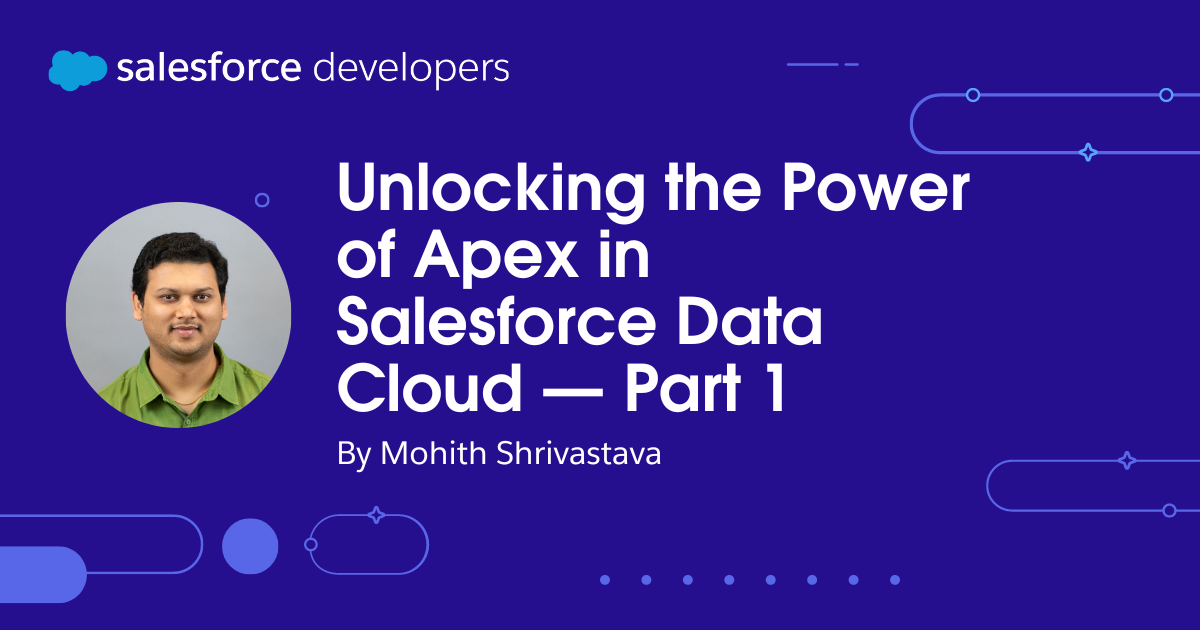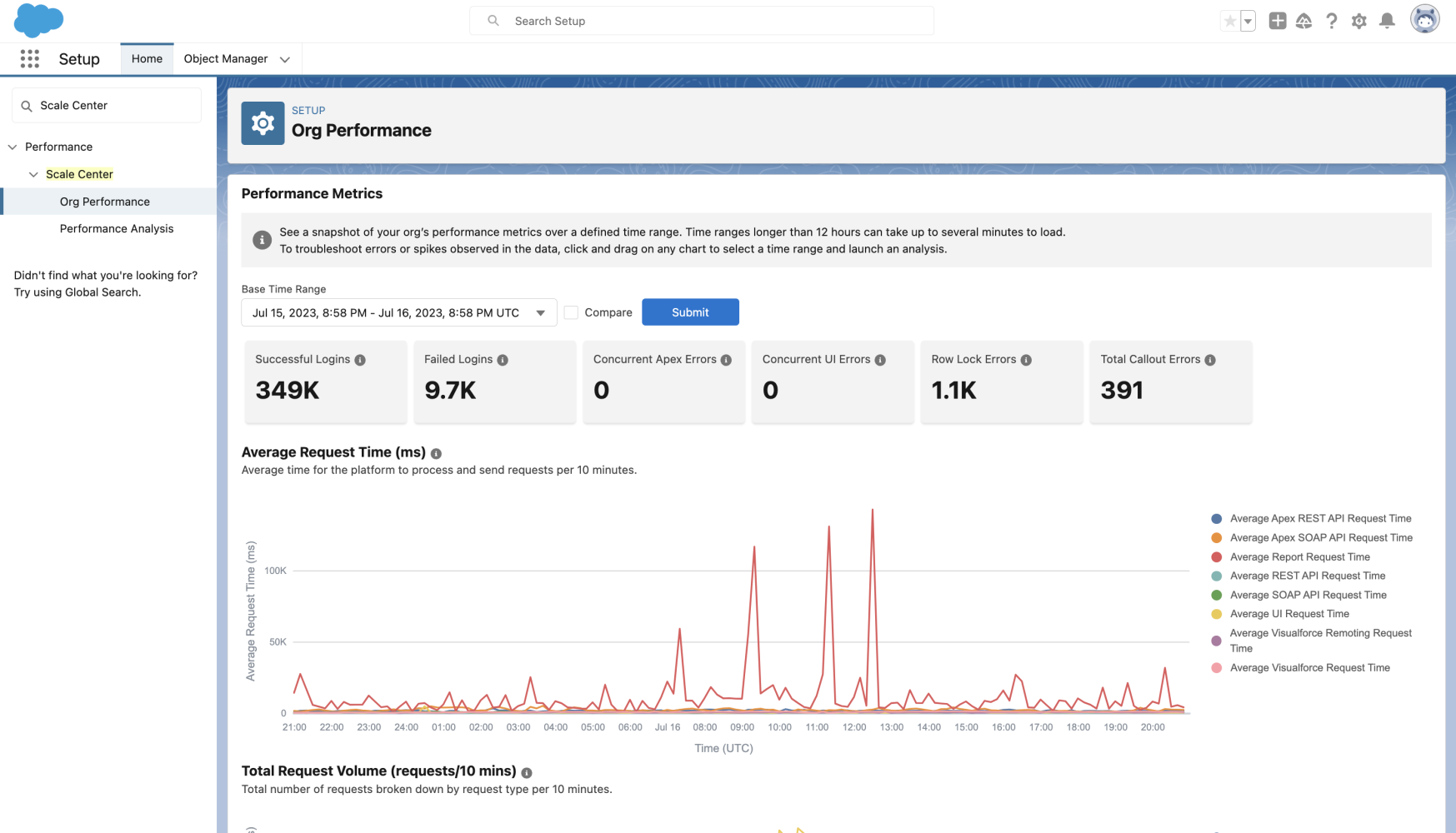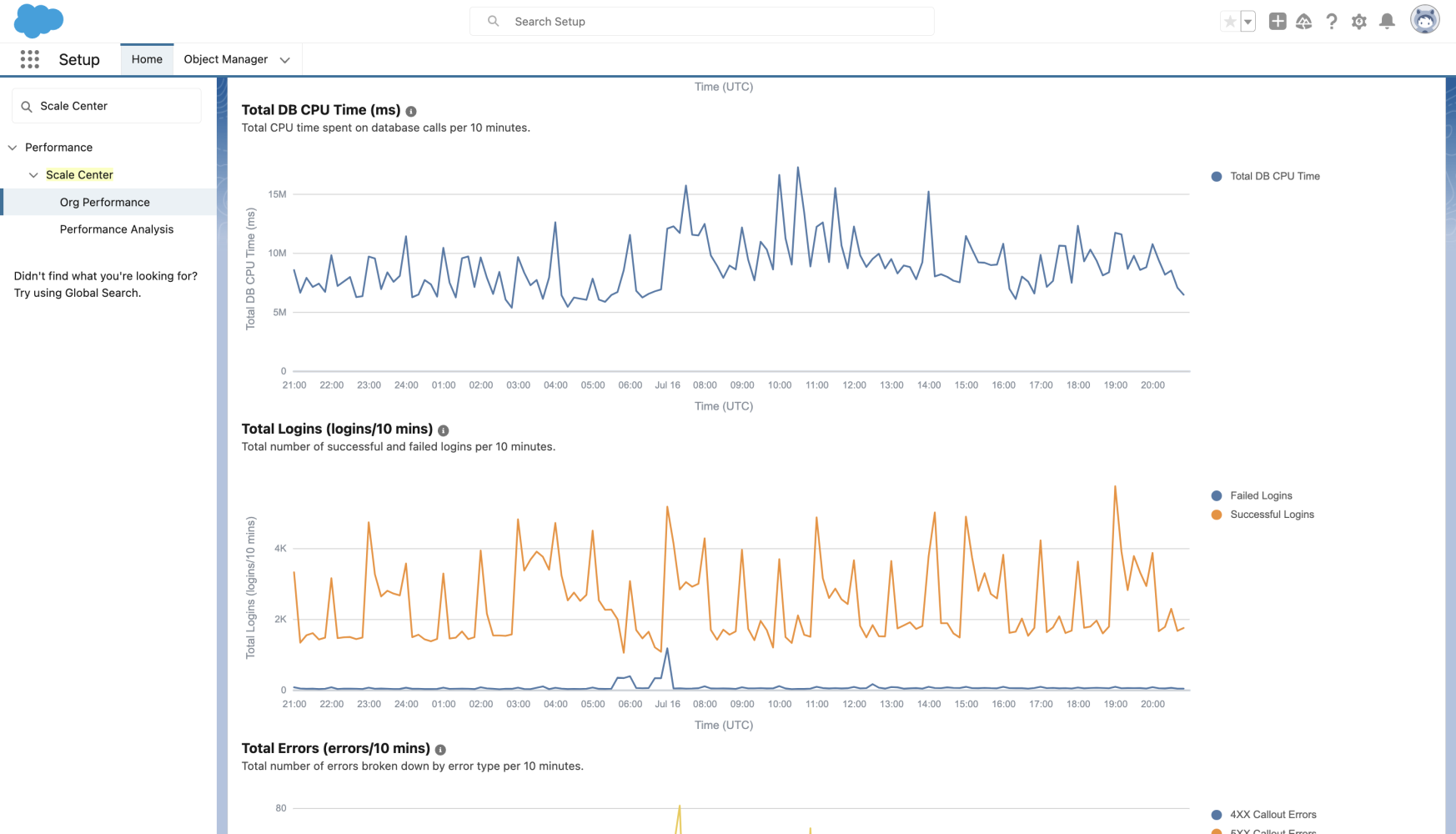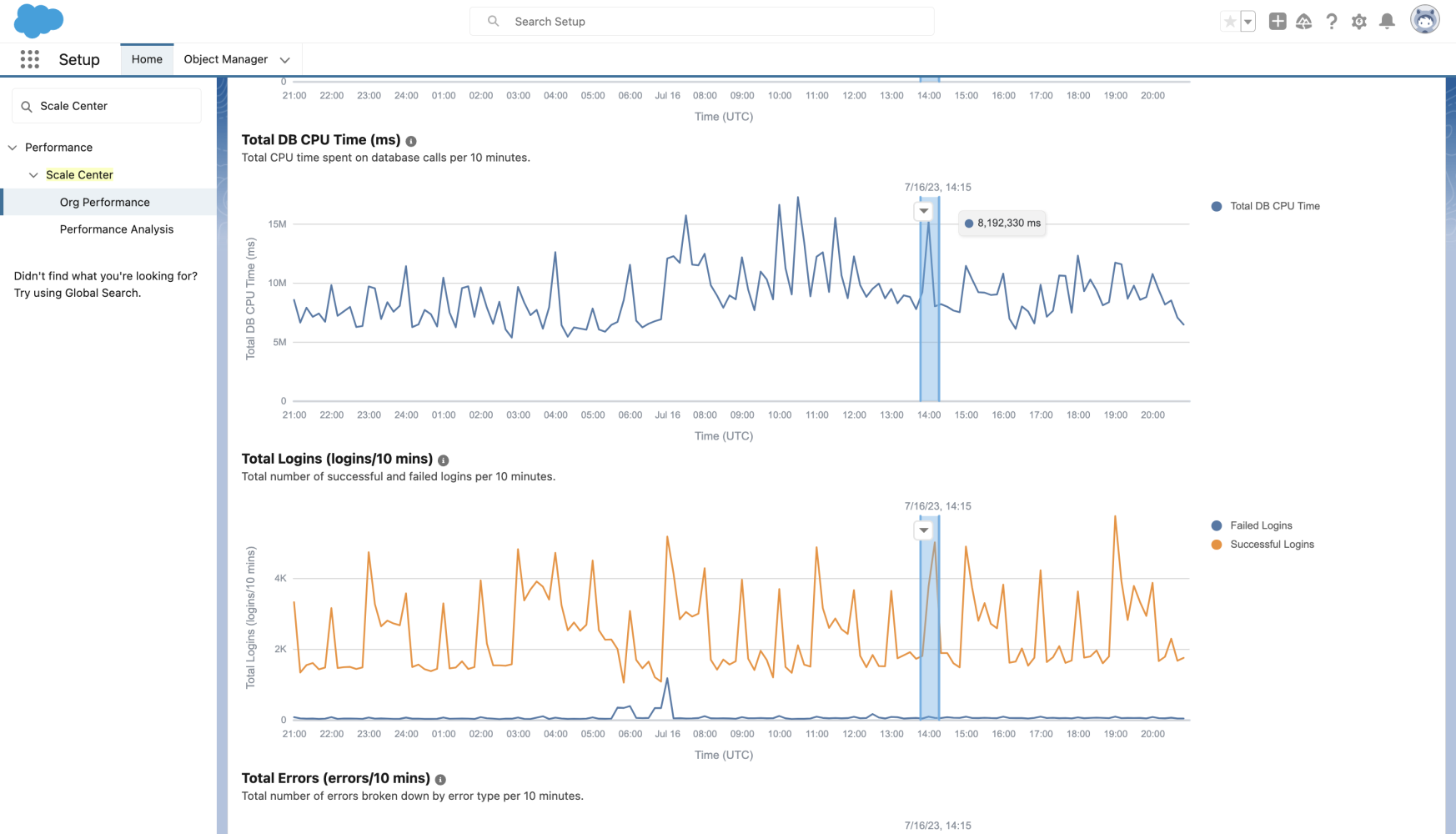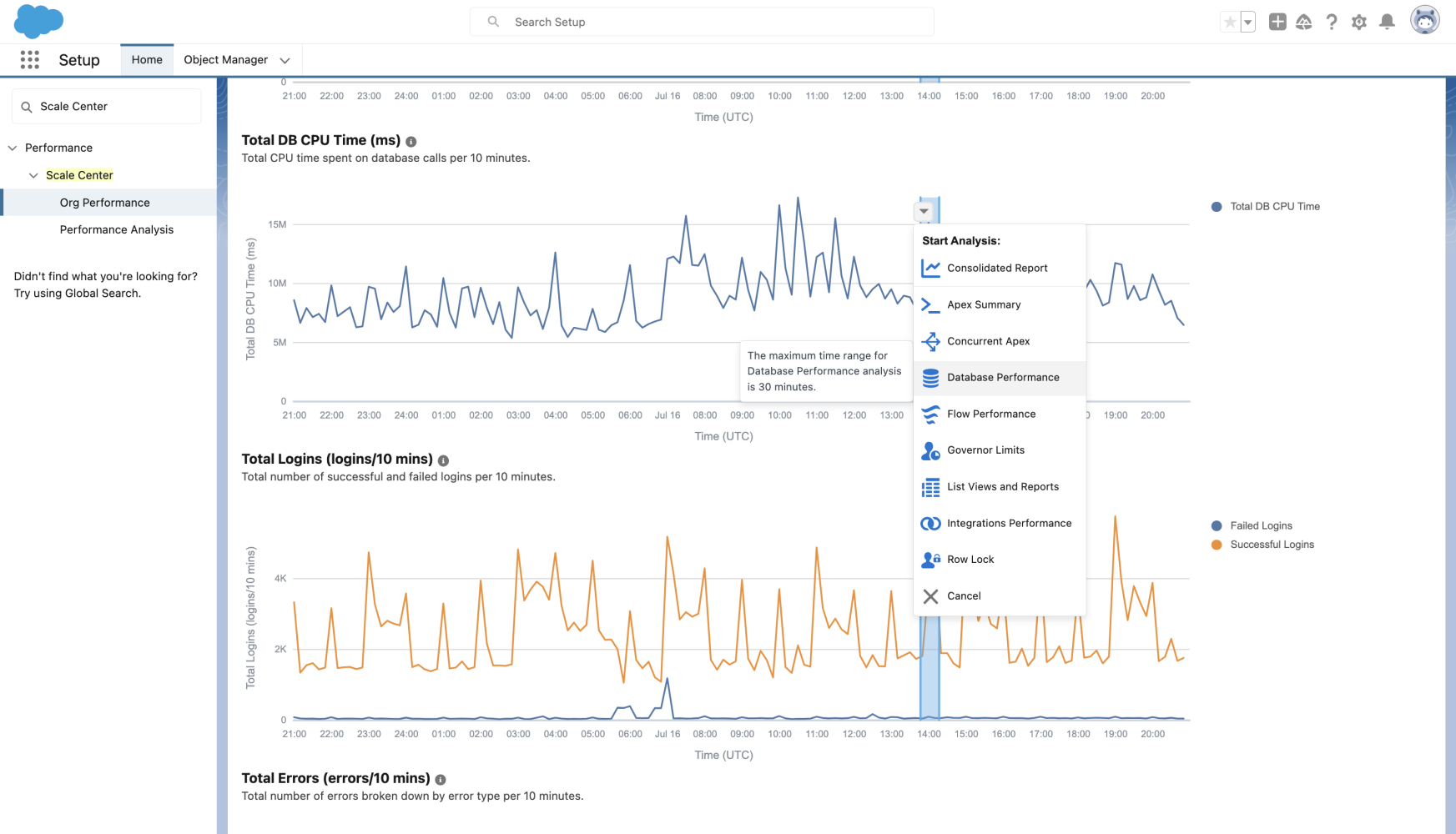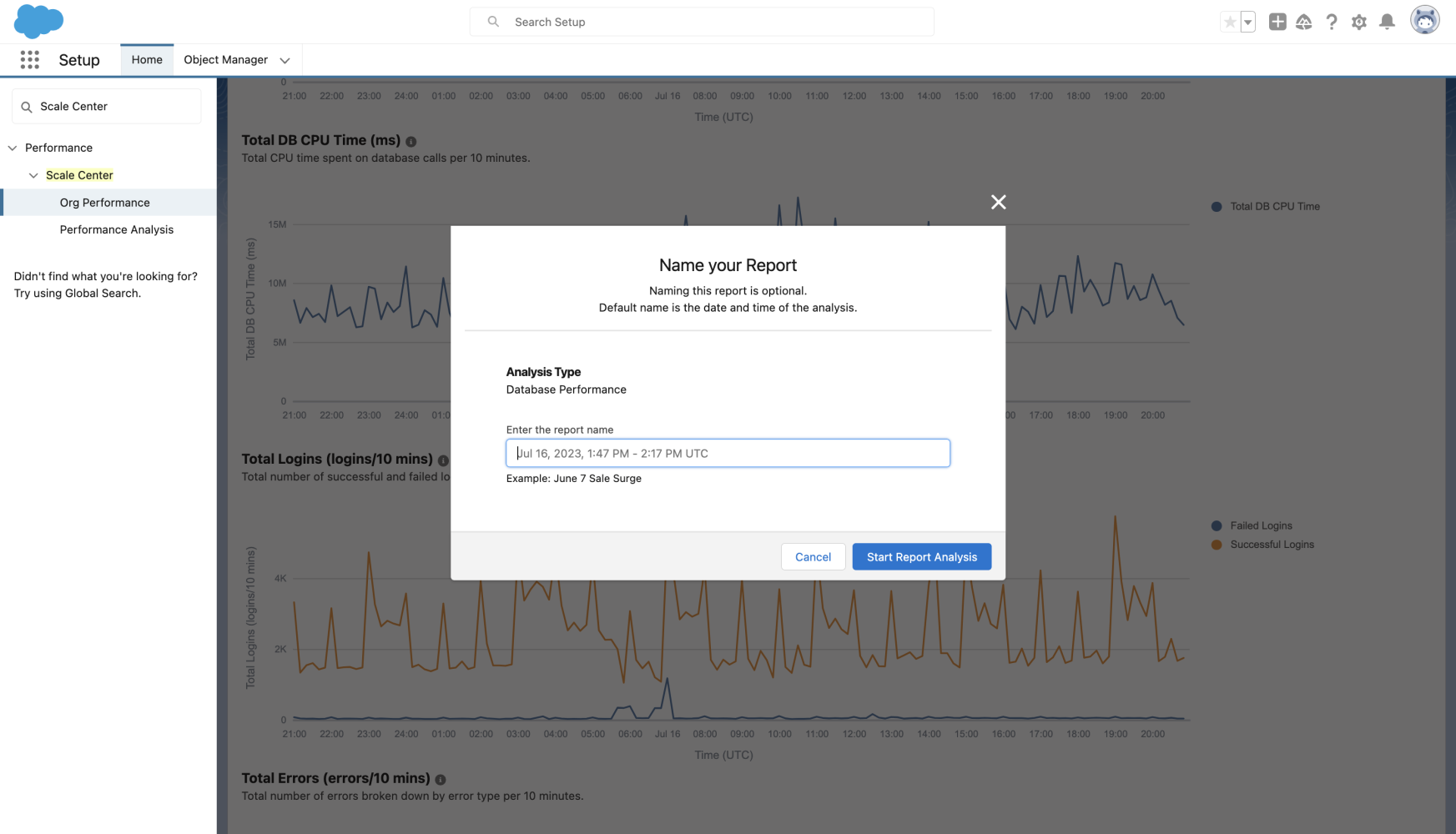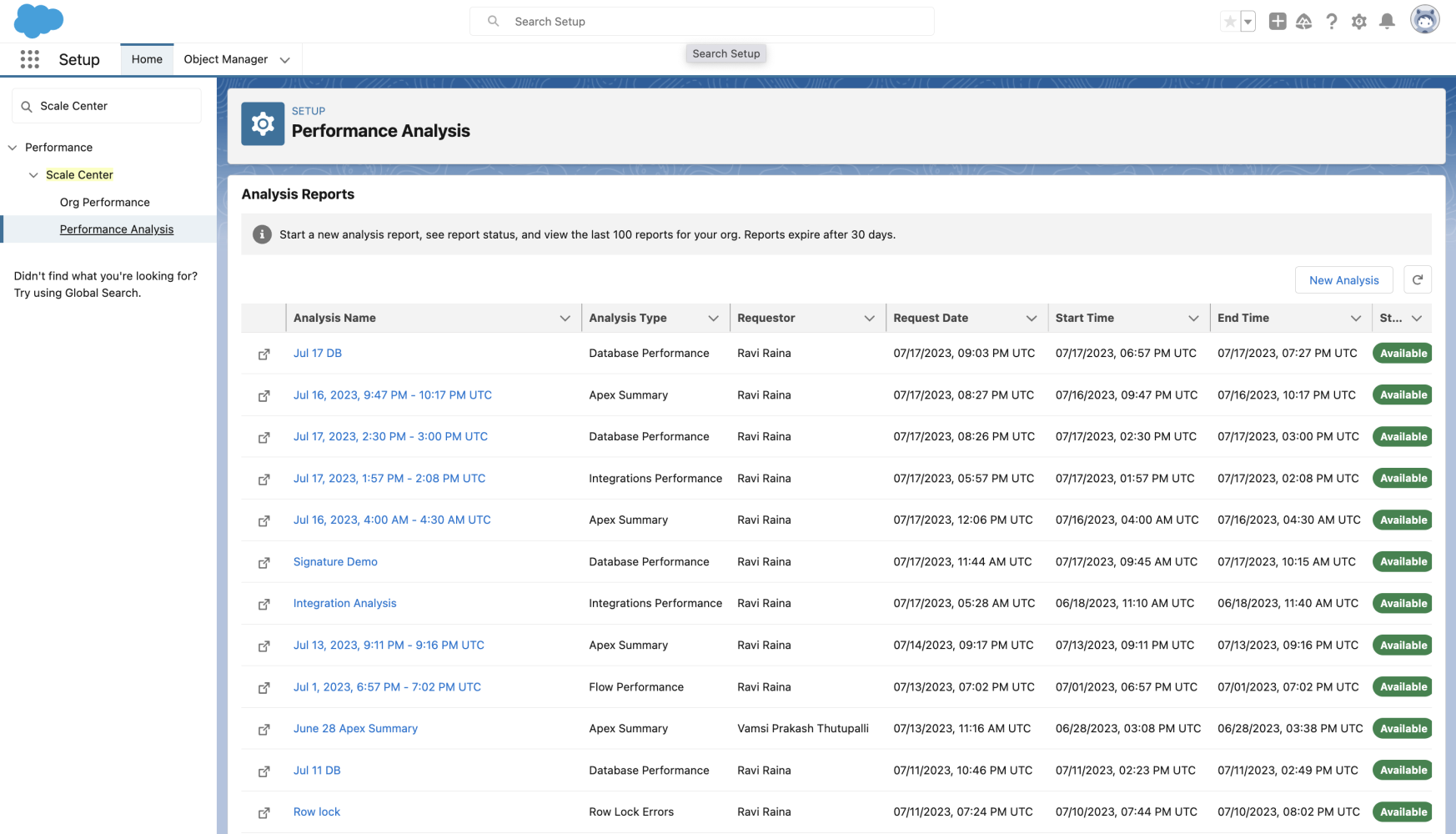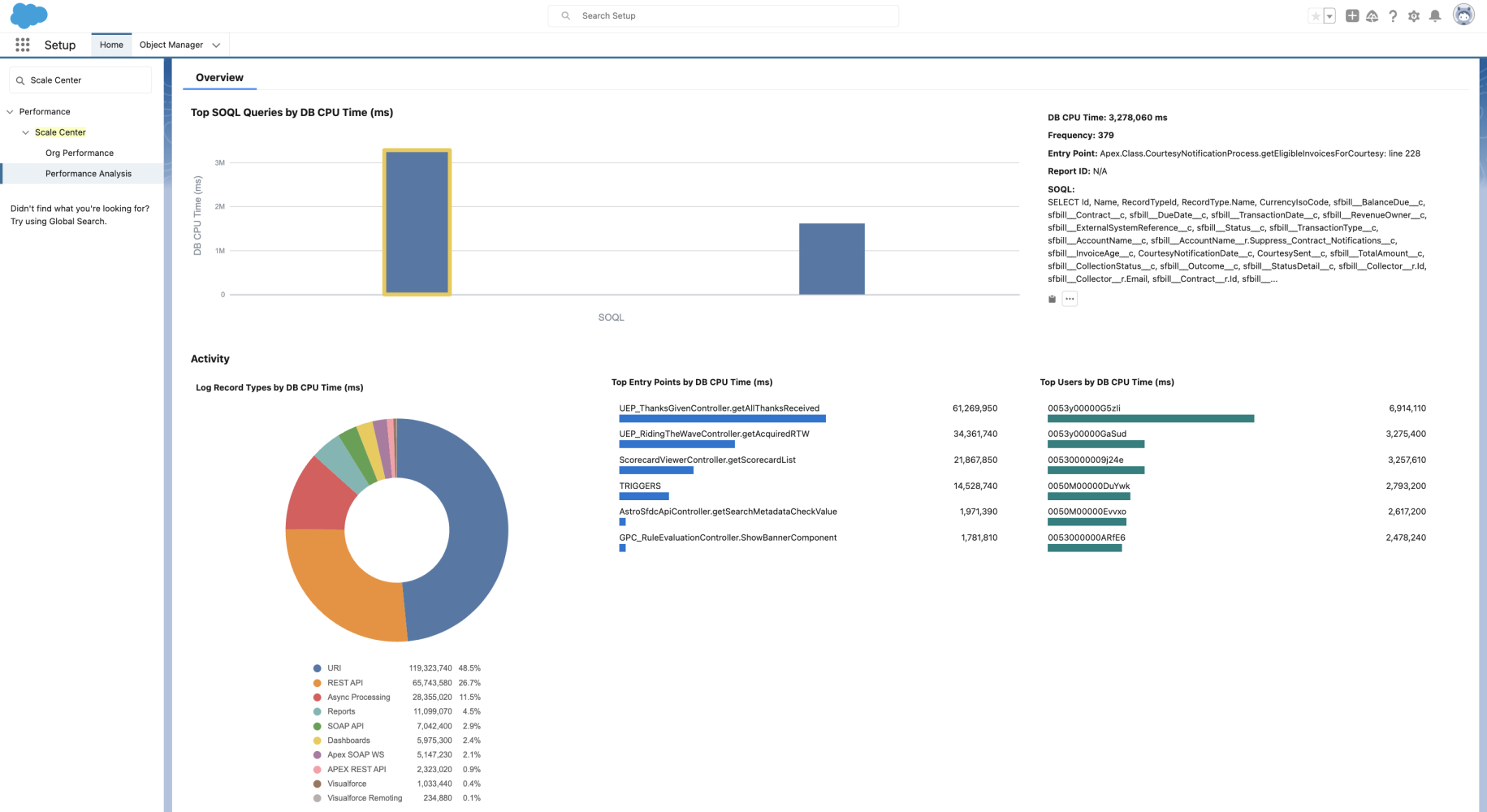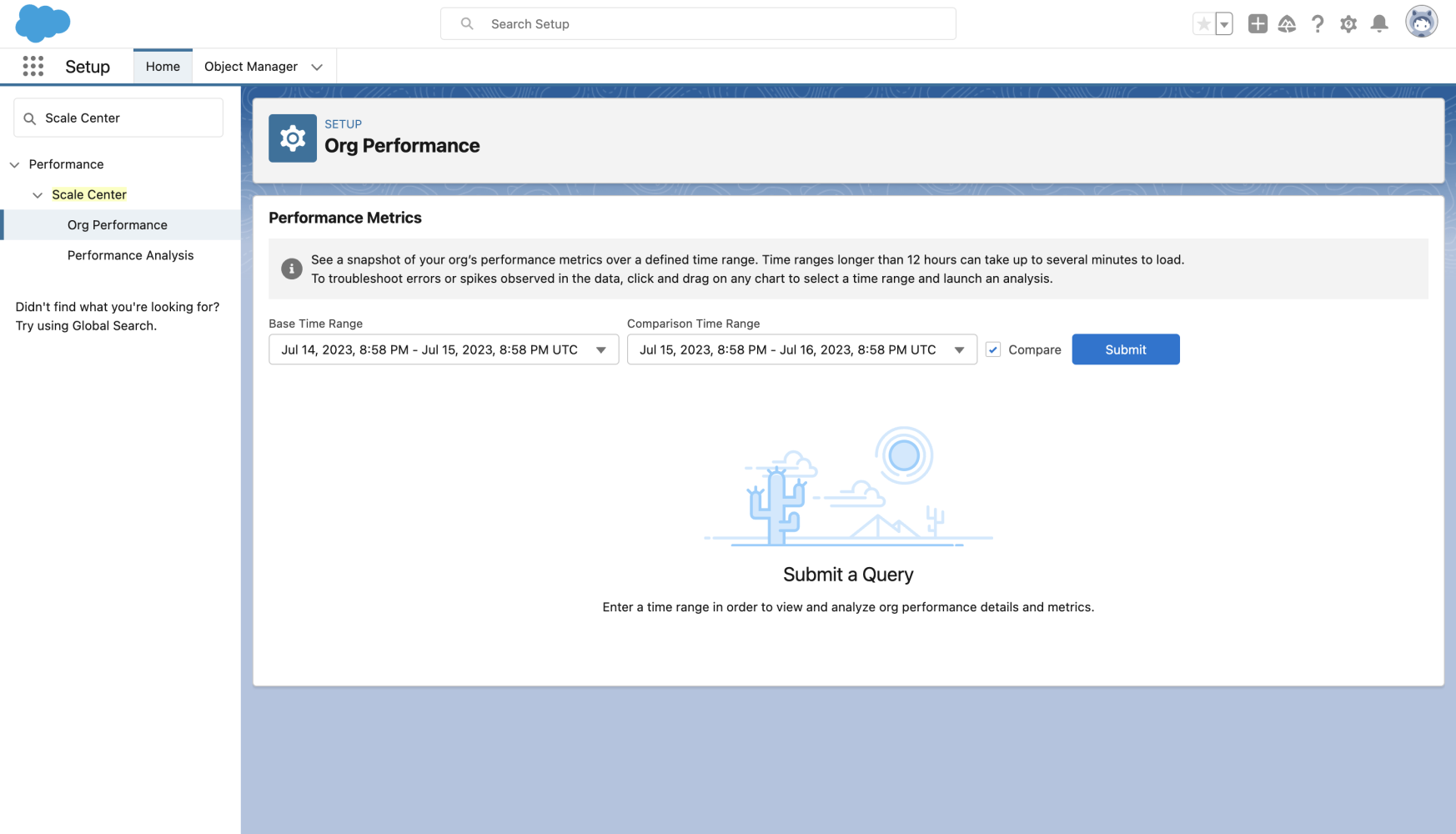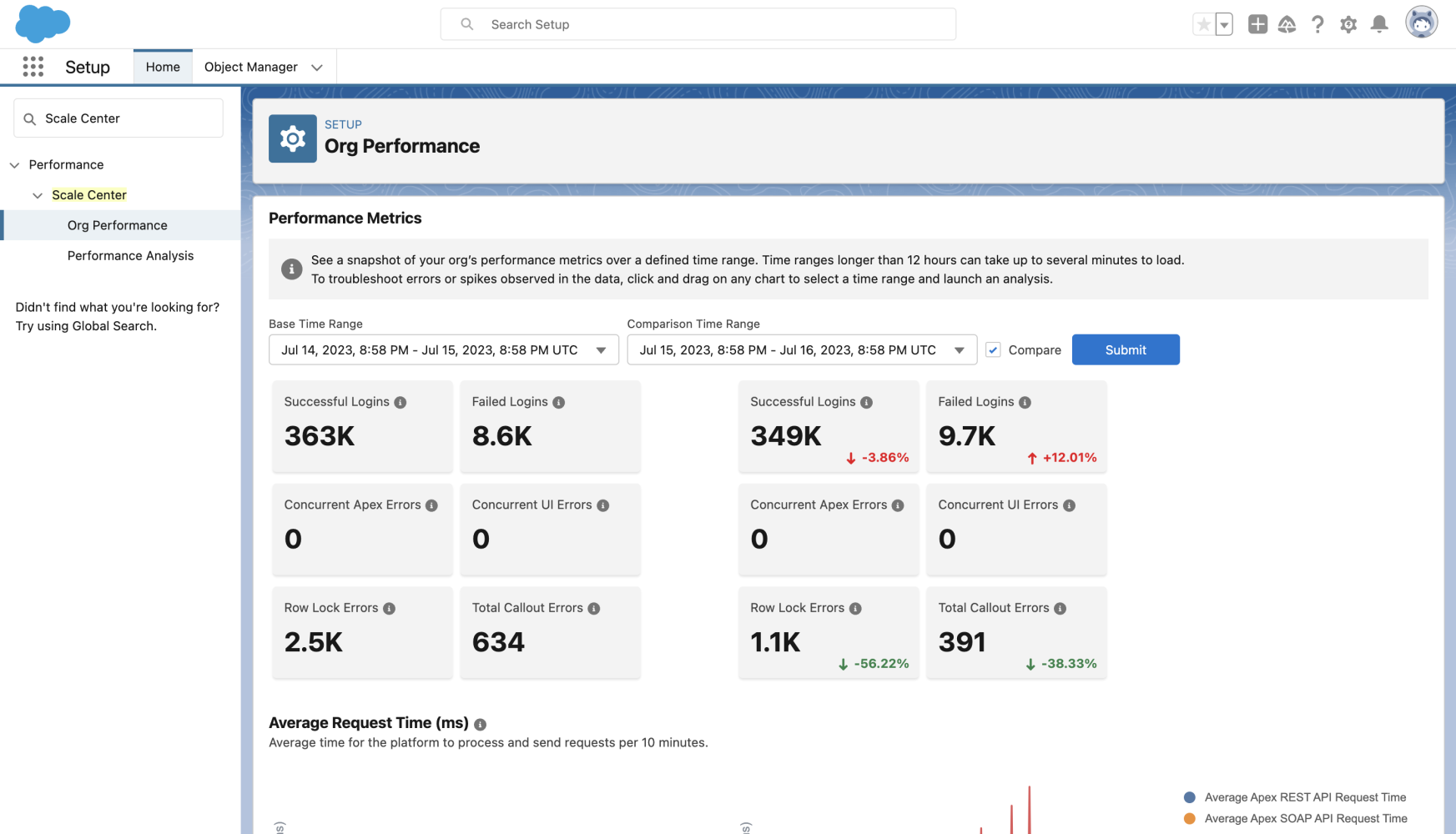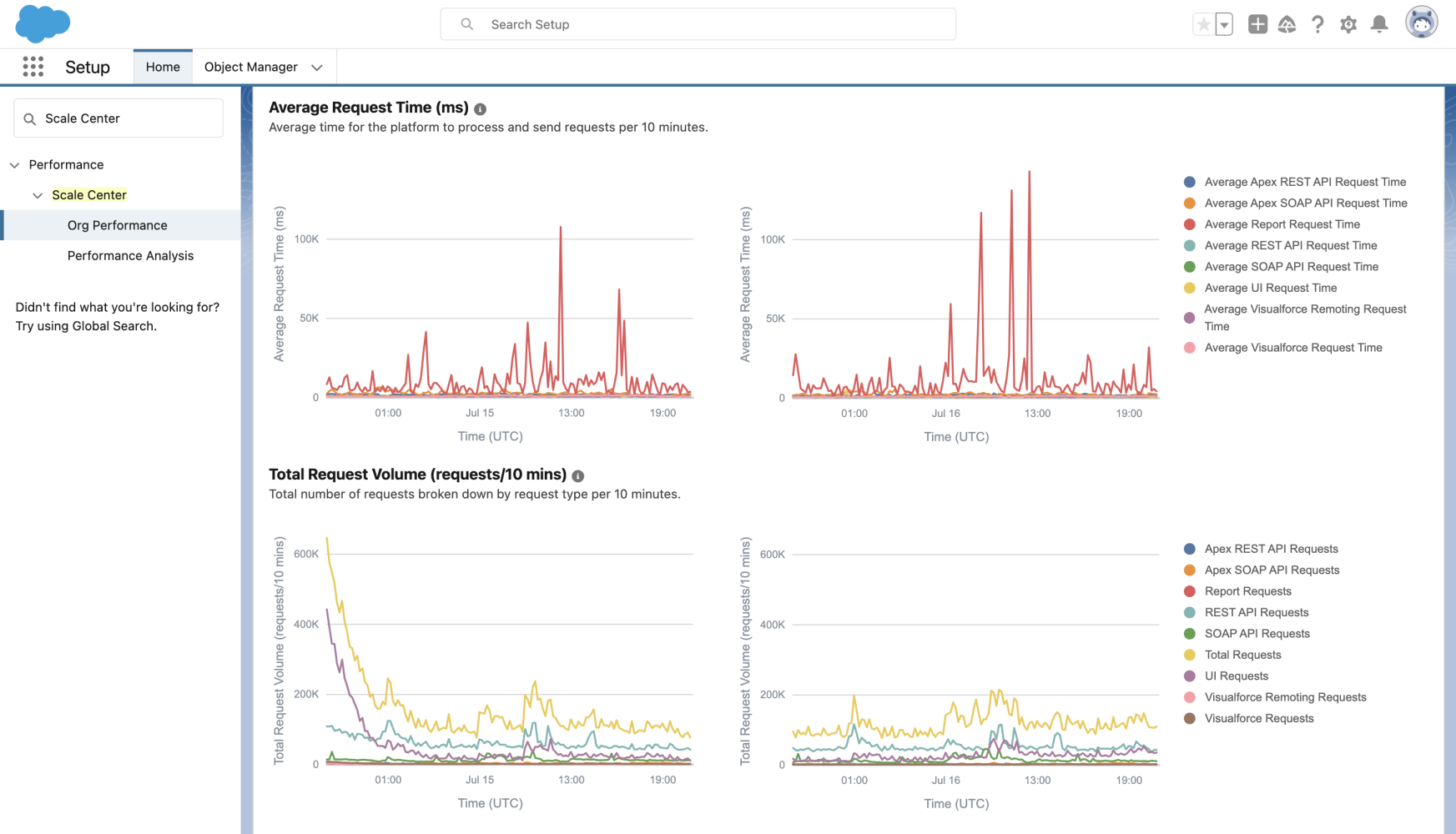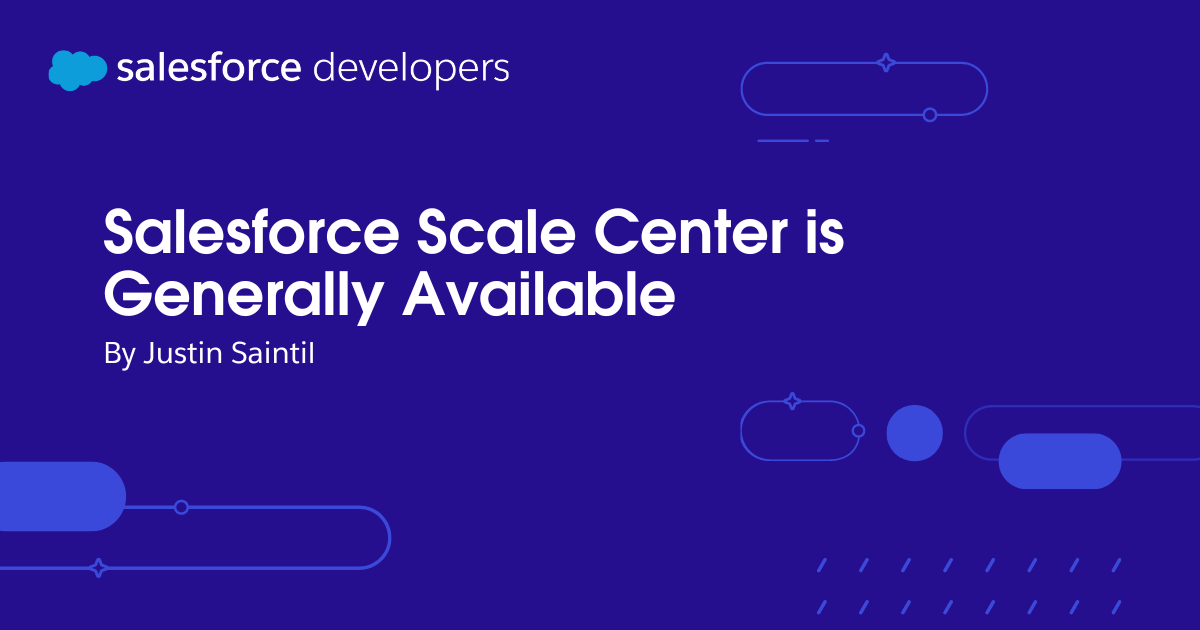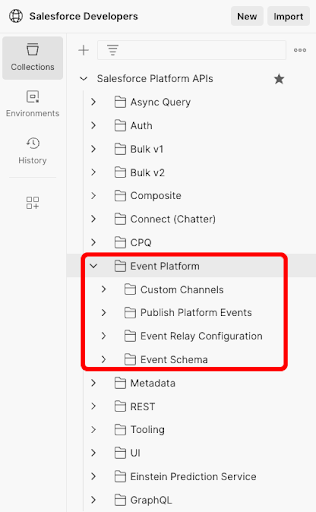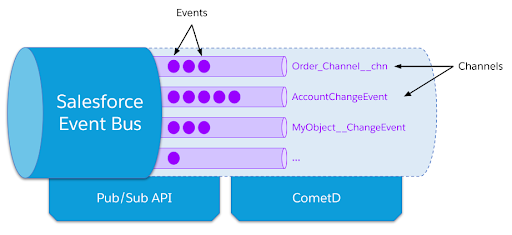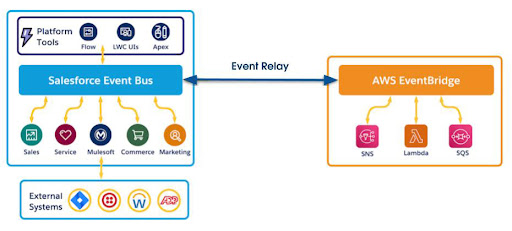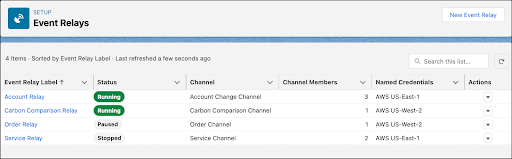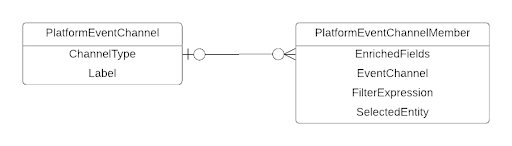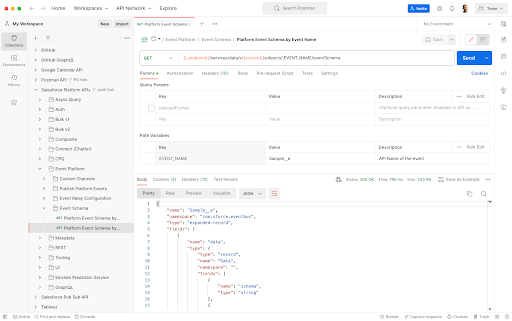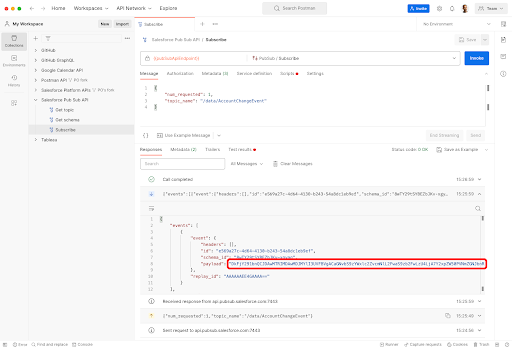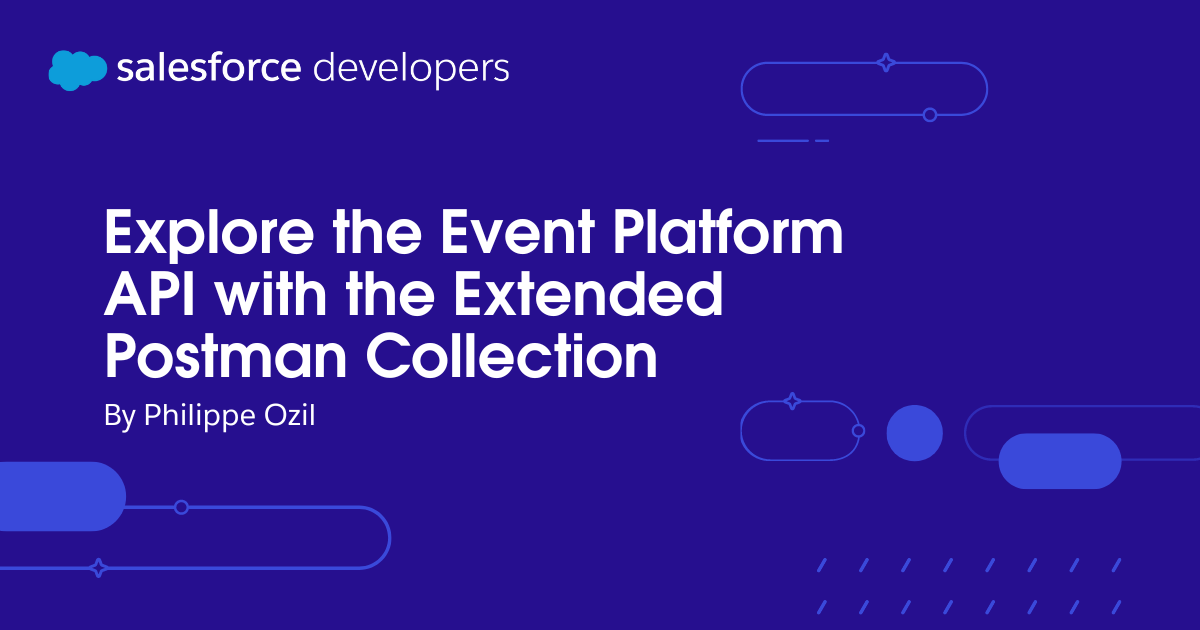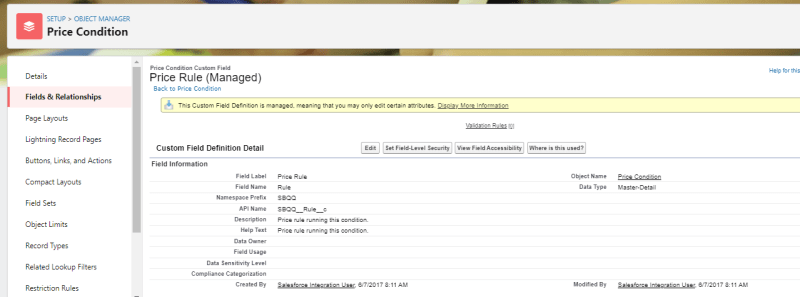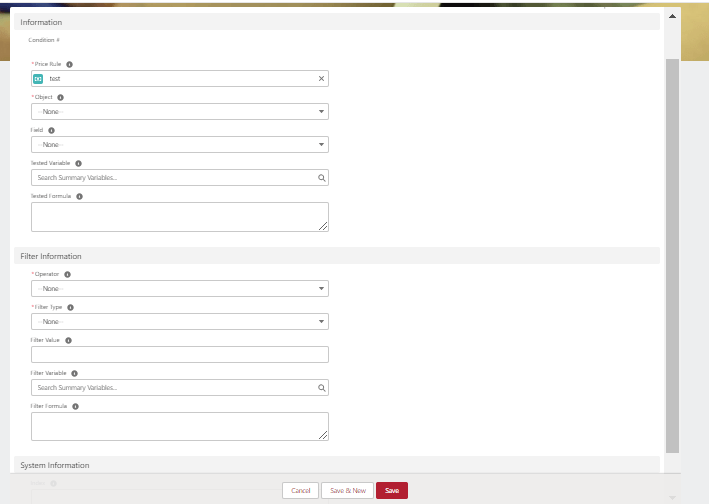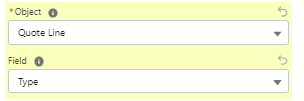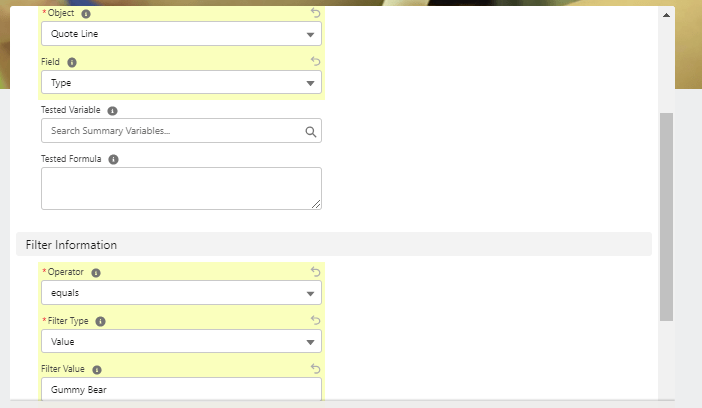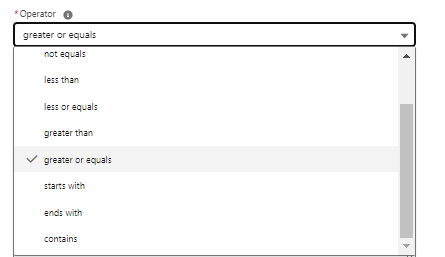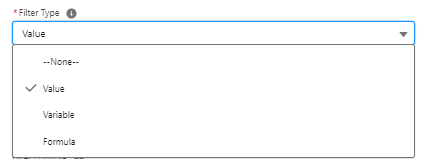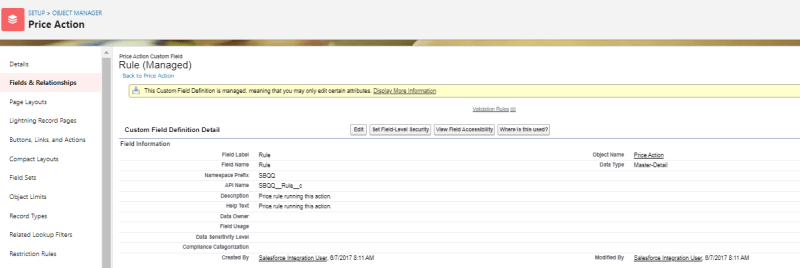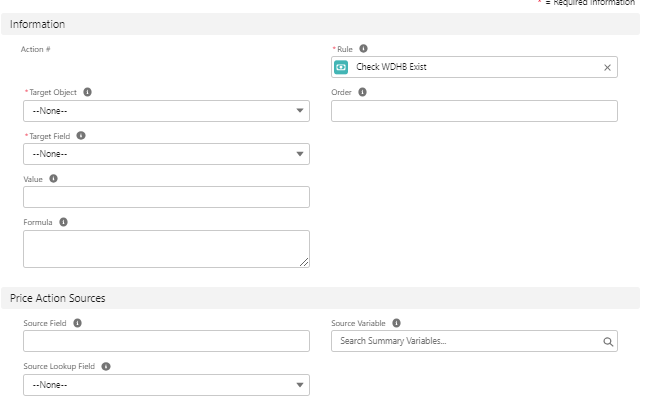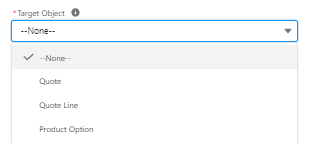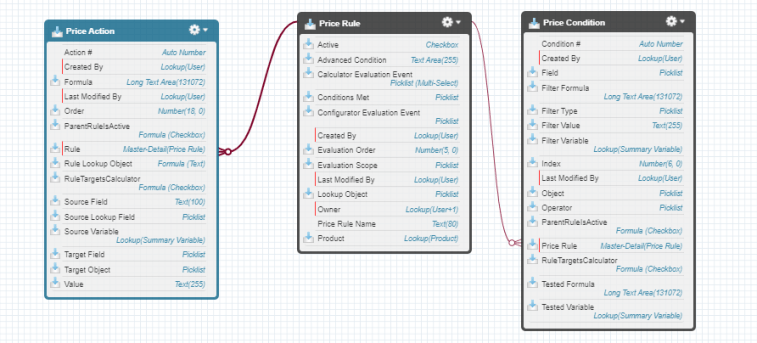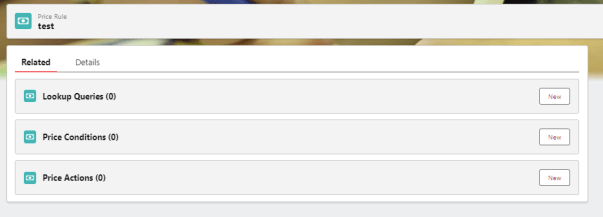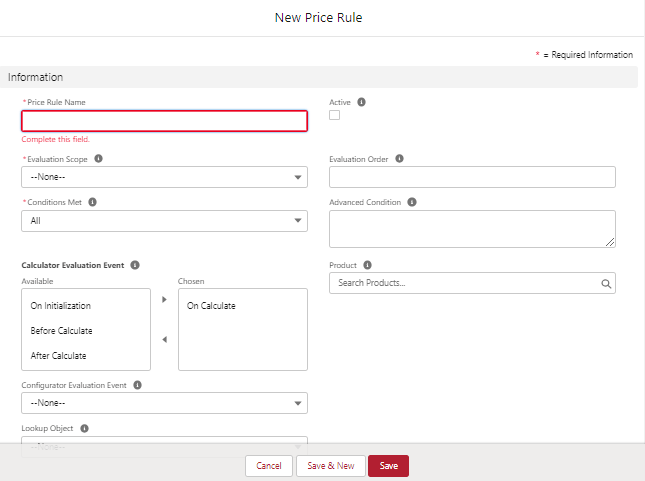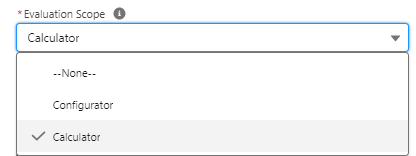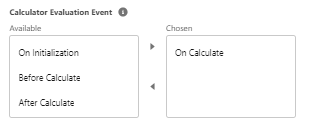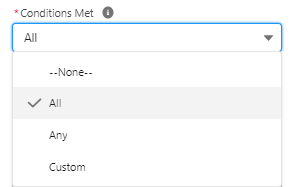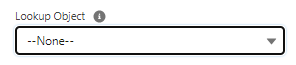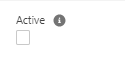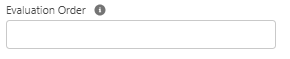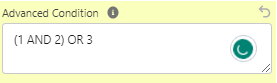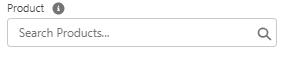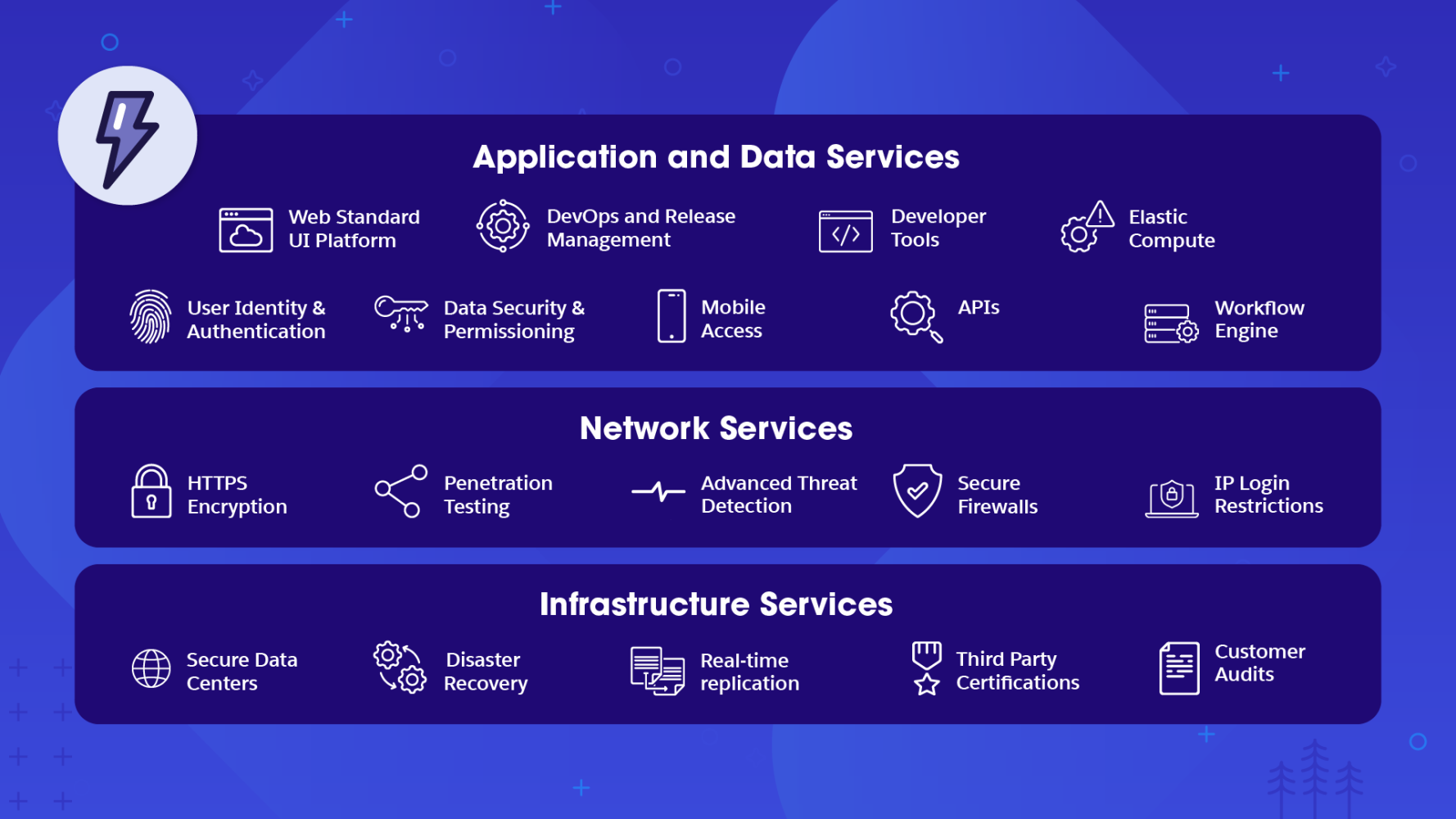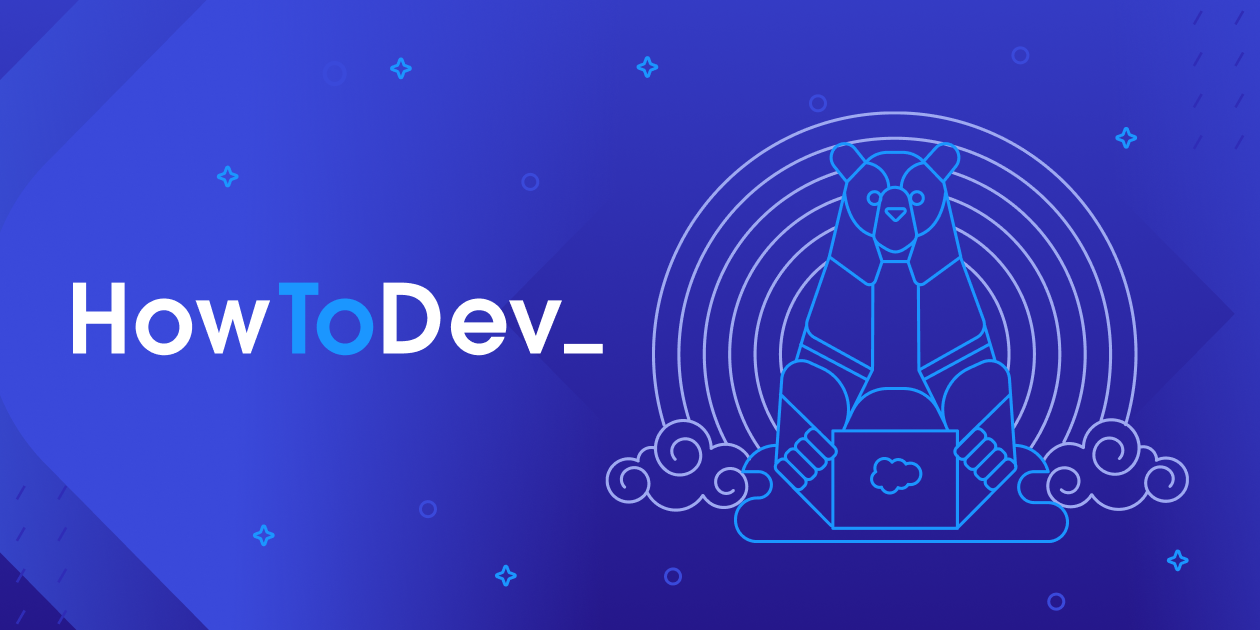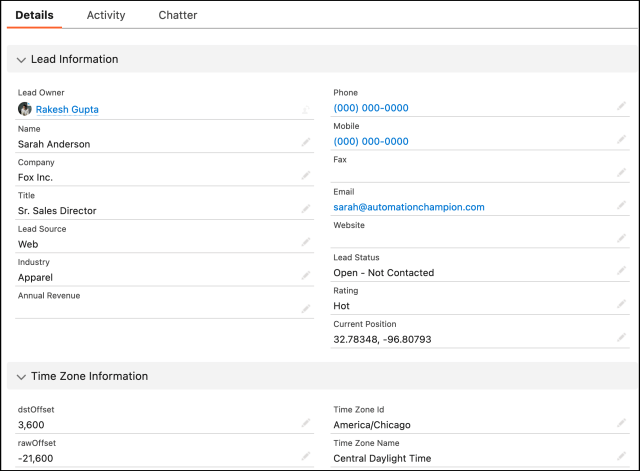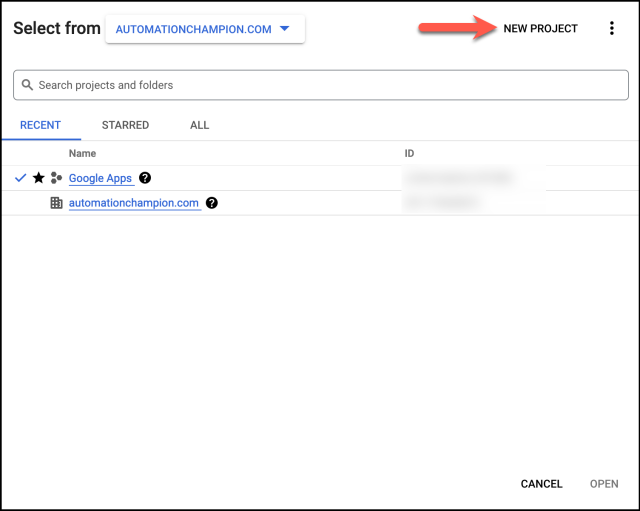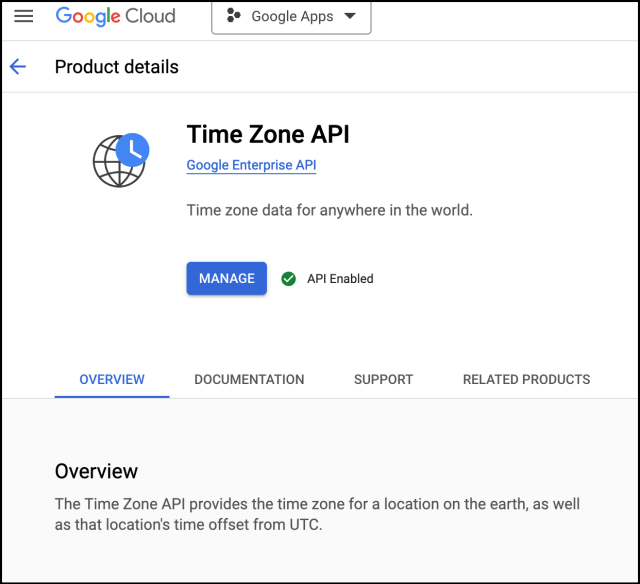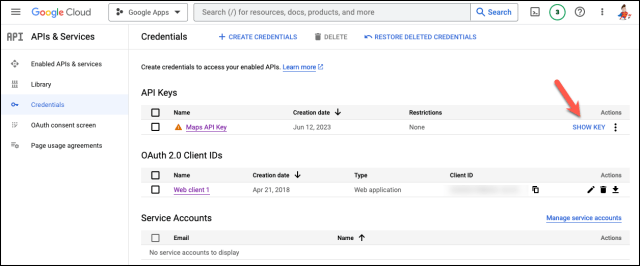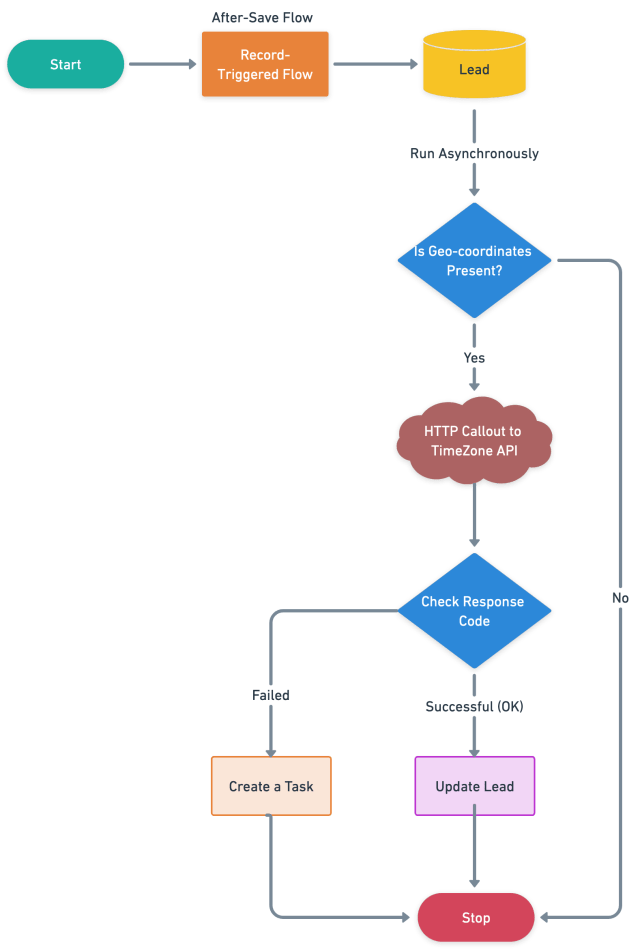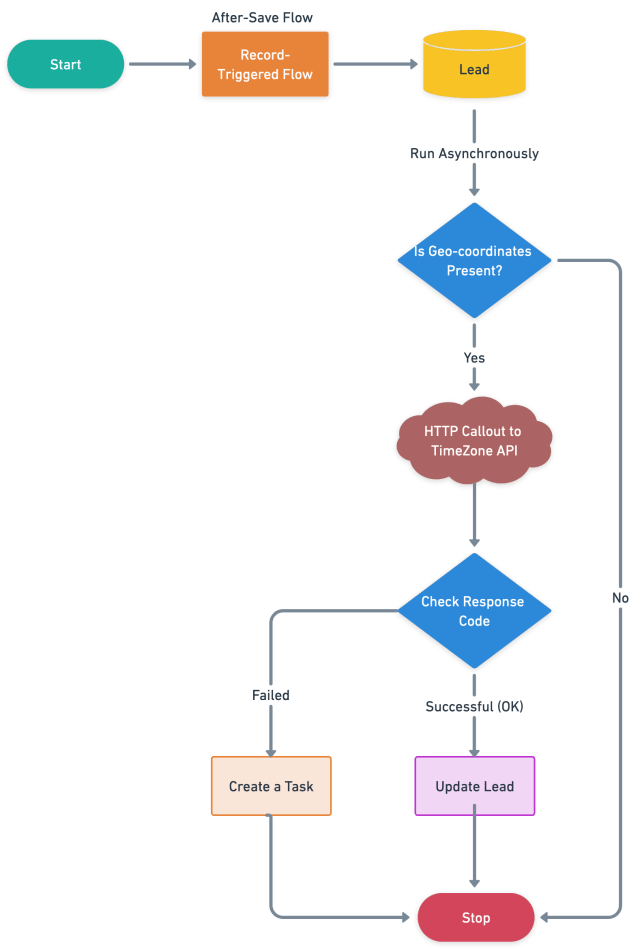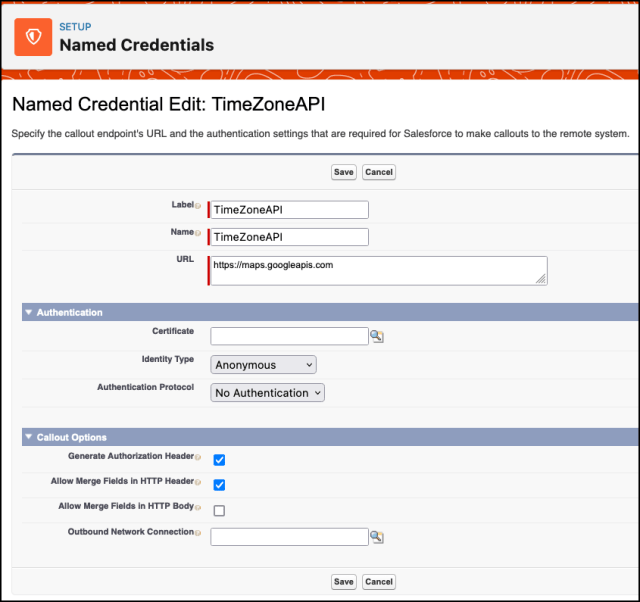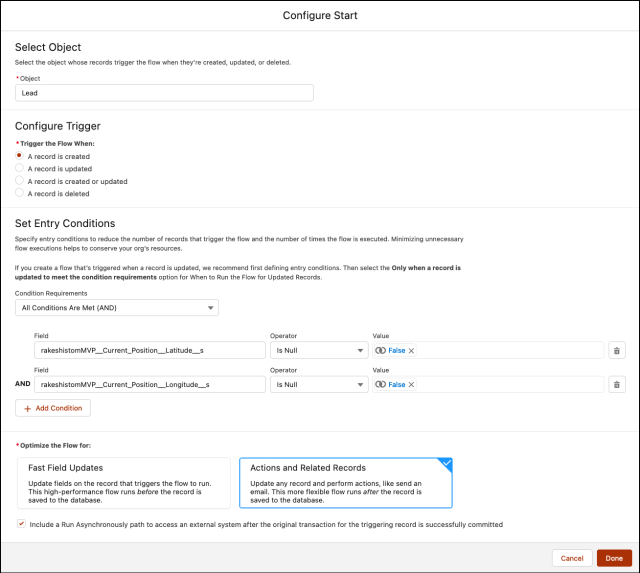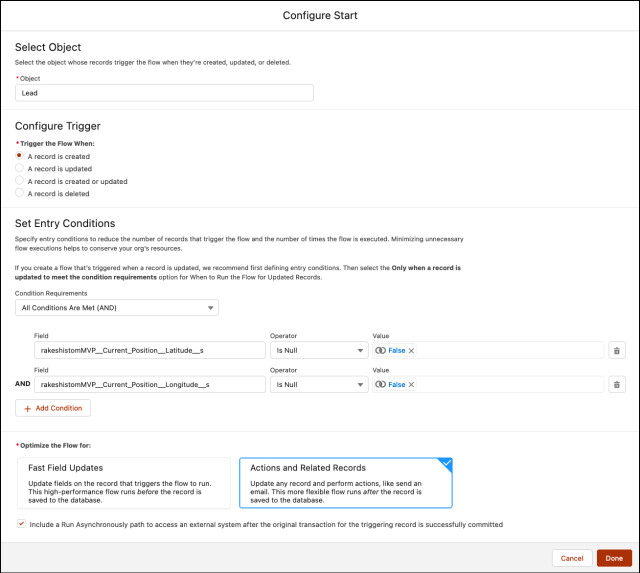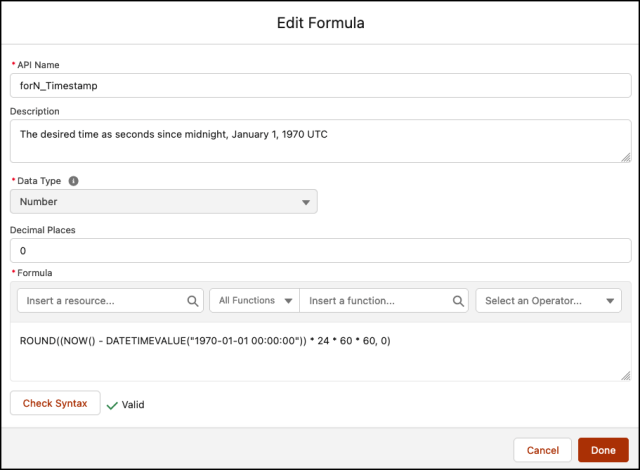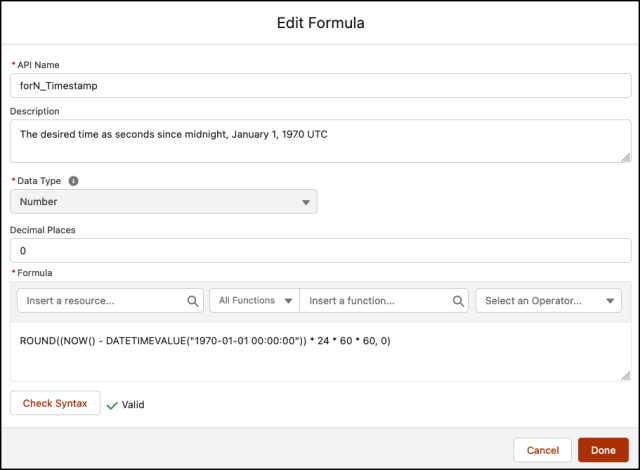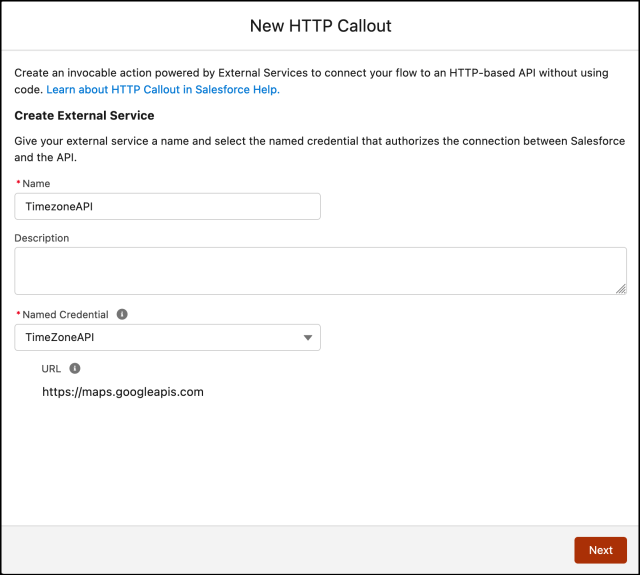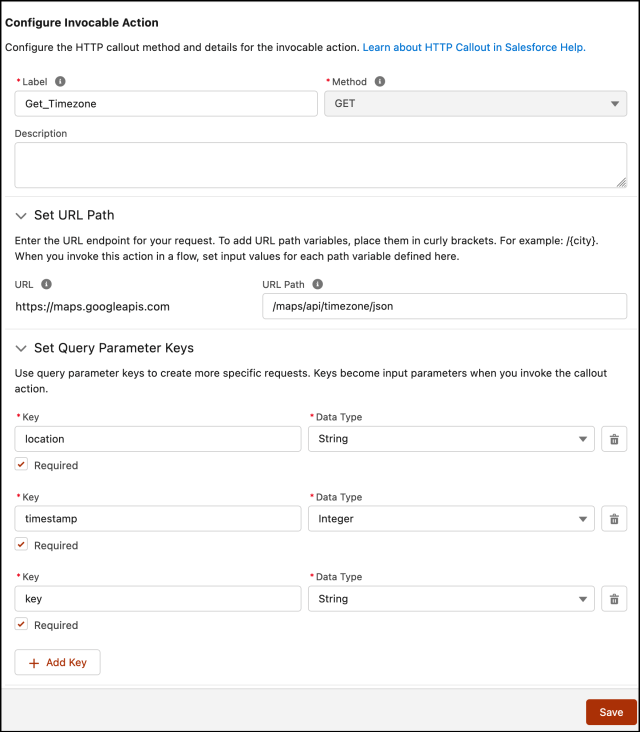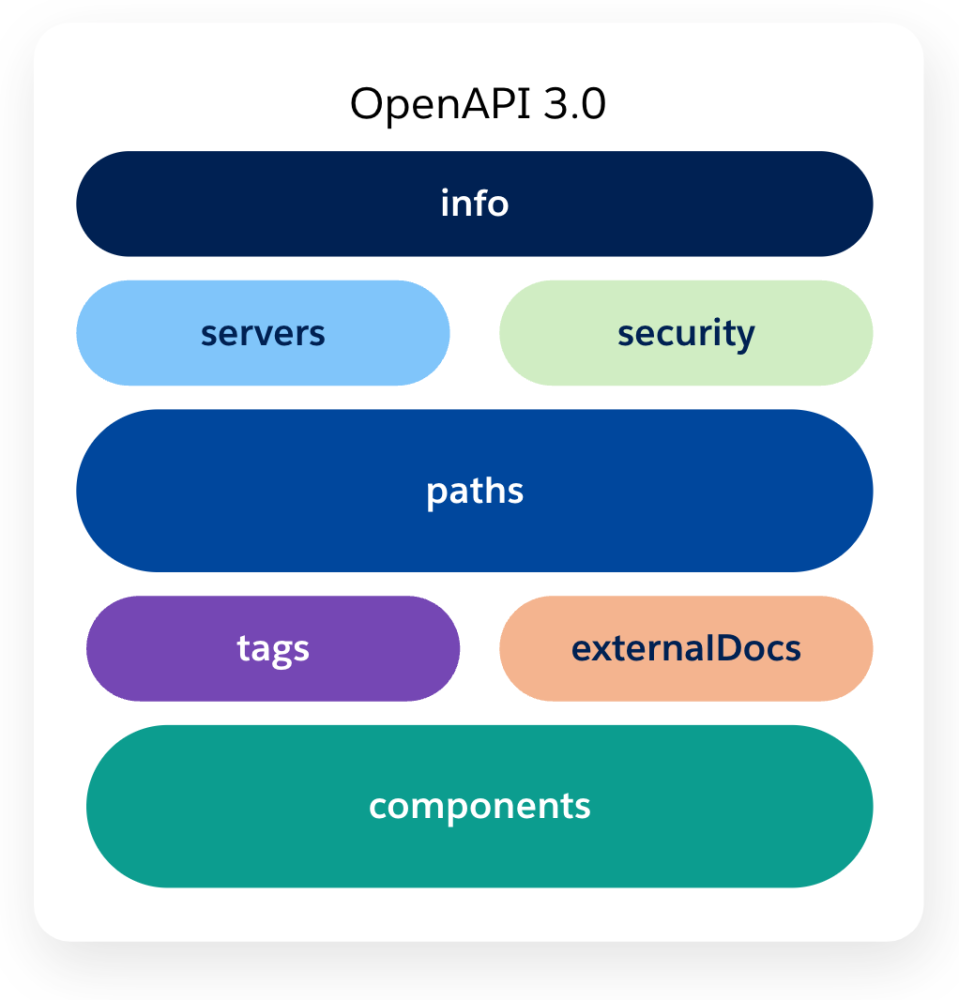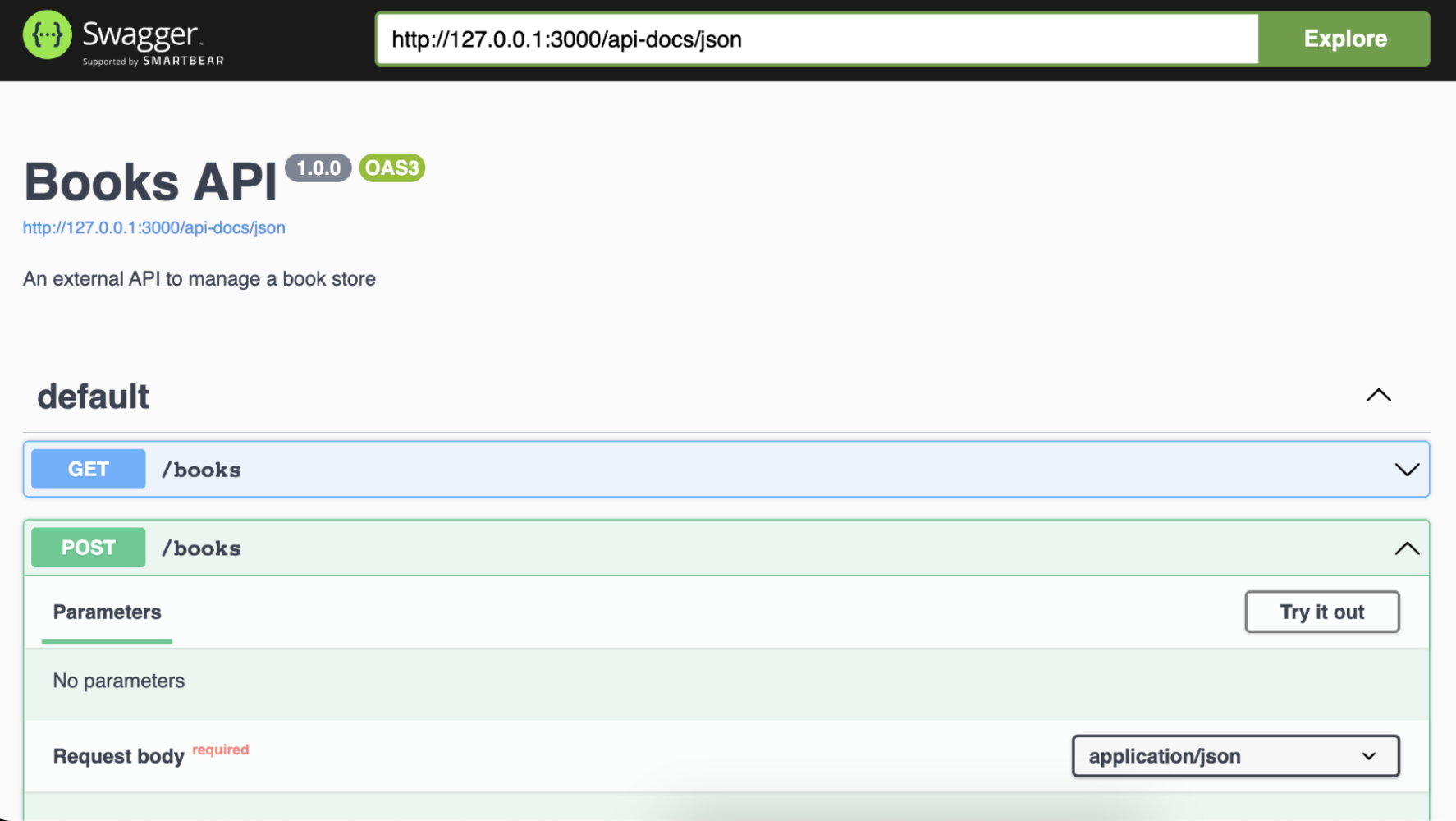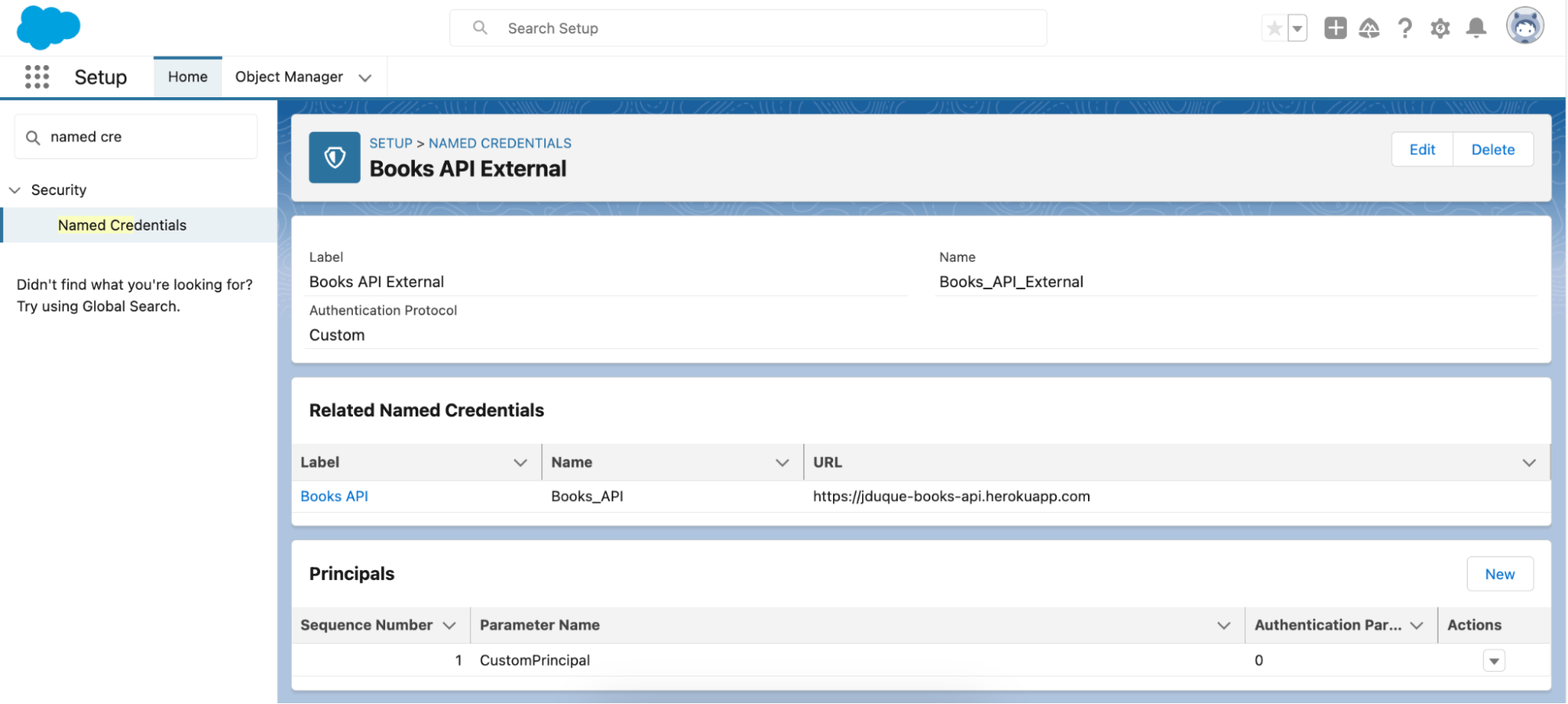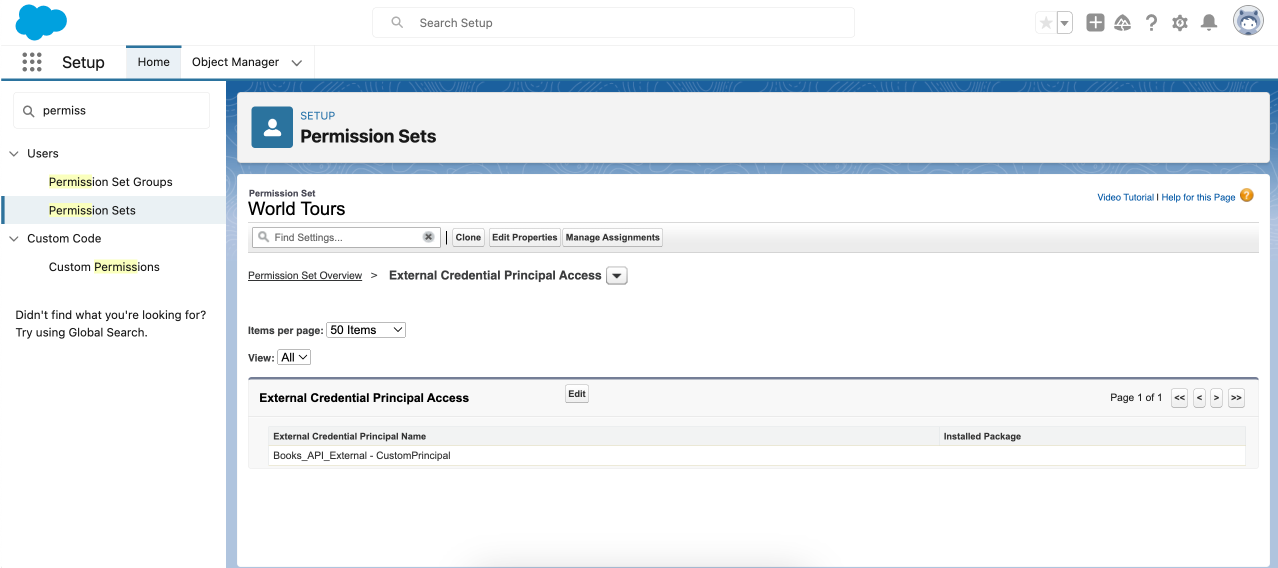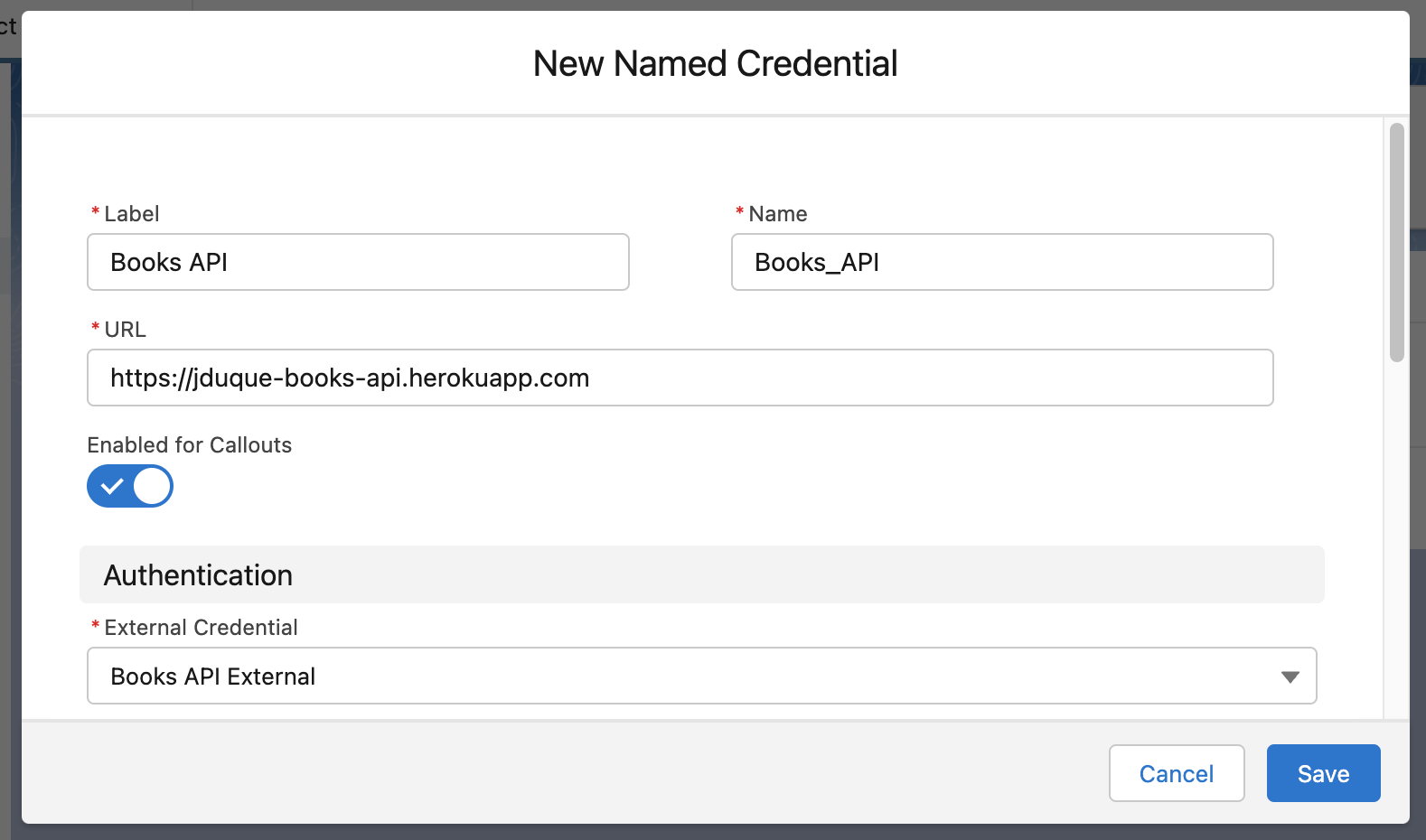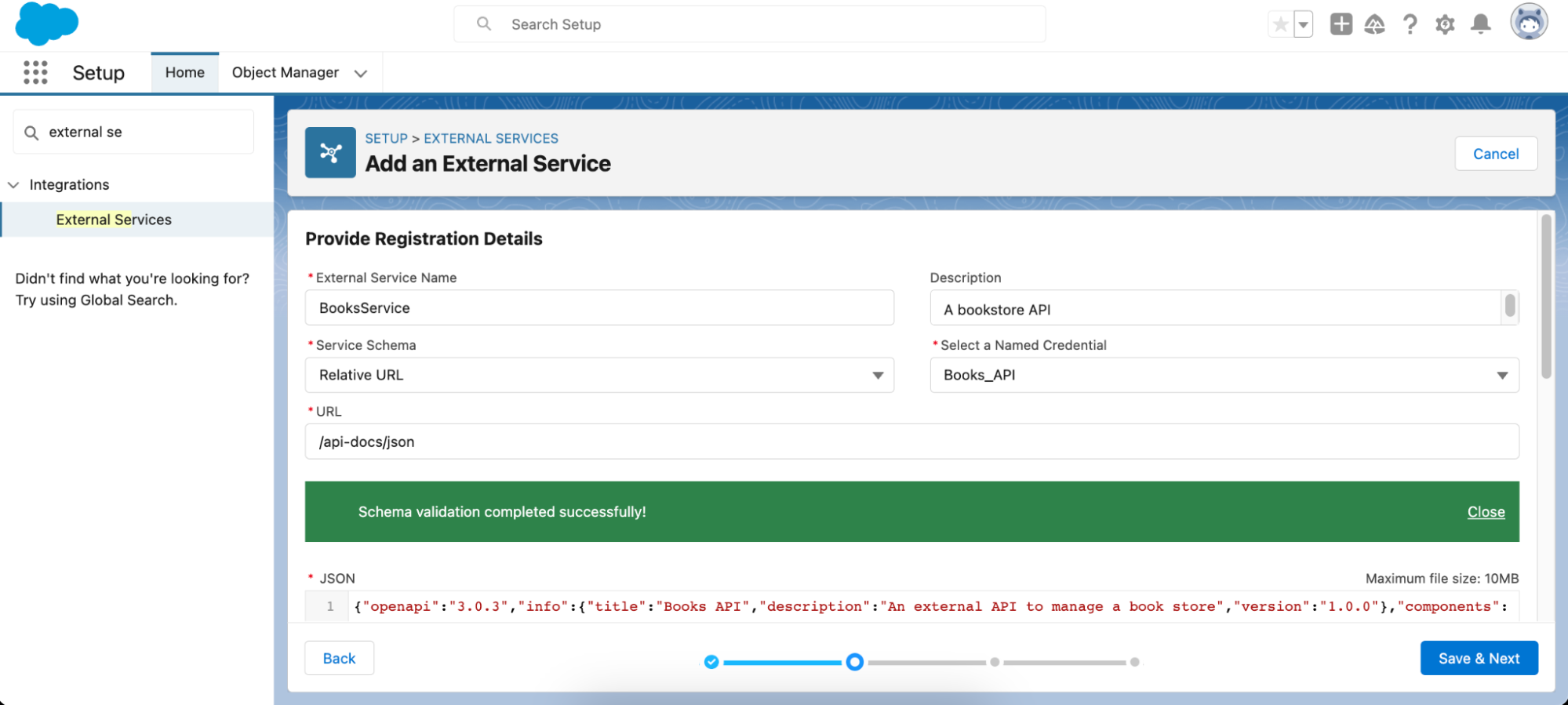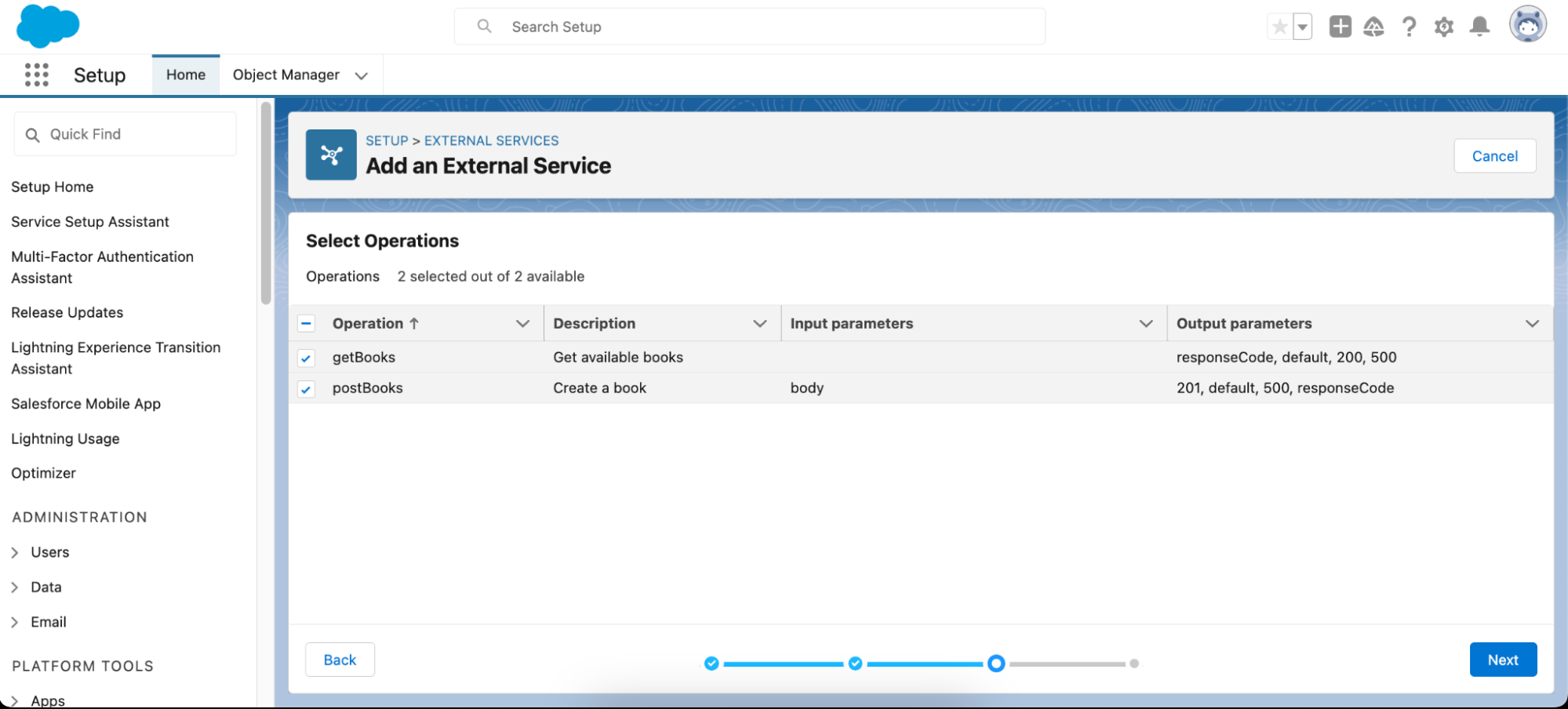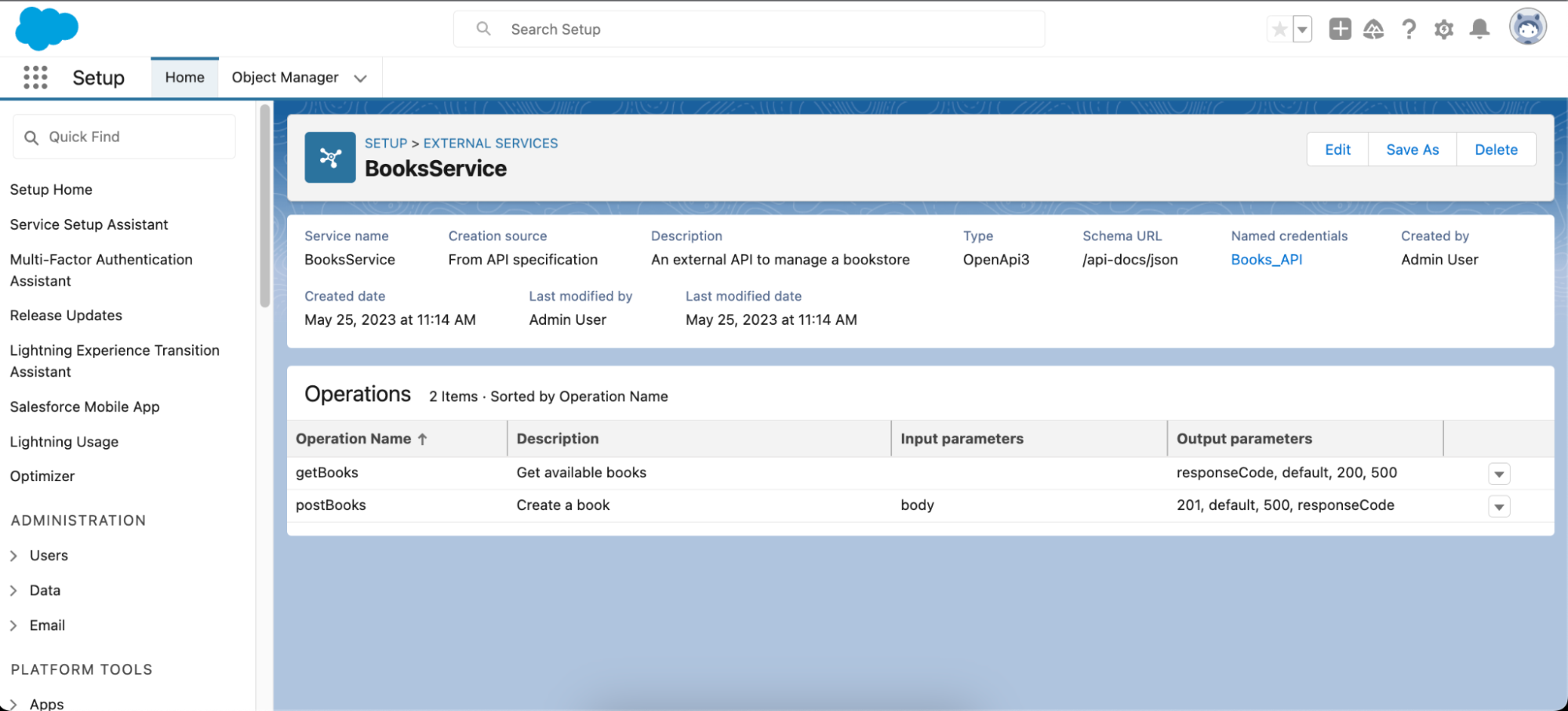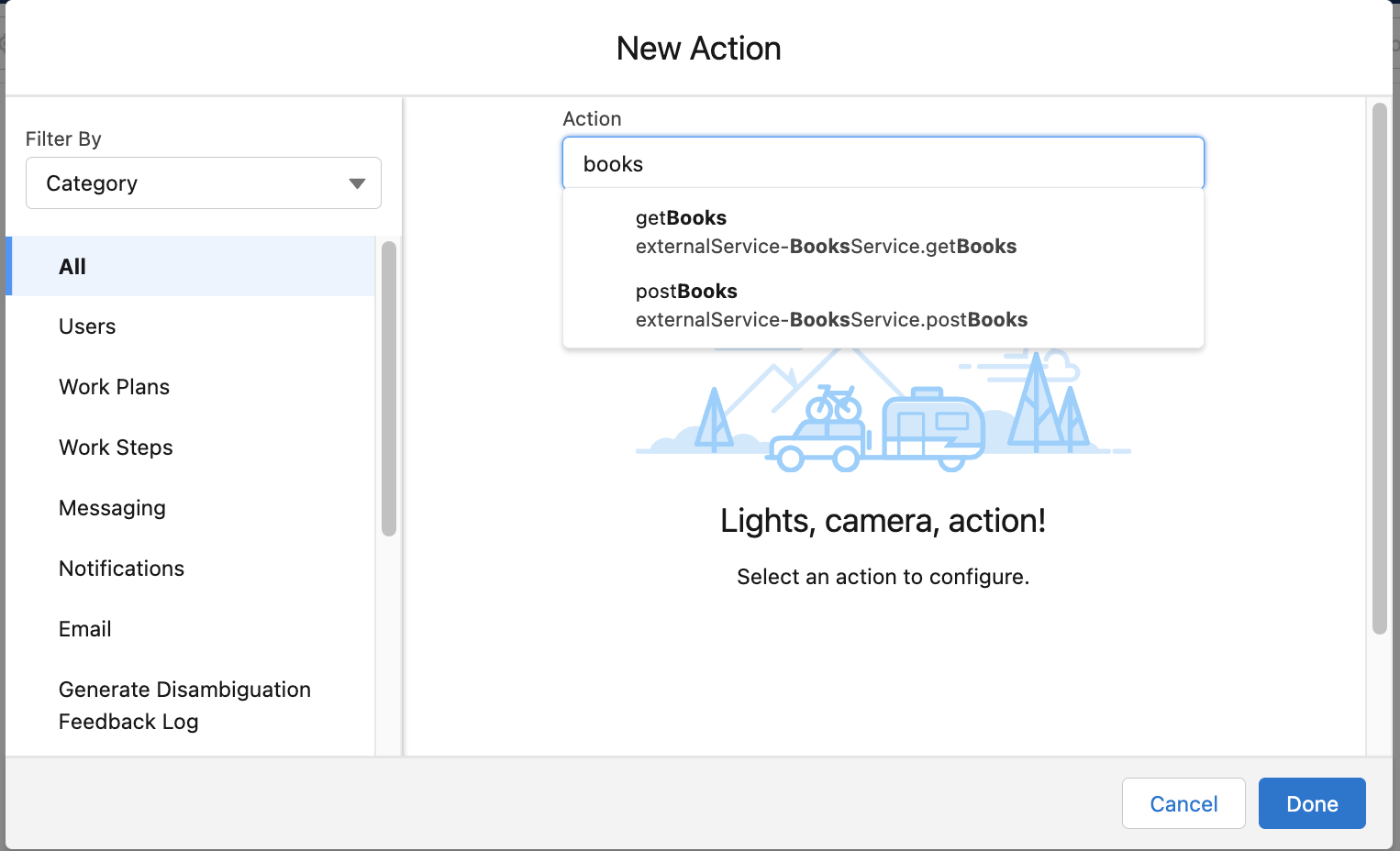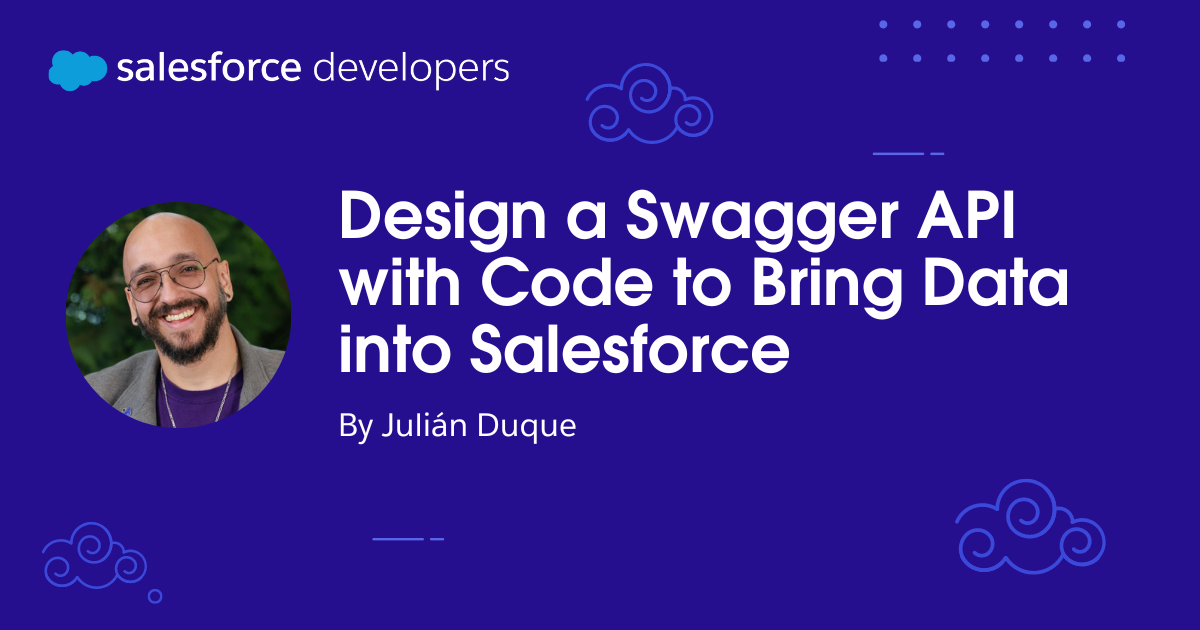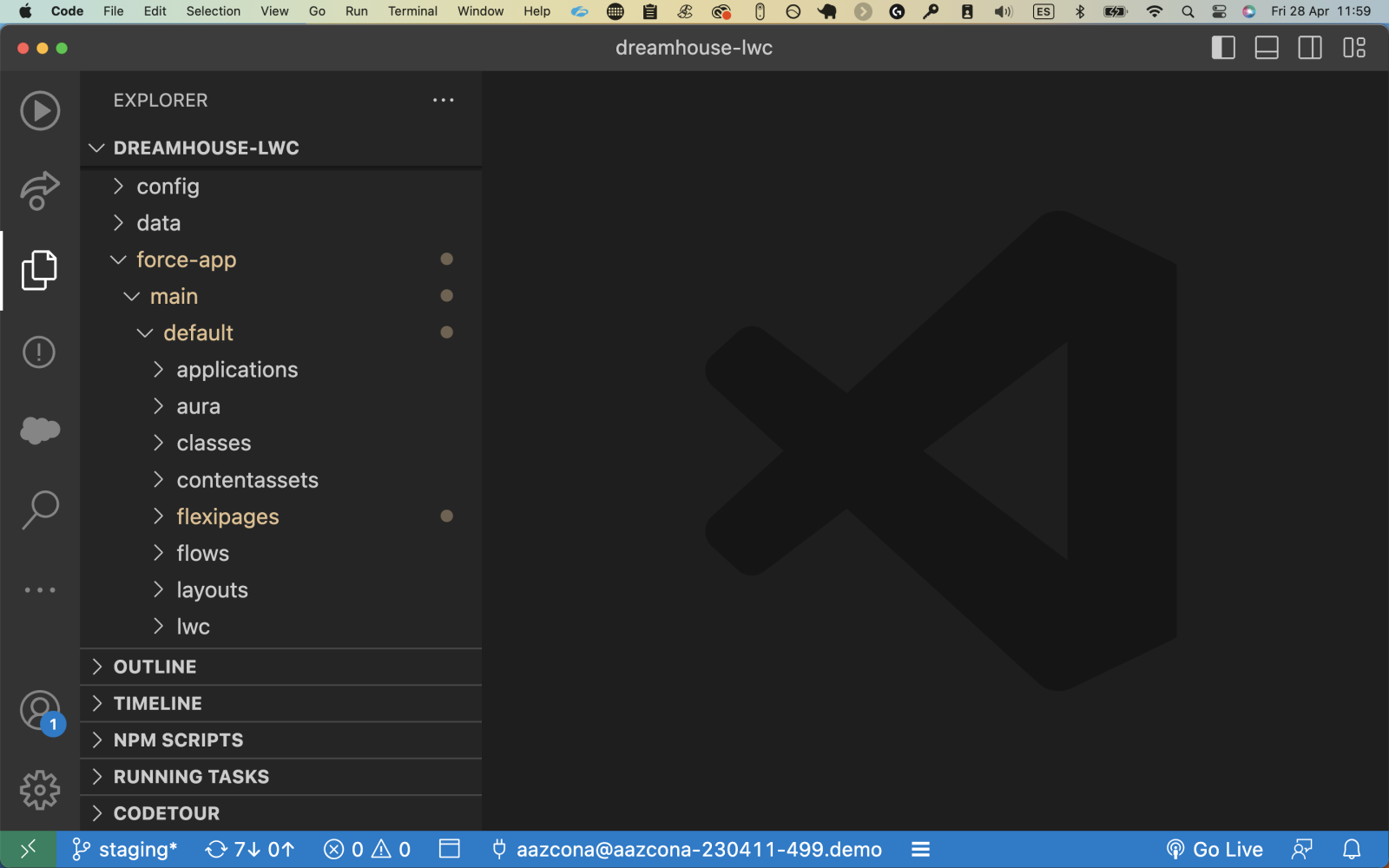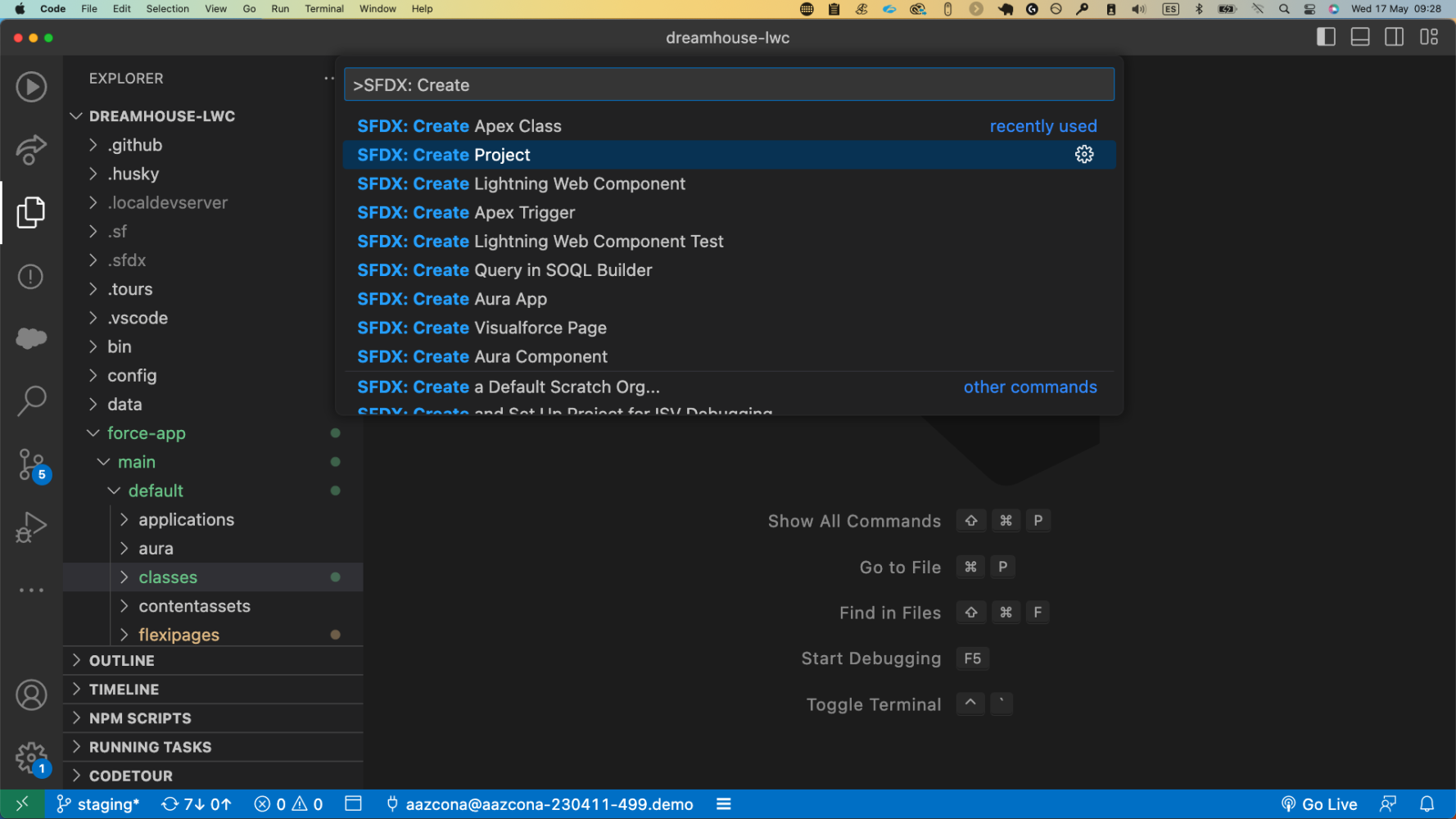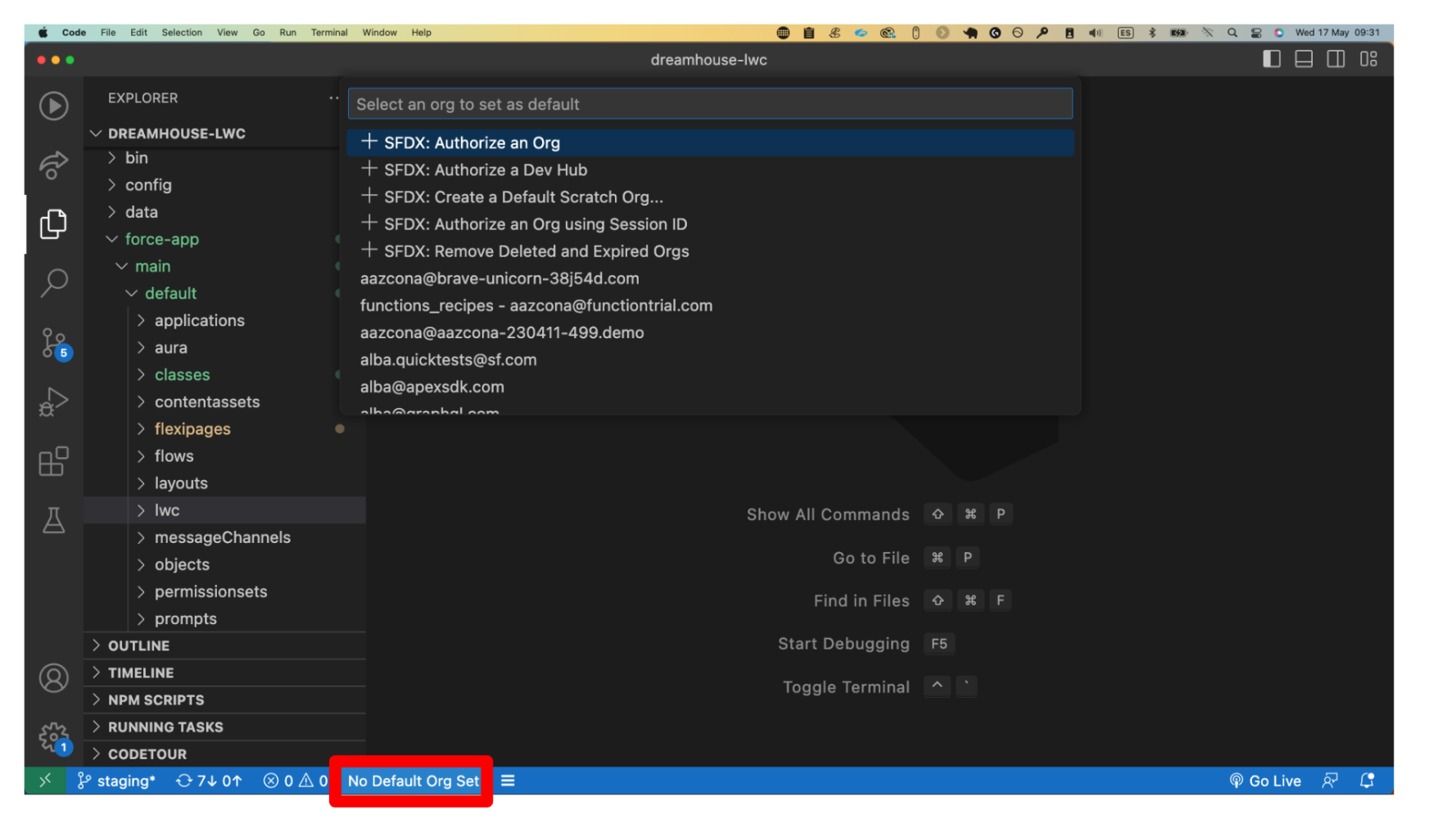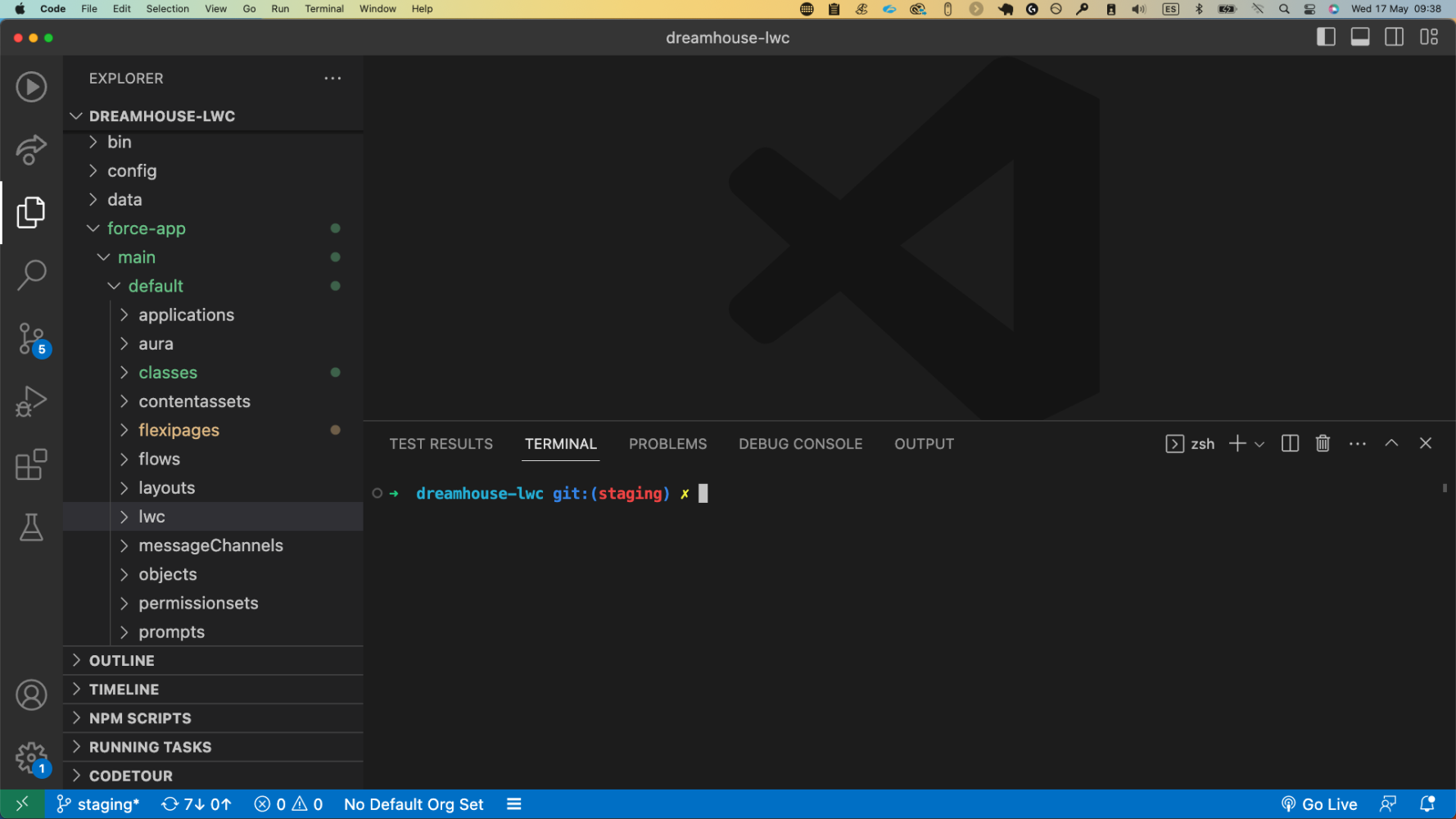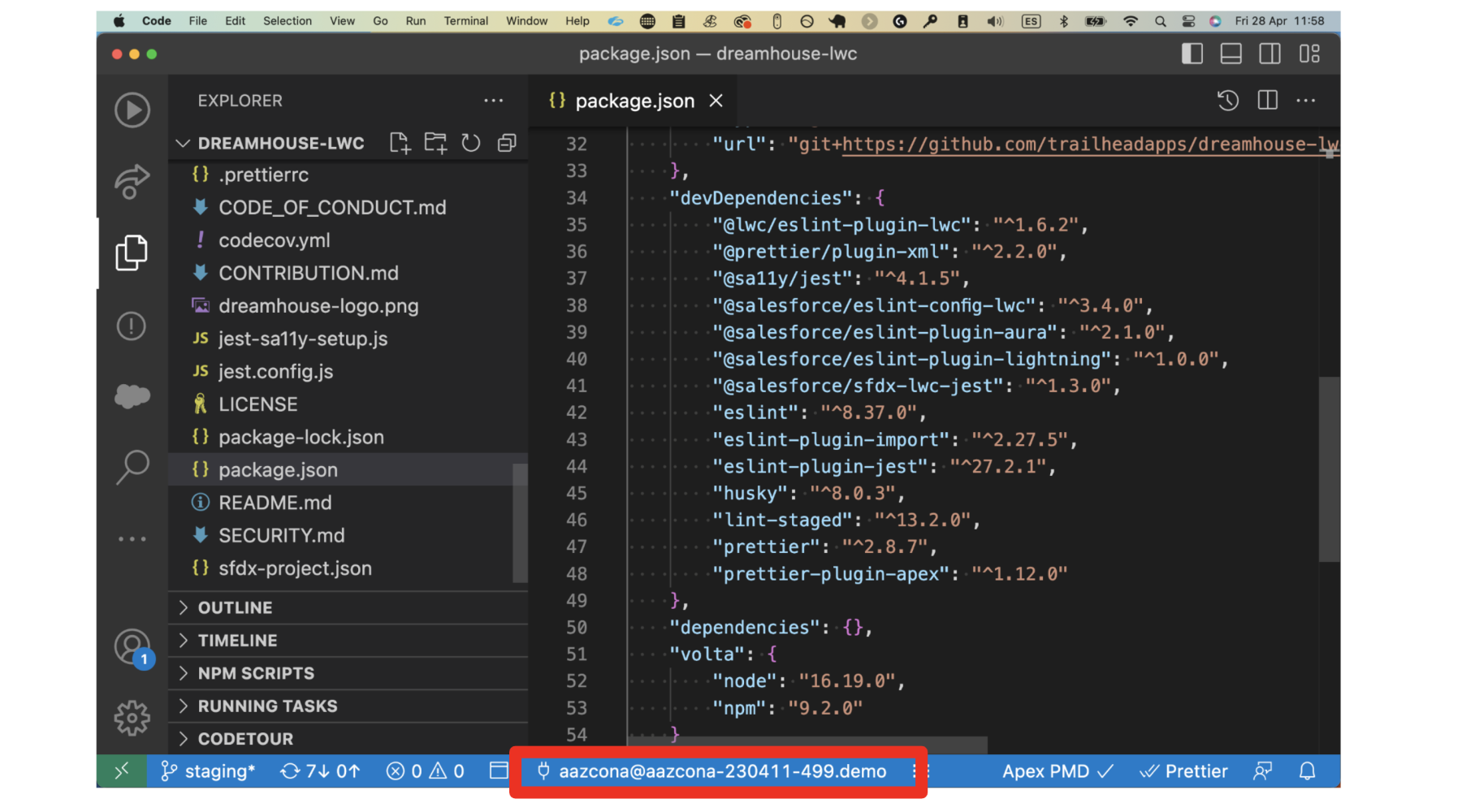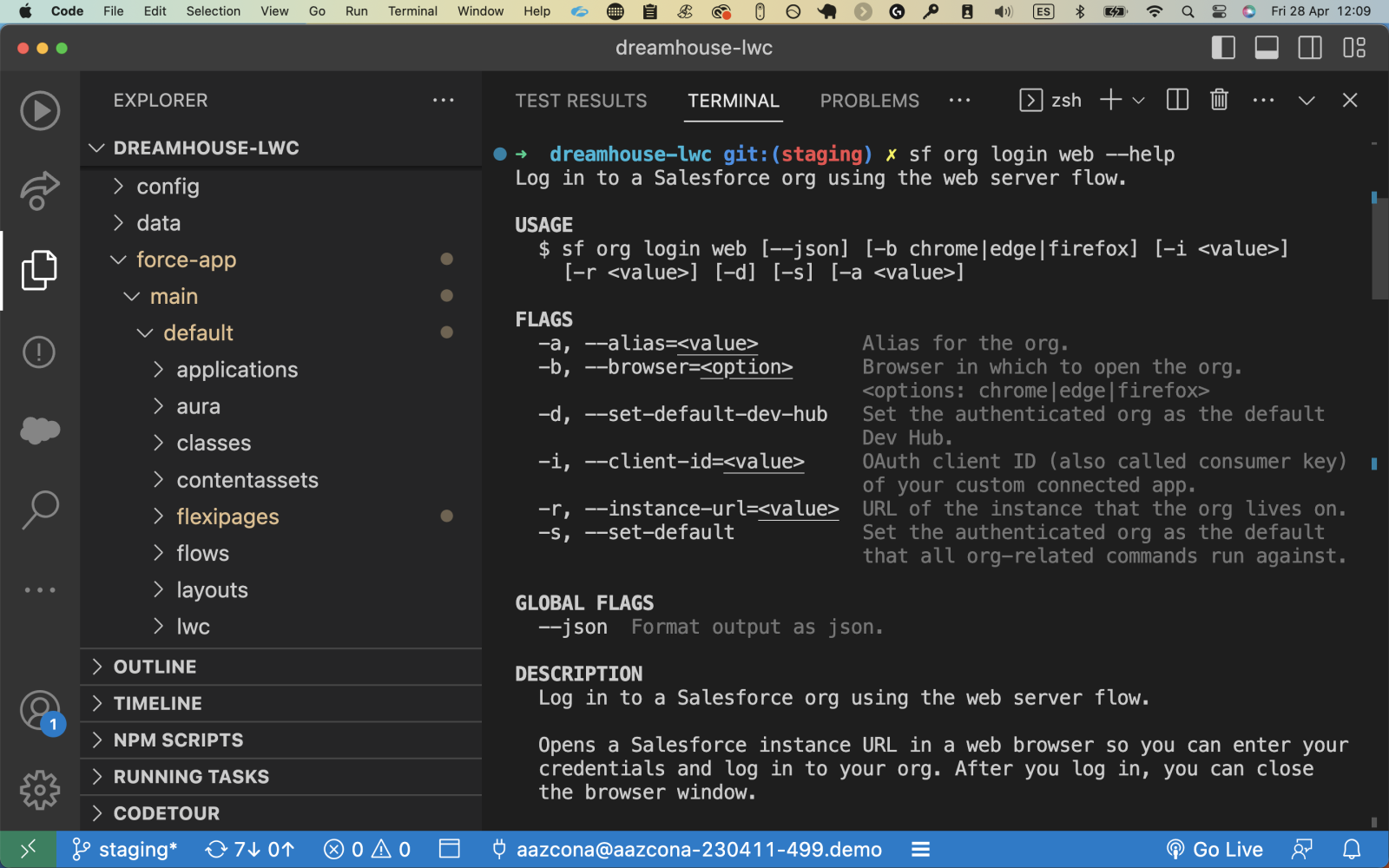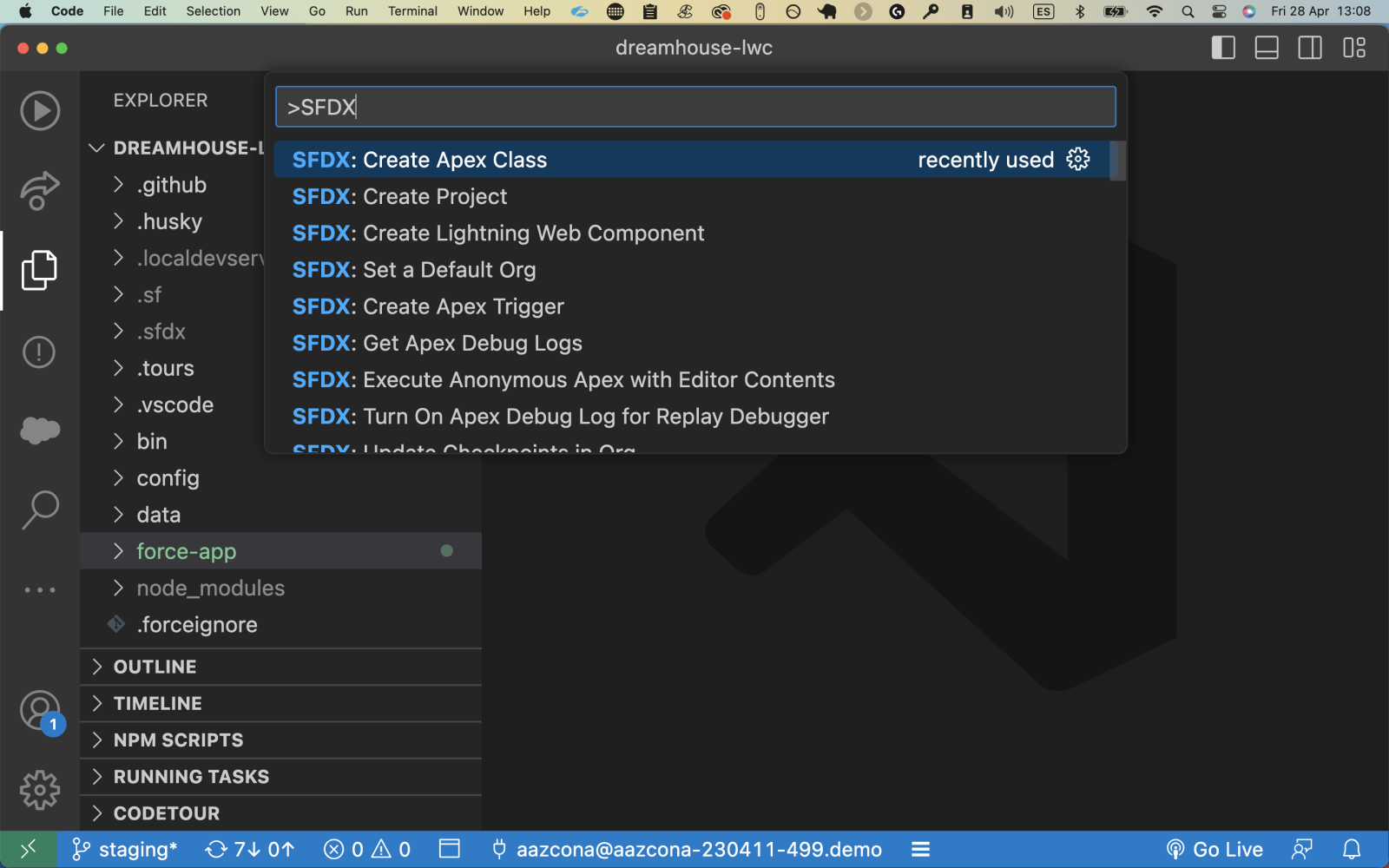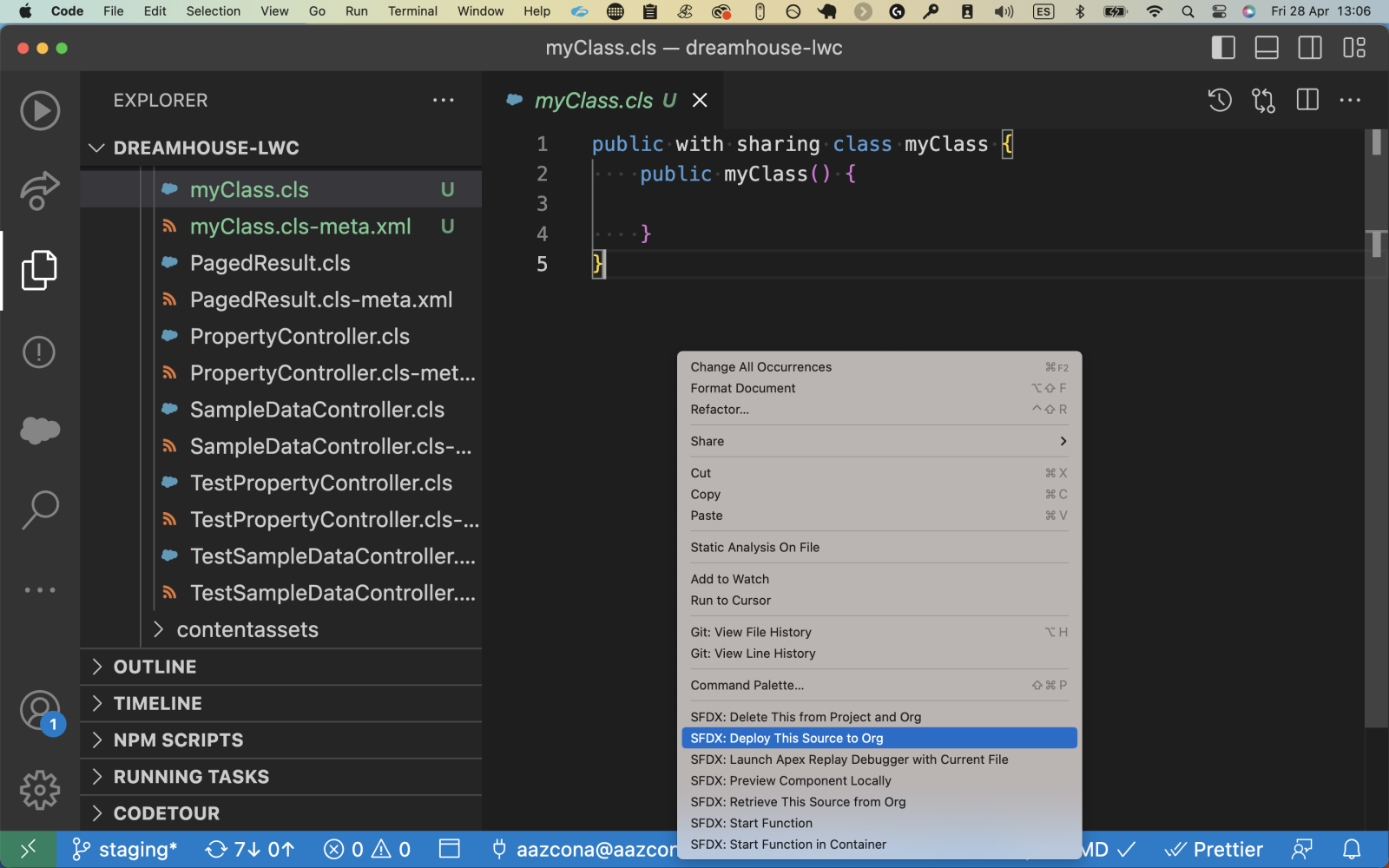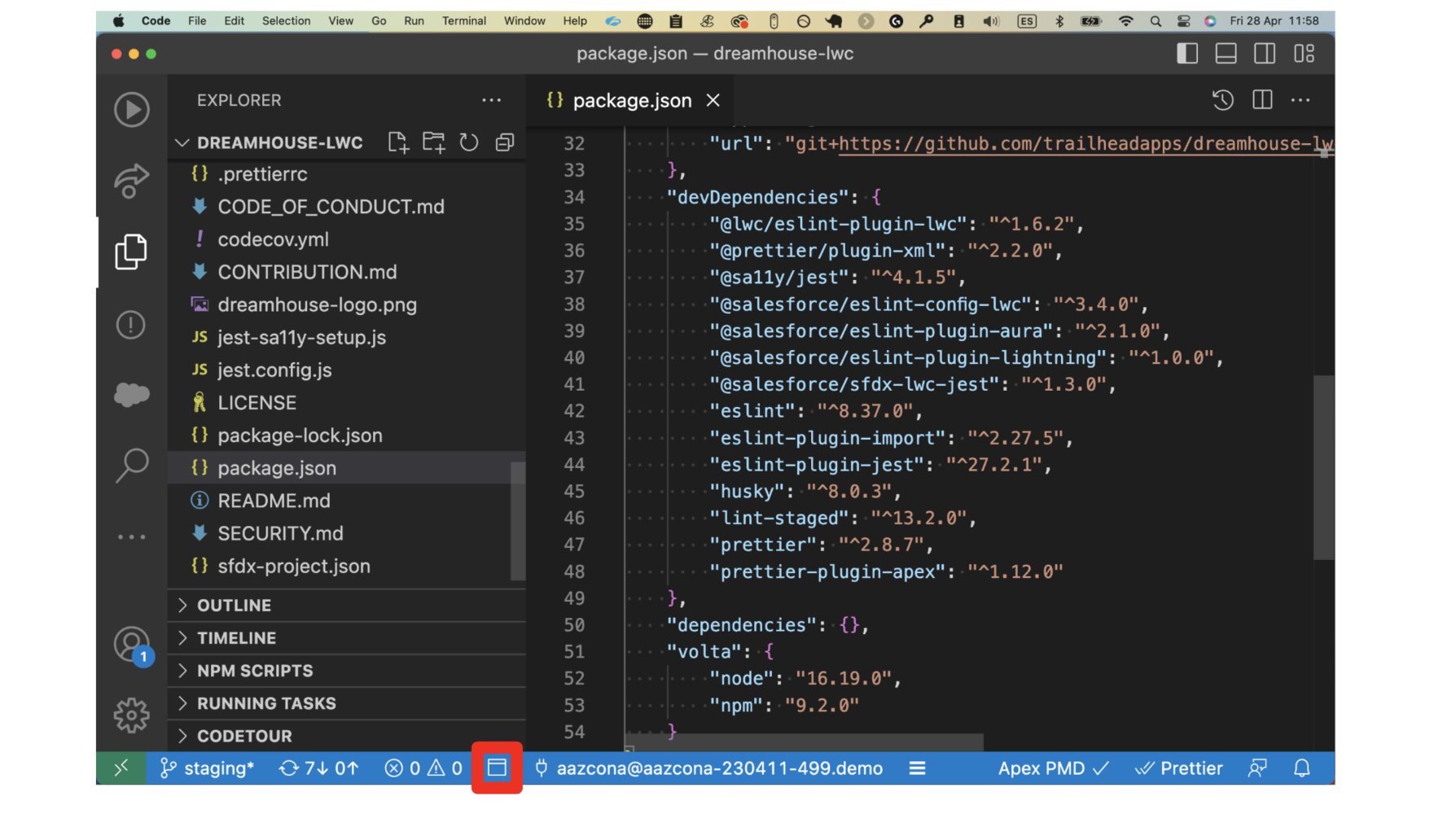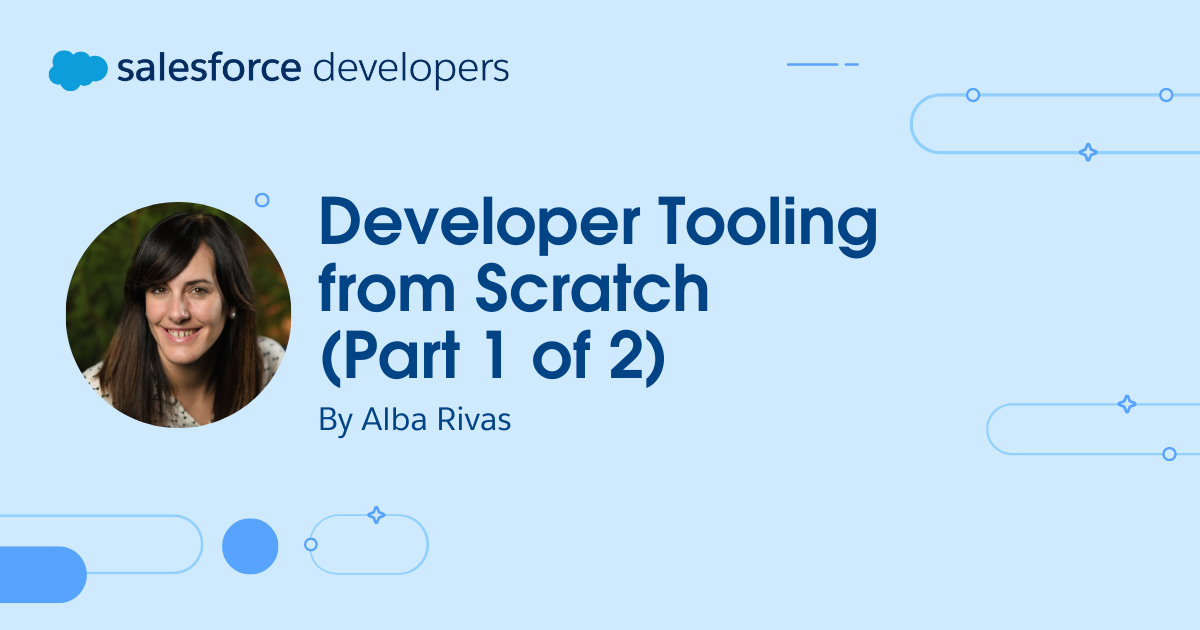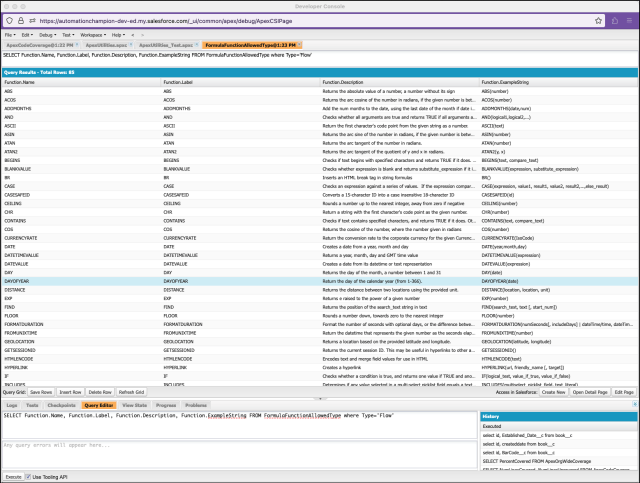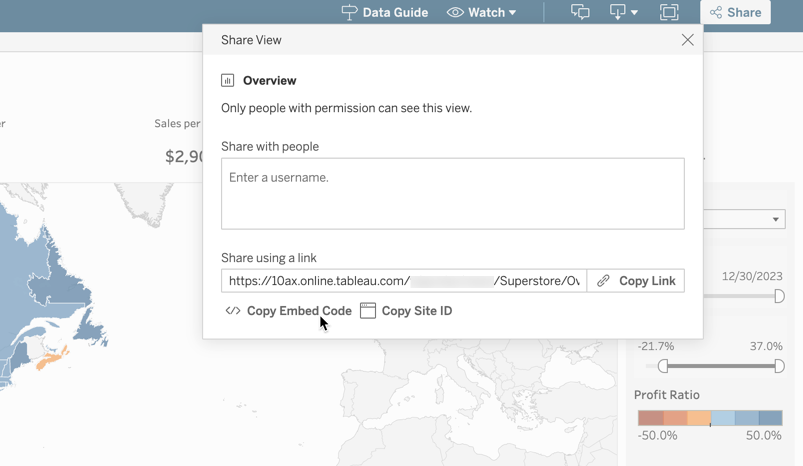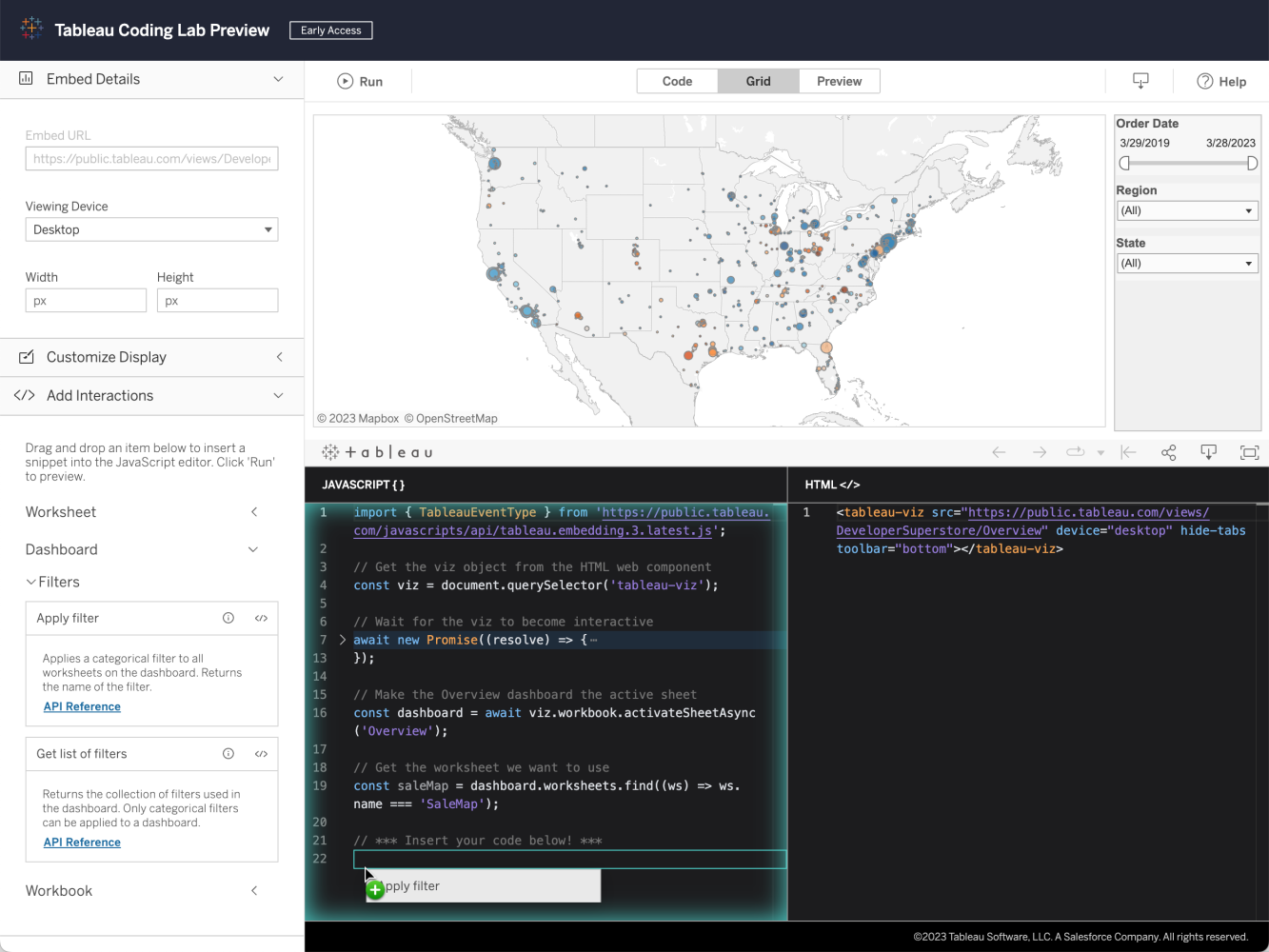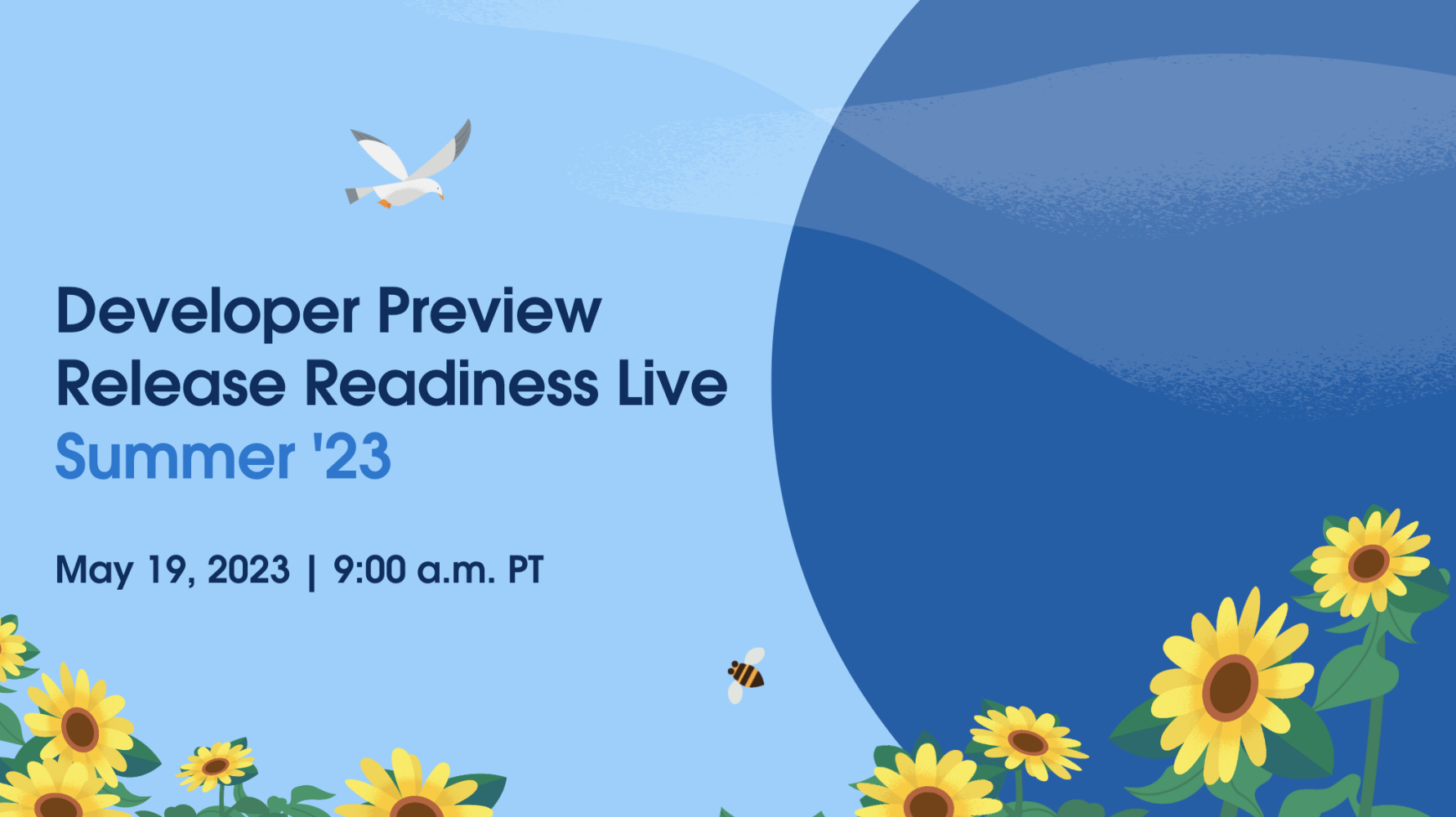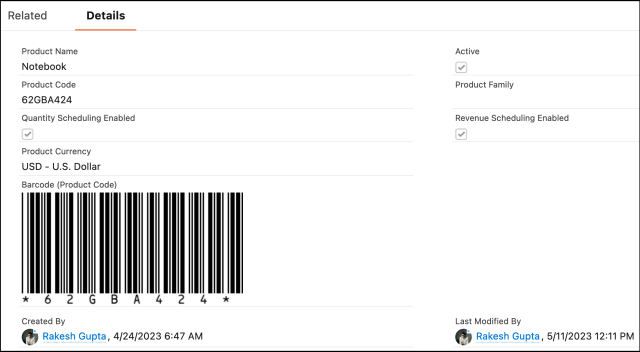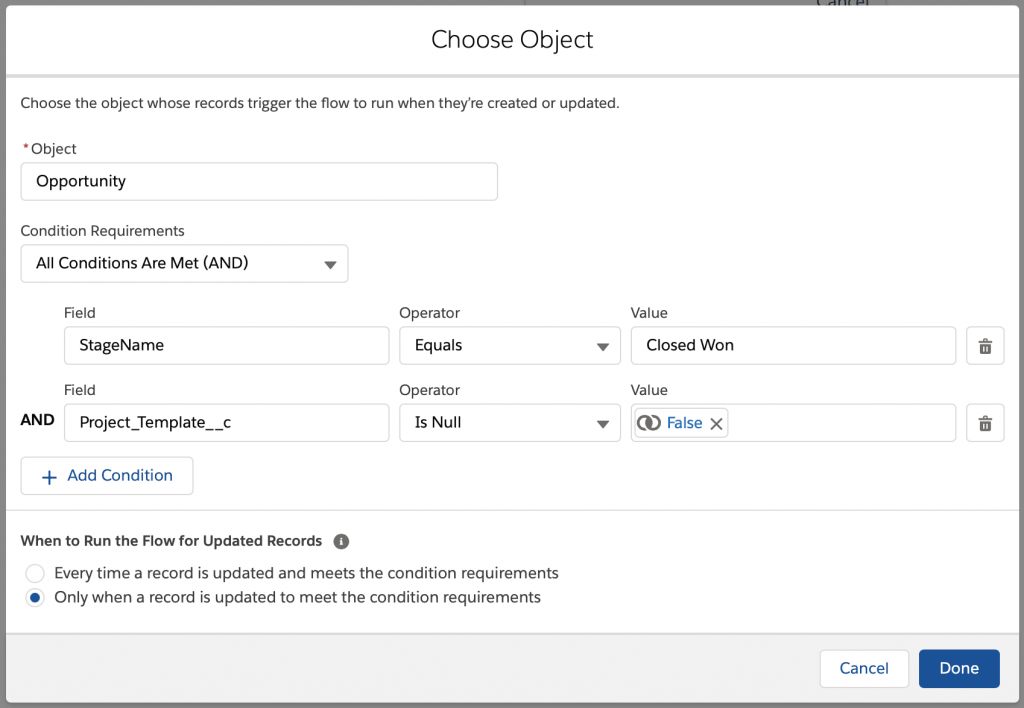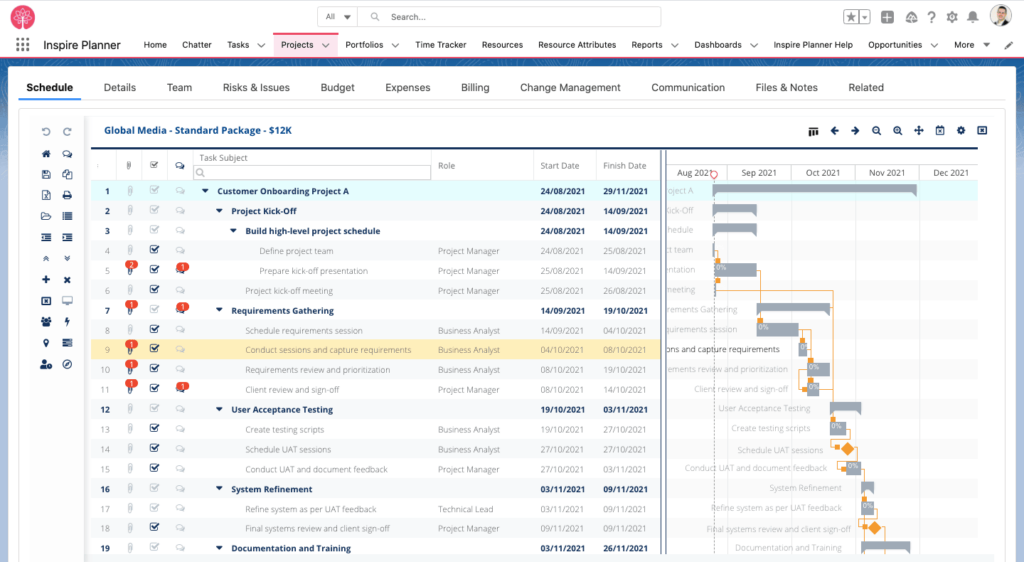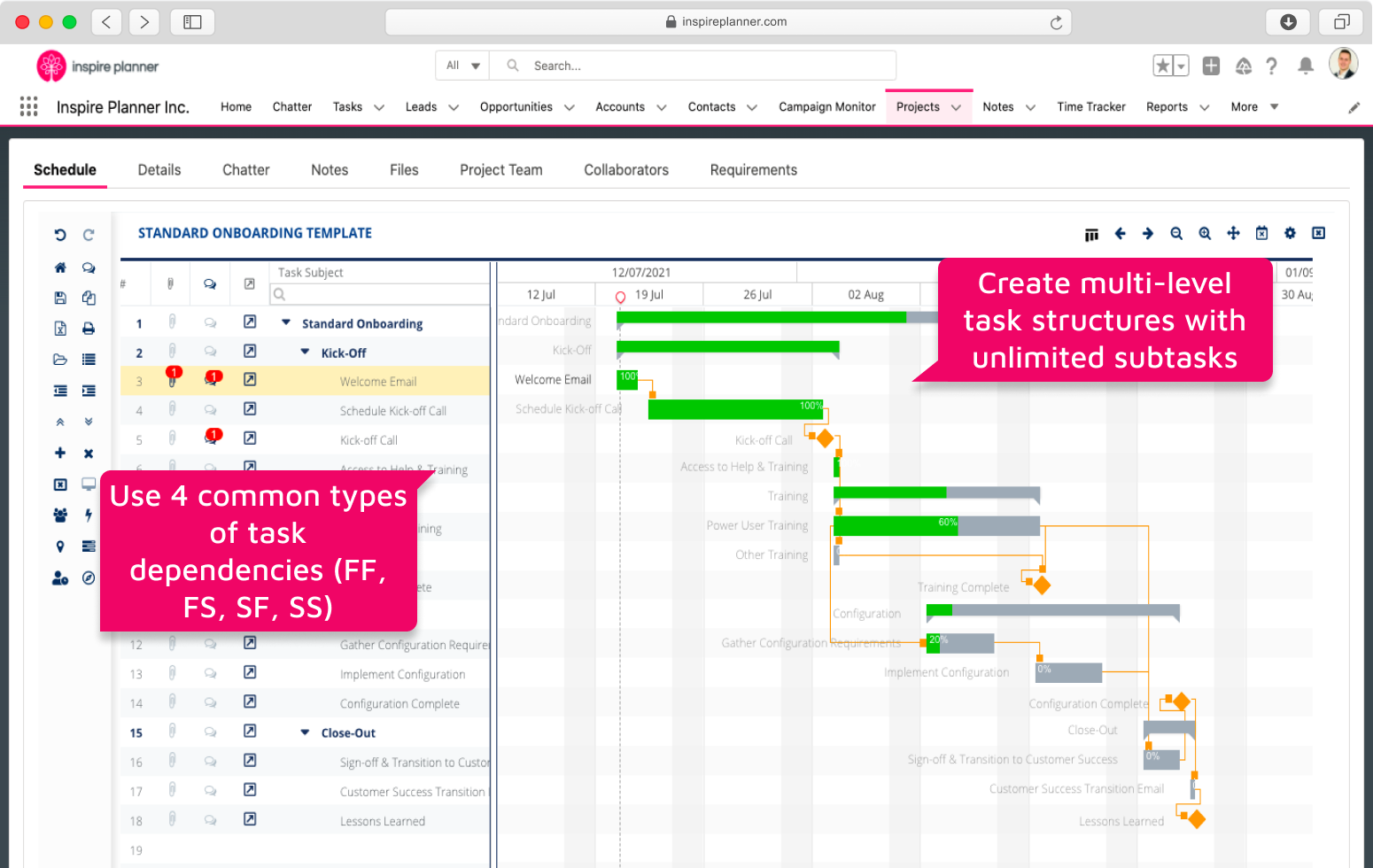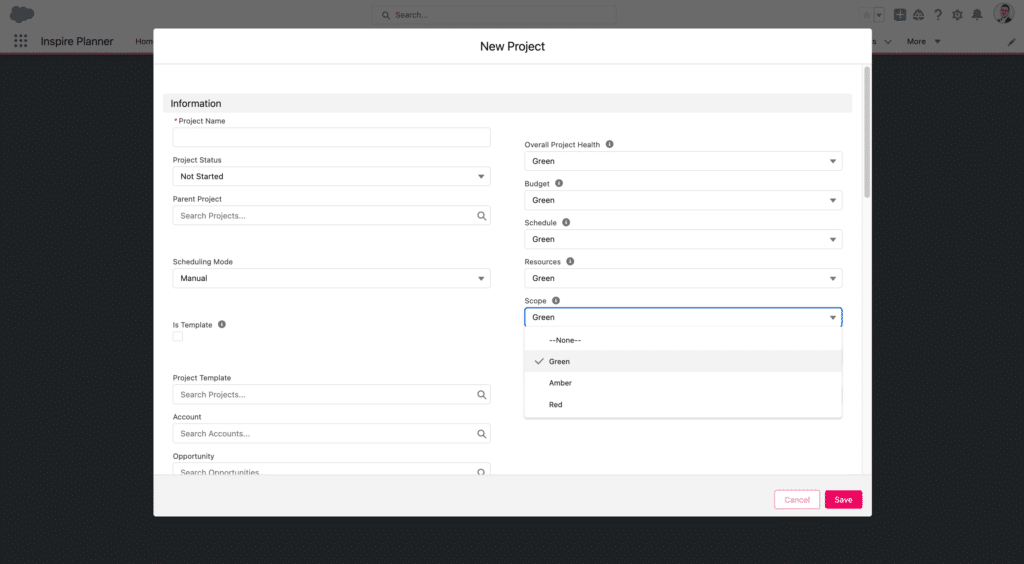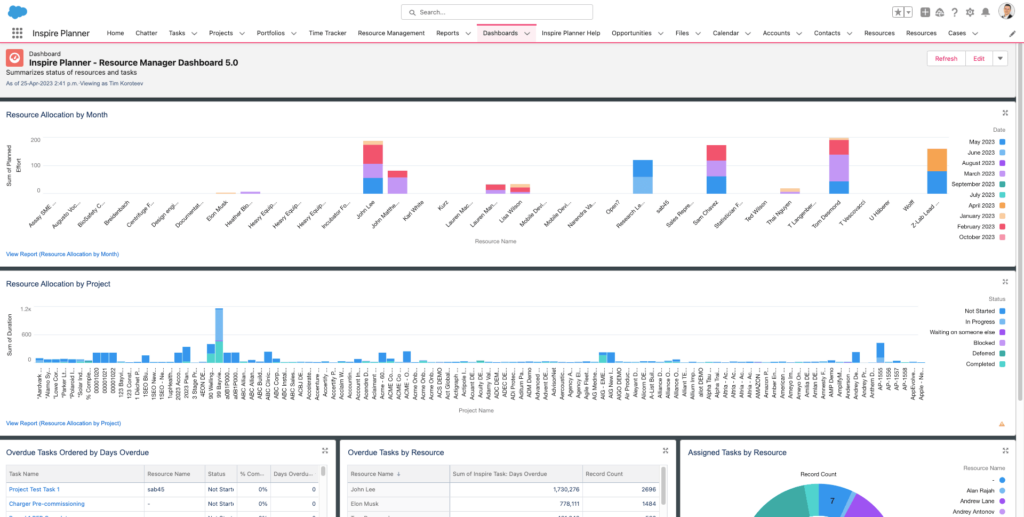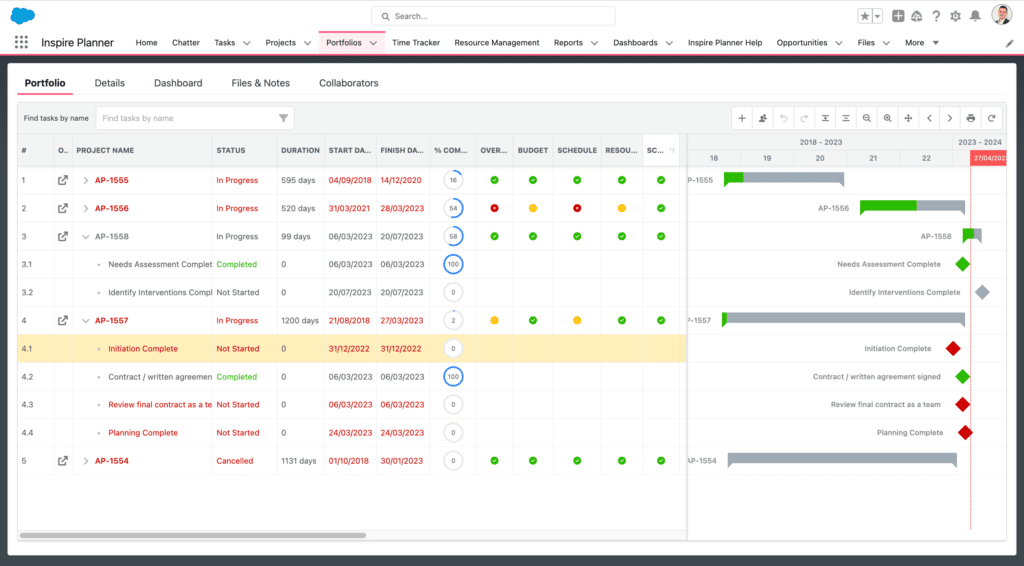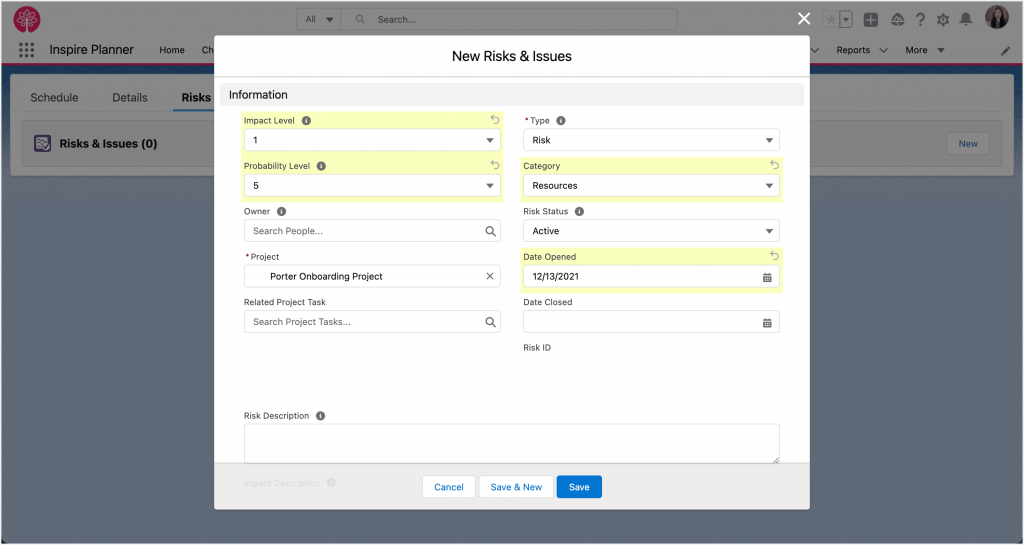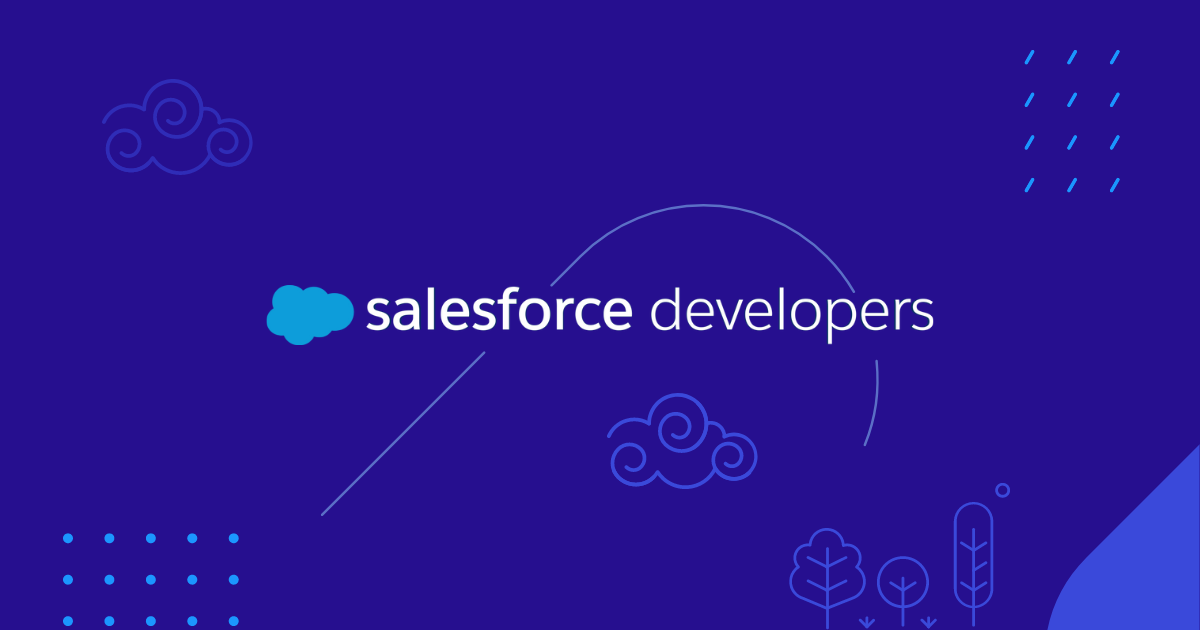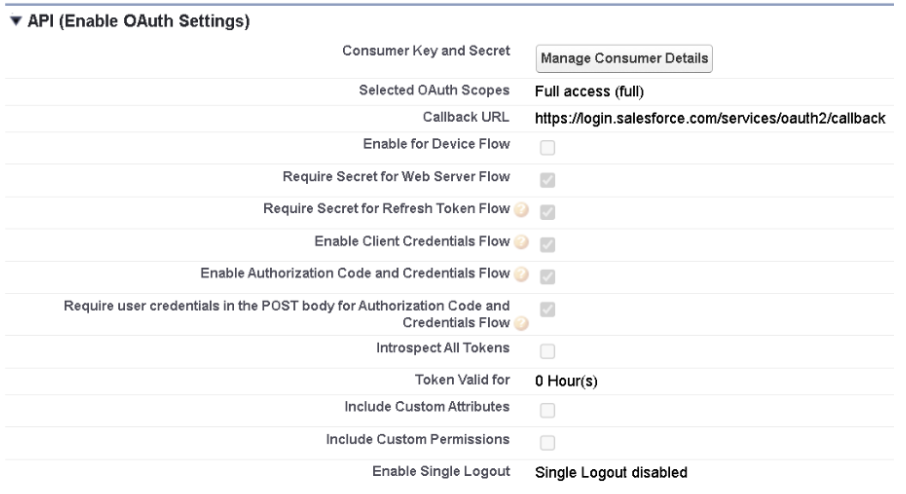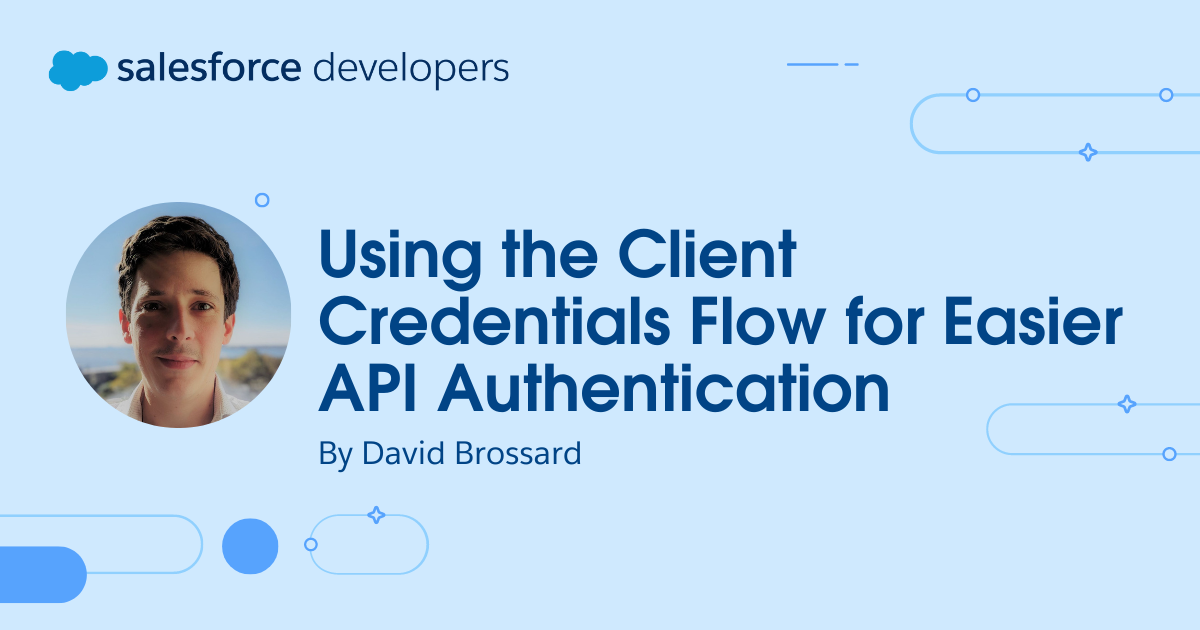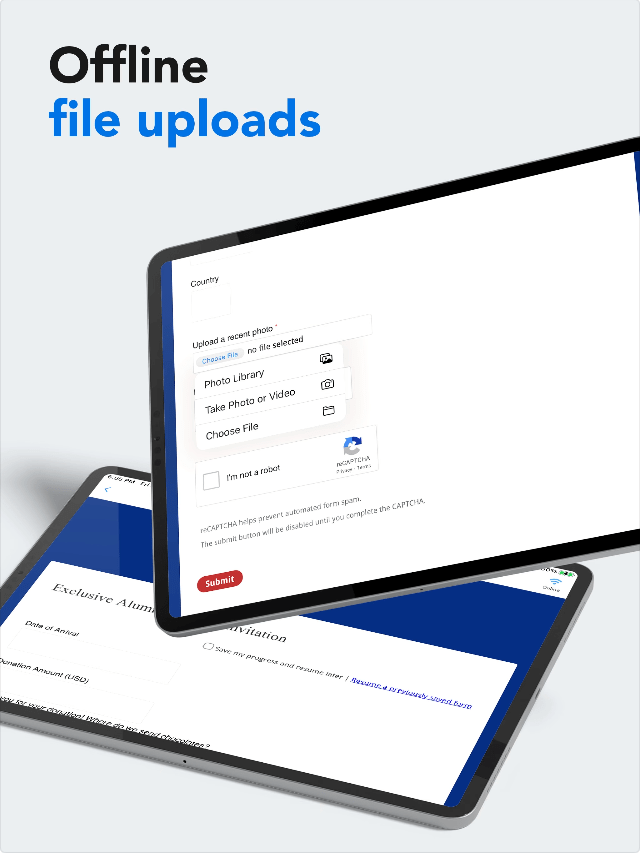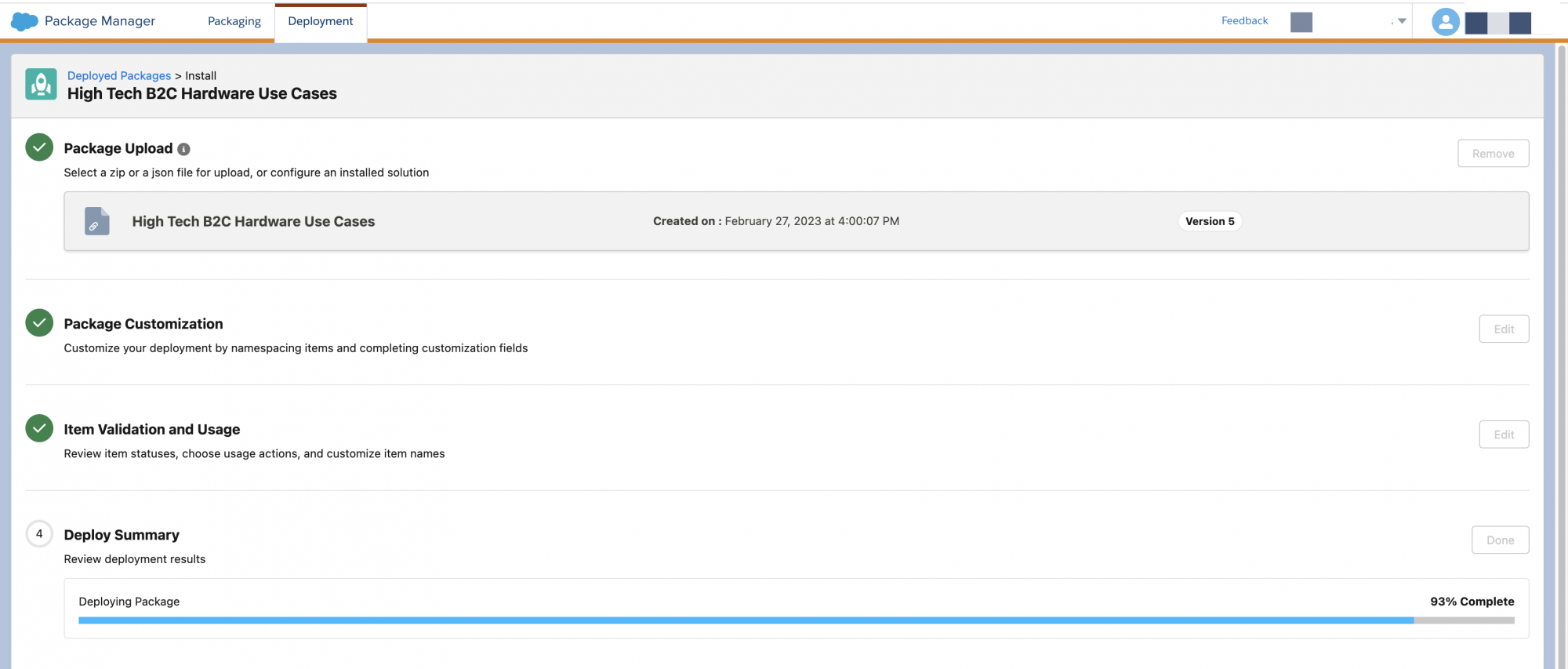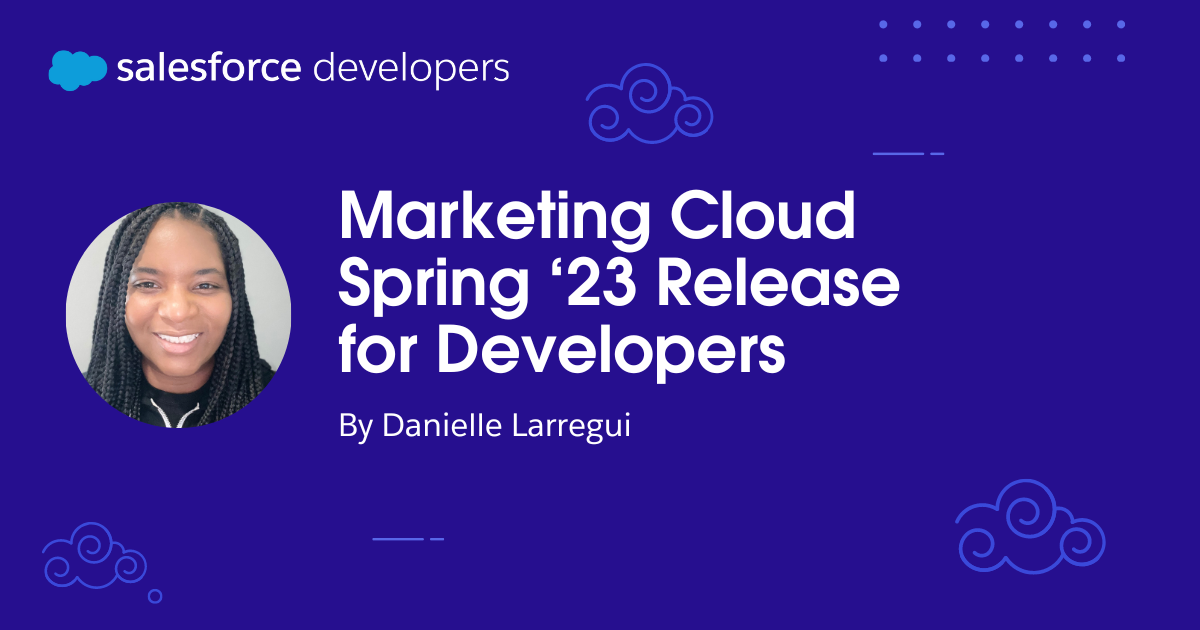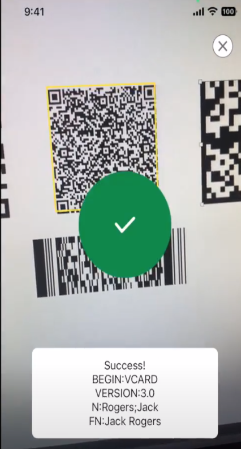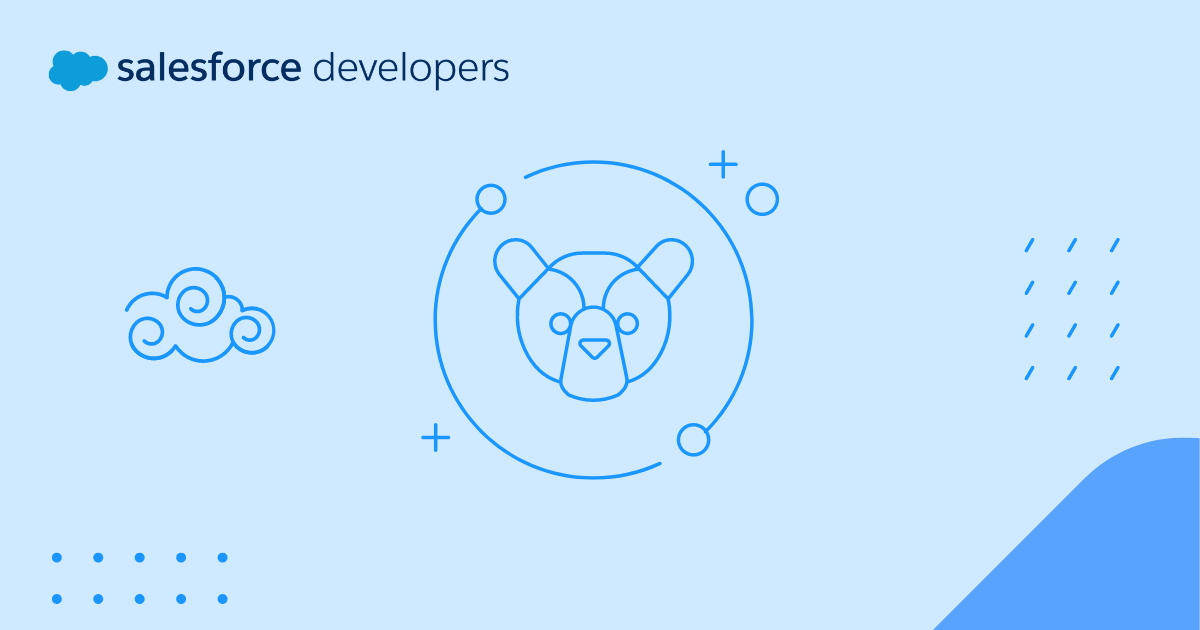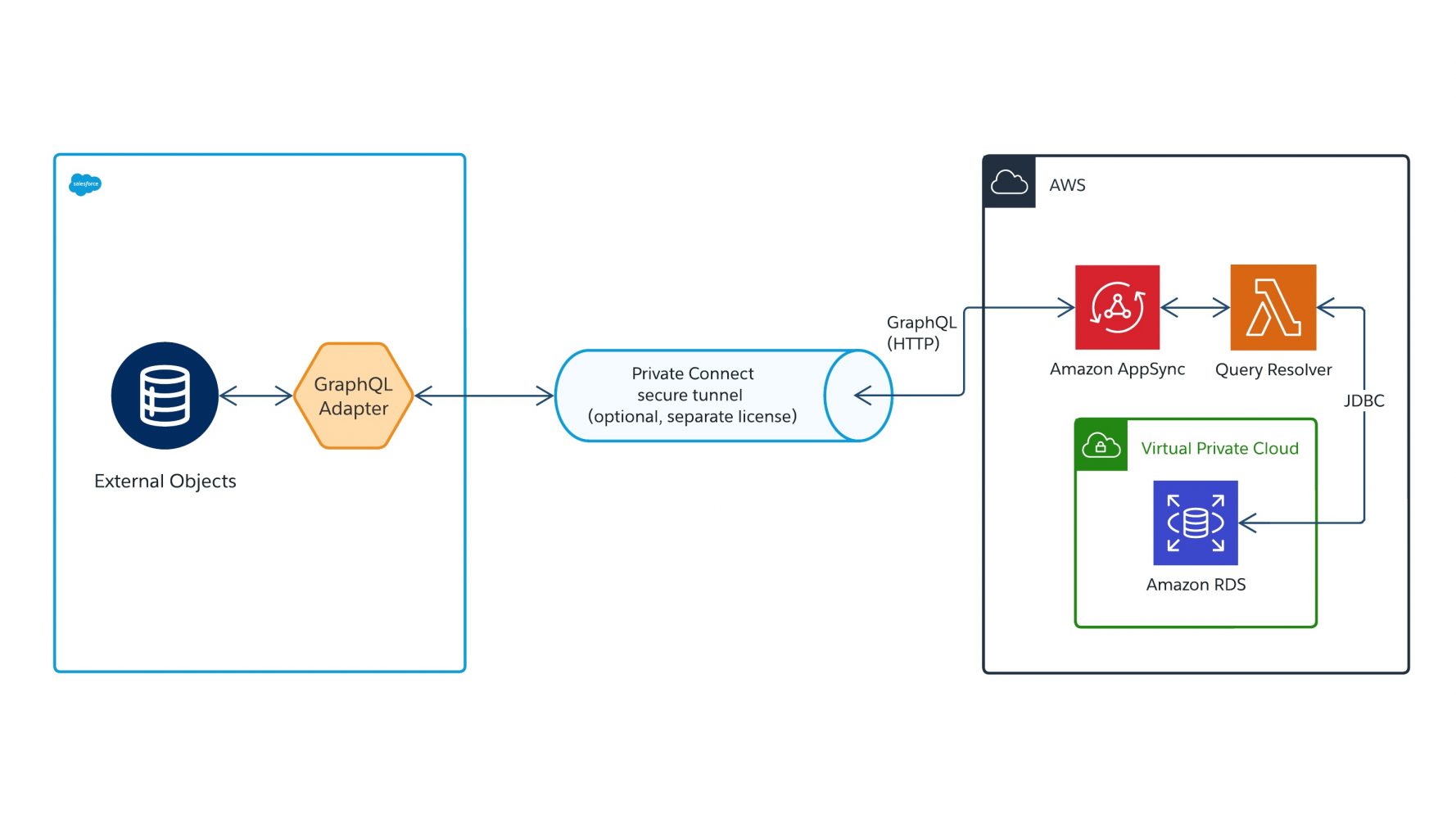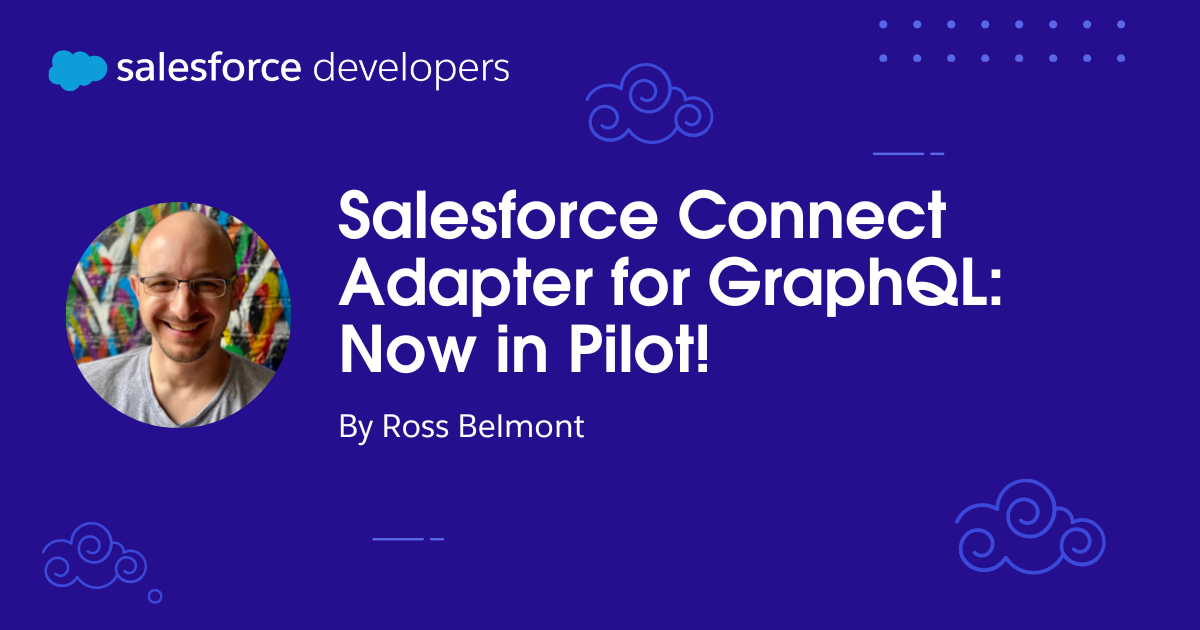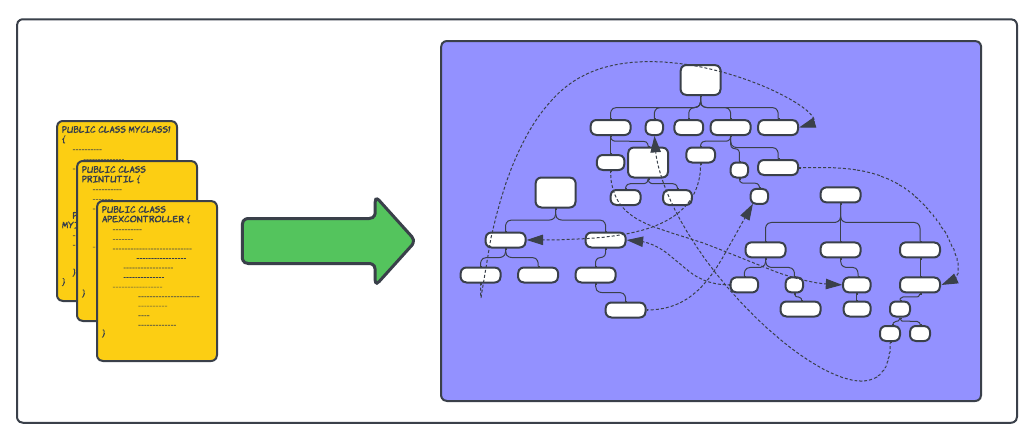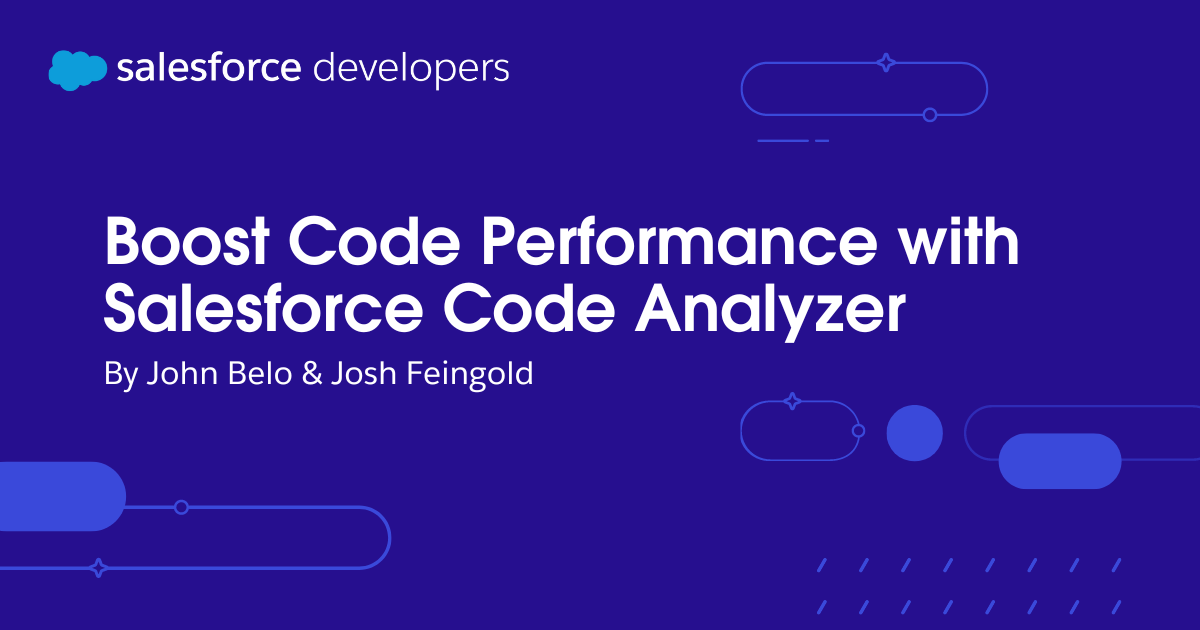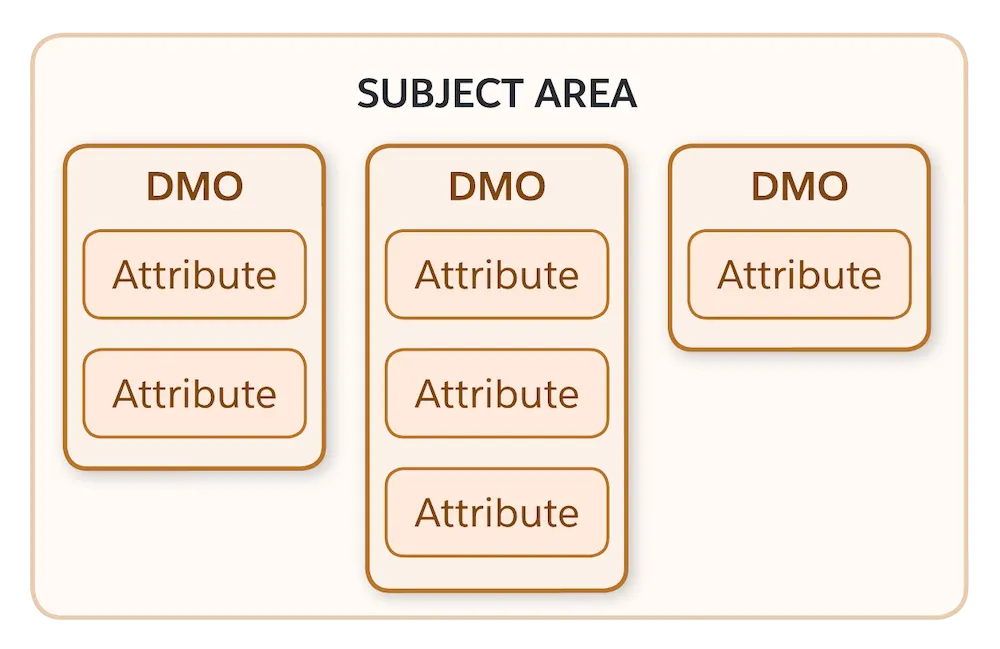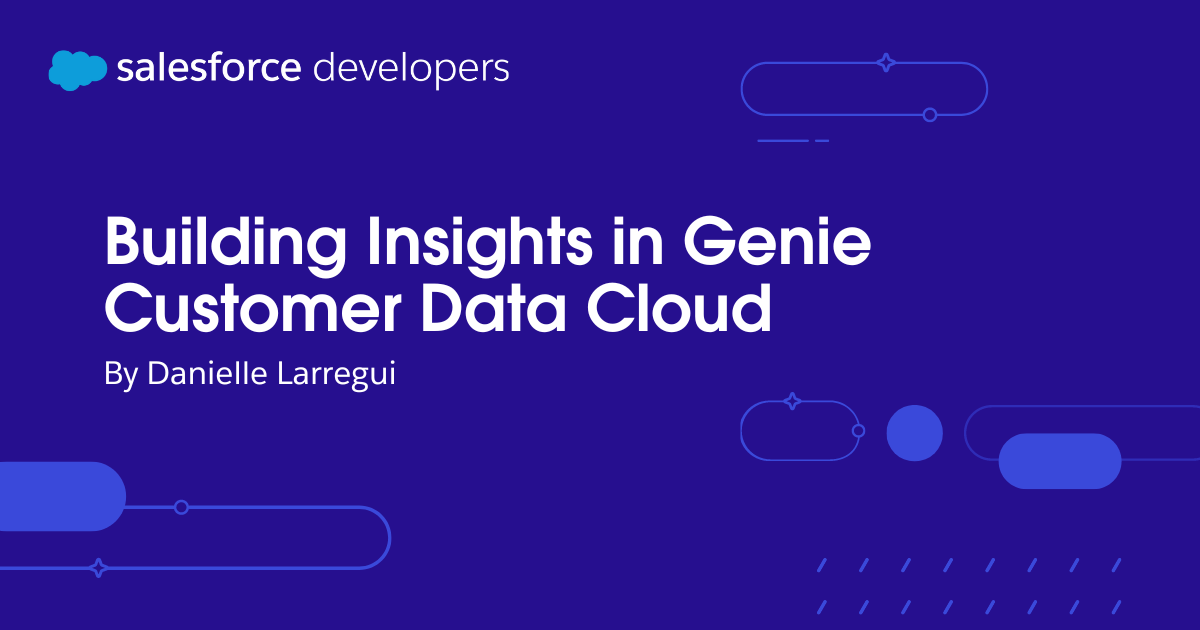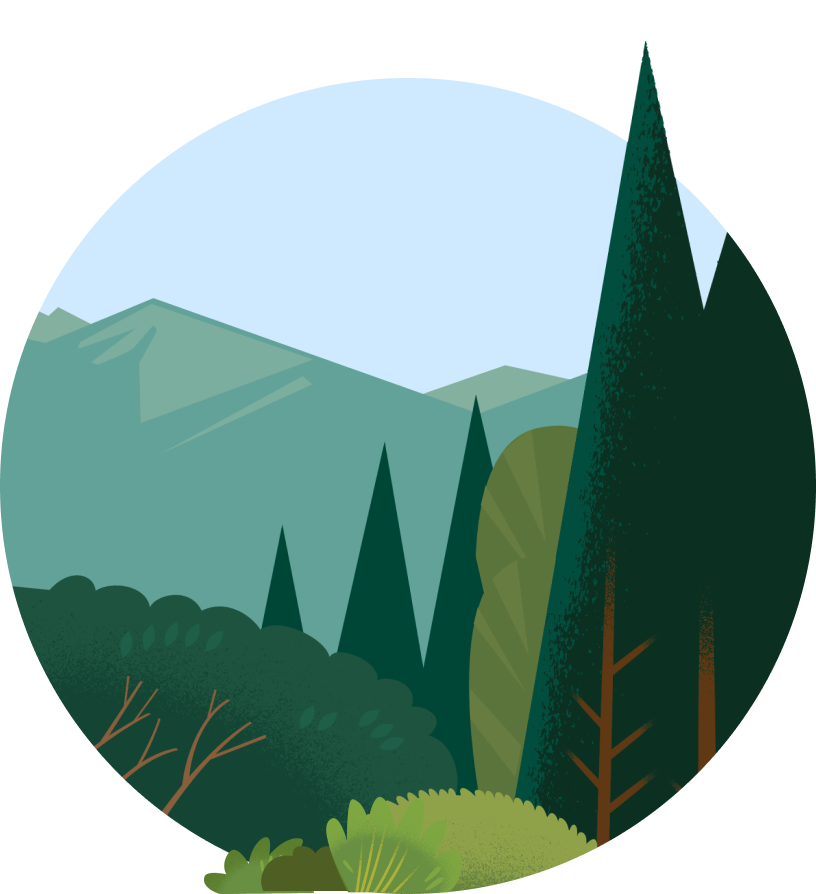¡Bienvenido al encantador Candy Store Wonderland, donde nos sumergiremos en la encantadora aventura de la magia de fijación de precios de Salesforce CPQ! Desenvolveremos la condición del precio y la acción del precio con los escenarios de la tienda de golosinas.
Exploraremos ejemplos de condiciones de precios cubiertas de dulces como "Obtenga una bolsa de regalo con la compra de deliciosos dulces de chocolate", acciones de precios dulces como "Compre uno, obtenga un dulce gratis para duplicar la dulzura" que lo dejarán con ganas de más. Descubriremos cómo se pueden personalizar las condiciones de precio y las acciones para crear promociones, descuentos y ofertas únicos que hagan que los clientes regresen para disfrutar de más aventuras llenas de dulces.
¡Despleguemos juntos la magia de los precios!
Precio Condición
Exploremos el uso del objeto Condición de precio con la ayuda de casos de uso.
1. Descuento por tipo de caramelo:
– Condición: establezca el campo en "Tipo de caramelo" y el operador en "Iguales". Especifique el valor como "Ositos de gominola".
– Resultado: cuando un cliente agrega dulces de ositos de goma a su cotización, la Condición de precio evaluará el tipo de dulce y aplicará la acción de fijación de precios definida, como un descuento o un precio ajustado.
2. Umbral de cantidad:
– Condición: Defina el Campo como “Cantidad” y el Operador como “Mayor que” o “Igual”. Establezca el Valor como un umbral de cantidad específico, como 10.
– Resultado: cuando un cliente agrega dulces a su cotización y la cantidad supera el umbral especificado, la condición de precio activará una acción de fijación de precios, como un descuento por volumen o un nivel de precios diferente.
3. Condición de atributo personalizado:
– Condición: defina un campo personalizado en la sección Campo, como “Dulces orgánicos”. Establezca el Operador en "Equals" y el Valor en "True".
– Resultado: cuando un cliente agrega dulces orgánicos a su cotización, la Condición de precio verificará el atributo personalizado y aplicará una acción de precio específica, como un precio premium o un descuento para productos orgánicos.
4. Promoción basada en fechas:
– Condición: Especifique el campo como “Fecha de cotización” Establezca el Operador en “Dentro del rango” y proporcione el rango de fechas deseado para la promoción.
– Resultado: cuando la cotización o el artículo de línea se encuentran dentro del rango de fechas especificado, la Condición de precio activará una acción de fijación de precios, como un descuento por tiempo limitado o una oferta especial.
El objeto Regla de precio y Condición de precio tienen una relación maestro-detalle.
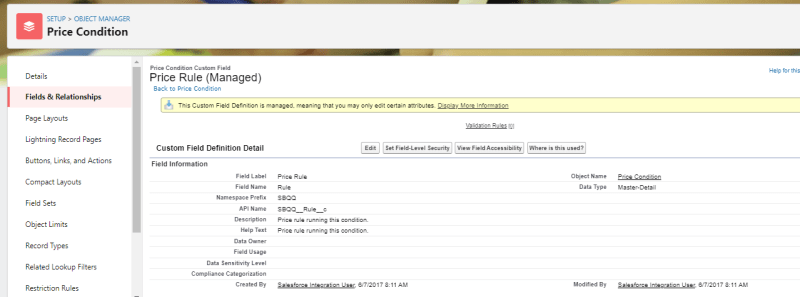
Descripción de los campos en el objeto de condición de precio
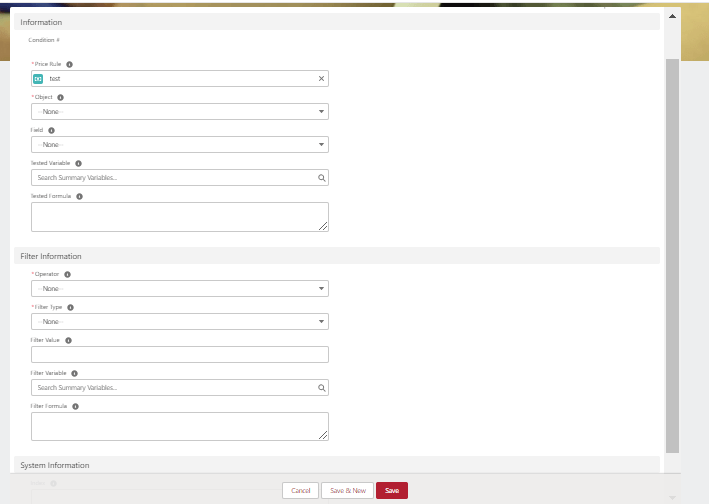
¿Cuál es el uso del campo de regla de precio en el objeto de condición de precio?
Conecta la condición de precio con la regla de precio principal. Significa a qué regla de precio está asociada la condición de precio y determina bajo qué regla se debe evaluar la condición.
¿Cuál es el significado de Objeto y Campo en la Condición de Precio?
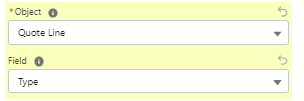
Al crear una Condición de precio, selecciona el objeto apropiado de las opciones disponibles en el campo "Objeto". Esto especifica el objeto relacionado al que desea hacer referencia en la condición. Una vez que seleccione el objeto, puede elegir el campo específico de ese objeto en el campo "Campo de objeto".
Por ejemplo, supongamos que tiene una Condición de precio que verifica si el campo "Sabor a caramelo" en el objeto Línea de cotización relacionado es igual a "Limón". En este caso, seleccionaría el objeto "Línea de cotización" en el campo "Objeto" y luego elegiría el campo "Sabor a caramelo".
Escenario: configure una condición de precio para verificar si el campo "Tipo" del caramelo asociado con la línea de cotización es igual a "Gummy Bear".
Así es como funciona:
1. En el registro de Condición de precio, seleccionaría el objeto "Línea de cotización" en el campo "Objeto". Esto indica que desea evaluar un campo del objeto Línea de cotización.
2. A continuación, en el campo "Object Field", elegiría el campo "Candy.Type". Esto especifica que desea hacer referencia al campo "Tipo" del objeto Candy relacionado asociado con la línea de cotización.
3. Para completar la condición, establecería el operador como "Equals" y proporcionaría el valor "Gummy Bear". Esta condición verificará si el tipo de Caramelo para la línea de cotización asociada es "Gummy Bear".
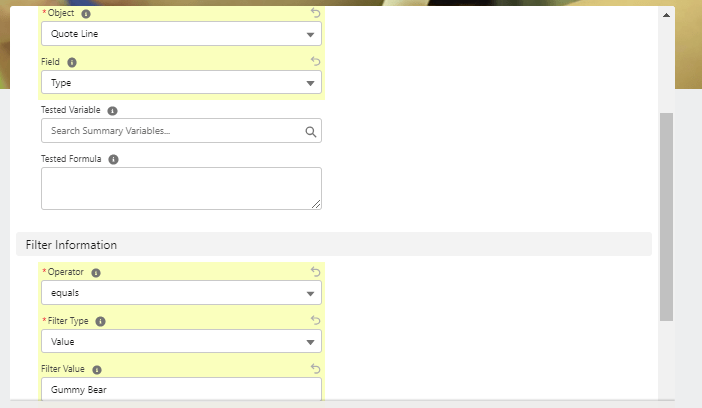
¿Qué es el campo variable probado en la condición de precio?
El campo "Variables probadas" en el objeto Condición de precio le permite almacenar y hacer referencia a valores intermedios durante la evaluación de la condición. Entendamos su uso con un ejemplo de caramelo.
Escenario: Desea aplicar un descuento en un tipo específico de golosina, pero solo si la cantidad total de todos los artículos de golosina en la cotización supera un límite determinado.
1. Precio Condición:
– Objeto: Línea de cotización
– Campo de objeto: Producto.Tipo (para verificar el tipo de dulce)
– Condición: Tipo de Caramelo es igual a “Barra de Chocolate”
2. Variables probadas:
– Cree una variable probada llamada "TotalCandyQty" para almacenar la cantidad total de todos los artículos de dulces en la cotización.
3. Acción del precio:
– Objeto: Cita
– Campo de objeto: Porcentaje de descuento
– Acción: Actualizar Campo
– Valor: si TotalCandyQty es mayor que 10, establezca el Porcentaje de descuento en 10 %; de lo contrario, ajústelo al 5%.
Solución
En este ejemplo, la Condición de precio verifica si el tipo de dulce es "Barra de chocolate" para cada línea de cotización. Si coincide, puede utilizar el campo "Variables probadas" para almacenar la cantidad total de todos los dulces en la cotización.
La Acción del precio luego actualiza el campo Porcentaje de descuento en la Cotización en función del valor de la variable probada "TotalCandyQty". Si la cantidad total de artículos de dulces en la cotización supera los 10, se aplica un descuento del 10%. En caso contrario, se aplica un descuento del 5%.
Al usar el campo "Variables probadas", puede calcular y almacenar la cantidad total de dulces en la cotización y usarla en acciones posteriores para determinar el porcentaje de descuento apropiado. Esto le permite aplicar diferentes descuentos en función de la cantidad total de dulces en la cotización.
¿Cuál es el uso del campo de fórmula probado en la condición de precio?

El campo "Fórmula probada" en una Condición de precio le permite definir una expresión de fórmula que se evalúa para determinar si la condición se cumple o no. Le permite crear condiciones dinámicas que consideran diferentes factores.
Escenario: desea aplicar un descuento en un producto solo si se cumplen las siguientes condiciones:
– El producto es una “Barra de Chocolate” o un “Osito de Gominola”.
– La cantidad del producto es mayor o igual a 10.
– El precio total del producto supera los $50.
Para configurar esta condición usando una fórmula probada:
1. Cree una Condición de Precio con los siguientes detalles:
– Objeto: Línea de cotización
– Fórmula probada: ingrese la expresión de la fórmula que combina las condiciones:
`(Tipo de producto = "Barra de chocolate" || Tipo de producto = "Osito de goma") && Cantidad >= 10 && Precio total > 50`
En este ejemplo, la fórmula probada combina múltiples condiciones usando operadores lógicos (|| para OR, && para AND). Comprueba si el tipo de producto es "Barra de chocolate" o "Gummy Bear", la cantidad es mayor o igual a 10 y el precio total es mayor a $50. Solo si todas estas condiciones son ciertas, se cumplirá la Condición de Precio.
¿Cuál es la diferencia entre la “Fórmula Probada” en una Condición de Precio y la “Condición Avanzada” en una Regla de Precio?
La "Fórmula Probada" en una Condición de Precio y la "Condición Avanzada" en una Regla de Precio le permiten definir condiciones complejas para determinar cuándo se debe aplicar una acción o ajuste específico. Sin embargo, hay algunas diferencias clave entre ellos:
Fórmula probada en condición de precio:
– Se utiliza dentro de una Condición de precio para evaluar si la condición se cumple o no para elementos de línea de cotización individuales.
– Se evalúa a nivel de línea de pedido, considerando los valores específicos de los campos en la línea de cotización.
– La fórmula puede incluir referencias de campo, operadores lógicos, comparaciones y funciones para realizar cálculos y comparaciones en función de los valores de los campos en la partida de presupuesto.
– El resultado de la fórmula determina si se cumple la condición y, de ser así, las acciones de precio asociadas se aplicarán a la línea de cotización.
Condición avanzada en la regla de precio:
– Se usa dentro de una regla de precio para definir condiciones más complejas que pueden involucrar múltiples elementos de línea de cotización u objetos relacionados.
– Se evalúa a nivel de regla, teniendo en cuenta los valores en varias partidas de cotización u objetos relacionados.
– La condición avanzada generalmente se escribe utilizando Apex o SOQL (lenguaje de consulta de objetos de Salesforce) y puede incluir lógica personalizada, consultas y cálculos.
– El resultado de la condición avanzada determina si se aplica toda la regla o se omite por completo para una cotización en particular.
En resumen, la fórmula probada en una Condición de precio se usa para evaluar las condiciones en el nivel de partida de cotización individual , mientras que la condición avanzada en una Regla de precio permite condiciones más avanzadas que involucran múltiples partidas de cotización u objetos relacionados.
Comprendamos la diferencia entre la fórmula probada en una Condición de precio y la condición avanzada en una Regla de precio con la ayuda de un ejemplo:
Guión:
Dispones de una Regla de Precio para aplicar un descuento en productos en base a las siguientes condiciones:
– Condición 1: Aplicar un 10% de descuento si la cantidad de productos es mayor o igual a 10.
– Condición 2: Aplicar un 5% de descuento si el producto pertenece a una categoría específica, “Categoría Especial”.
Fórmula probada en condición de precio:
En este enfoque, utilizará una fórmula probada dentro de cada condición de precio para evaluar la condición en el nivel de artículo de línea de cotización individual.
Precio Condición 1:
– Objeto: Línea de cotización
– Fórmula probada: `Cantidad >= 10`
Precio Condición 2:
– Objeto: Línea de cotización
– Fórmula probada: `Producto.Categoría = “Categoría especial”`
En este ejemplo, la fórmula probada se usa para verificar si cada elemento de línea de cotización cumple con la condición específica. Si la fórmula se evalúa como verdadera para un artículo de línea de cotización, la acción de precio asociada se aplicará a ese artículo.
Condición avanzada en la regla de precios:
En este enfoque, utilizará una condición avanzada dentro de la regla de precio para evaluar las condiciones a nivel de regla, considerando varios elementos de línea de cotización.
Regla de precio:
– Condición avanzada: `SUM(QuoteLine.Quantity) >= 10 && MAX(QuoteLine.Product.Category) = “Special Category”`
En este ejemplo, la condición avanzada se usa para evaluar las condiciones en todos los elementos de línea de cotización en la cotización. Si la condición avanzada se evalúa como verdadera, las acciones de precio asociadas dentro de la regla de precio se aplicarán a todos los elementos de línea de cotización elegibles.
¿Para qué sirve el campo “Operador” en una Condición de Precio?
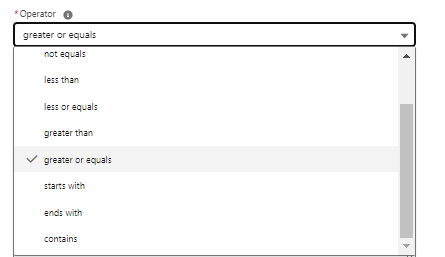
Este campo determina la comparación u operación lógica a realizar al evaluar la condición.
Los operadores disponibles en el campo "Operador" pueden variar según el tipo de datos del campo que se compara. Aquí hay algunos operadores comunes que puede encontrar:
– Igual a (=): Comprueba si el valor del campo es igual al valor especificado.
– No es igual a (!=): Comprueba si el valor del campo no es igual al valor especificado.
– Mayor que (>): Comprueba si el valor del campo es mayor que el valor especificado.
– Menor que (<): Comprueba si el valor del campo es menor que el valor especificado.
– Mayor o igual que (>=): Comprueba si el valor del campo es mayor o igual que el valor especificado.
– Menor o igual que (<=): Comprueba si el valor del campo es menor o igual que el valor especificado.
– Contiene: comprueba si el valor del campo contiene una subcadena o valor específico.
Por ejemplo, si tiene una Condición de precio para aplicar un descuento cuando la cantidad de un producto es mayor a 10, utilizará el operador "Mayor que" (>) y especificará el valor 10 en la condición.
¿Qué es el campo Uso del tipo de filtro en el objeto de condición de precio?
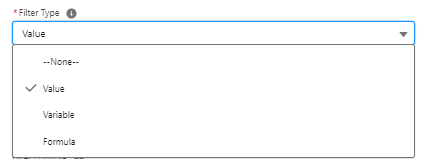
1. Variable: Le permite seleccionar una variable de resumen que contiene un valor específico. Las variables de resumen se utilizan para almacenar y hacer referencia a valores calculados basados en agregaciones o lógica de fórmula.
2. Fórmula: Le permite especificar una fórmula o expresión que determina la condición para que se aplique la Regla de Precio. Puede utilizar funciones de fórmula, operadores y referencias de campo para crear condiciones complejas basadas en los valores de la partida de presupuesto u otros objetos relacionados.
3. Valor: especifica un valor específico con el que se comparará el campo de la partida de cotización. Por lo general, se usa junto con los campos "Campo" y "Operador" para definir la condición.
Juntos, la "Variable", la "Fórmula" y el "Valor" le permiten definir las condiciones que determinan cuándo se debe aplicar la regla de precio a una partida de cotización específica.
¿Qué es el campo de valor de filtro en la condición de precio?

El valor del filtro representa el valor esperado o el umbral con el que se compara el campo de la partida de presupuesto o grupo de partidas de presupuesto. El valor del filtro puede ser un valor numérico, un valor de texto, una fecha o cualquier otro tipo de datos adecuado según el campo que se utilice en la condición.
Escenario: regla de precio que ofrece un descuento en los dulces de ositos de goma si la cantidad supera un cierto umbral. Desea solicitar un 10% de descuento cuando la cantidad es superior a 10.
Solución
En este escenario, la Condición de Precio tendrá la siguiente configuración:
– Tipo de filtro: Campo de línea de cotización
– Campo: Cantidad
– Operador: Mayor que
– Valor del filtro: 10
Aquí, el valor del filtro se establece en 10, lo que indica que la condición busca una cantidad superior a 10. Al evaluar las líneas de cotización, si la cantidad de dulces de ositos de goma supera los 10, la condición se considera verdadera y la regla de precio con se aplicará la acción asociada, como aplicar el 10% de descuento.
¿Cuál es el uso del campo variable de filtro en la condición de precio?

El campo Filtrar variable en la condición de precio le permite hacer referencia a una variable personalizada específica de una línea de cotización o un grupo de líneas de cotización y utilizarla en la evaluación de la condición.
Consideremos un ejemplo de caramelo para comprender el uso del campo de variable de filtro en la condición de precio.
Guión
Supongamos que tiene una variable personalizada llamada "MinOrderQuantity". El objetivo es aplicar un descuento cuando la cantidad supera el valor de MinOrderQuantity de 10.
Solución:
1. Defina una variable personalizada:
– Cree una variable personalizada llamada "MinOrderQuantity" para representar la cantidad mínima de dulces necesaria para calificar para un descuento.
– Establezca el valor de “MinOrderQuantity” en 10.
2. Crear una condición de precio:
– Tipo de filtro: Campo de línea de cotización
– Campo: Cantidad
– Operador: Mayor que o Igual a
– Campo de variable de filtro: MinOrderQuantity
Esta condición de precio verifica si la cantidad de artículos de dulces en la línea de cotización es mayor o igual que el valor almacenado en la variable "MinOrderQuantity".
3. Cree una acción de precio:
– Especificar la acción a realizar cuando se cumpla la Condición de Precio. Por ejemplo, puedes aplicar un descuento del 10% al Precio Unitario de los artículos de golosinas.
4. Aplicar la regla del precio:
– Conecte la Condición de precio y la Acción de precio a la Regla de precio.
– Asegúrese de que la regla de precios esté activa y configurada para activarse correctamente en su configuración de precios.
Ahora, veamos cómo funciona este ejemplo:
– Escenario 1: la cantidad es inferior a 10
– Si la cantidad de artículos de dulces en la línea de cotización es inferior a 10, la condición de precio se evalúa como falsa.
– La regla de precio no se activa y no se aplica ningún descuento.
– Escenario 2: la cantidad es 10 o más
– Si la Cantidad de artículos de dulces en la línea de cotización es igual o superior a 10, la Condición de precio se evalúa como verdadera.
– Se activa la regla de precio y se ejecuta la acción especificada, como aplicar un descuento del 10 % al precio unitario, en esos artículos de dulces.
¿Cuál es la diferencia entre el campo Variable de filtro y Variable probada en Condición de precio?
La principal diferencia entre una variable de filtro y una variable probada en Salesforce CPQ es el contexto en el que se utilizan.
Variable de filtro:
– Se utiliza una variable de filtro en la Condición de precio para definir una condición dinámica basada en un valor específico almacenado en una variable personalizada.
– Le permite hacer referencia a una variable personalizada definida dentro del contexto de la partida de cotización o grupo de partidas de cotización.
– La variable de filtro se utiliza como parte de la evaluación de la condición para compararla con otros campos o valores.
– Ayuda a determinar si se cumplen o no las condiciones especificadas en la Condición de Precio.
Variable probada:
– Una variable probada se usa en la condición avanzada de una regla de precio para evaluar una fórmula o lógica basada en valores específicos almacenados en variables personalizadas.
– Te permite crear condiciones o cálculos complejos basados en los valores de las variables personalizadas.
– La variable probada se usa en combinación con otras variables, campos o fórmulas para determinar el resultado de la condición avanzada.
Diferenciemos entre el campo Variable de filtro y Variable probada en el contexto de un ejemplo de caramelo:
Ejemplo: descuento de temporada en la tienda de golosinas
Escenario: Filtrar uso de variables
Si el cliente pide 25 dulces, la Condición de precio con la variable de filtro "MinOrderQuantity" evaluará si la cantidad es mayor o igual a 20. Si se cumple la condición, se activará la acción especificada, como aplicar un descuento. .
Solución
1. Cree una variable personalizada llamada "MinOrderQuantity"
2. Establezca el valor de "MinOrderQuantity" en 20, lo que indica que los clientes deben pedir al menos 20 dulces para ser elegibles para el descuento.
Precio Condición:
3. Cree una condición de precio en la regla de precio.
4. Seleccione el campo "Cantidad" como campo de filtro.
5. Elija el operador "Mayor o igual que".
6. Ingrese el valor del filtro como la variable "MinOrderQuantity".
7. Especifique la acción que desea realizar, como aplicar un porcentaje de descuento, cuando se cumpla la condición.
Escenario Probado Uso de variables
Ejemplo: Si el cliente tiene un nivel de lealtad de "Oro" y la variable probada "Porcentaje de descuento" se establece en 15%, la Condición avanzada evaluará si el nivel de lealtad del cliente es "Oro". Si la condición es verdadera, el porcentaje de descuento será ser ejecutado.
Solución
1. Cree una variable personalizada denominada "Porcentaje de descuento" en Salesforce CPQ.
2. Establezca el valor de "Porcentaje de descuento" en 15, lo que indica un 15% de descuento para clientes leales.
Condición avanzada:
3. Cree una Condición Avanzada en la Regla de Precio.
4. Defina la lógica utilizando variables probadas, como "Porcentaje de descuento", nivel de lealtad del cliente y otros criterios.
5. Especifique la acción que desea realizar, como aplicar el porcentaje de descuento, cuando la Condición avanzada se evalúe como verdadera.
En resumen, las variables de filtro se utilizan en Condiciones de precio para verificar si se cumplen ciertos criterios o umbrales, en función de variables, campos o valores personalizados. Las variables probadas, por otro lado, se utilizan en Condiciones Avanzadas para realizar cálculos o lógica basada en variables personalizadas , atributos del cliente u otros factores para determinar el resultado de la Regla de Precio.
¿Cómo usamos el campo Fórmula de filtro en la condición de precio?

El campo de fórmula de filtro en Condición de precio le permite definir una condición basada en fórmula para determinar si se debe aplicar la regla. Consideremos un ejemplo en el contexto de una tienda de golosinas:
Escenario: Compre uno, llévese otro gratis Promoción
Si el cliente está comprando al menos dos artículos de dulces, aplique un descuento para que uno de los artículos sea gratis como parte de la promoción "Compre uno, llévese otro gratis".
Solución
Este es un ejemplo paso a paso del uso del campo de fórmula de filtro en la Condición de precio para implementar una promoción de "Compre uno, llévese otro gratis" en el escenario de una tienda de golosinas:
1. Configure la Condición de Precio:
– Establezca el tipo de filtro en "Fórmula" en el registro de Condición de precio.
– Introduzca una fórmula en el campo de fórmula de filtro para comprobar si se cumple la condición. Cantidad >= 1.
– Esta fórmula verifica si la cantidad del artículo de dulces en la línea de cotización es mayor o igual a 1, lo que indica que el cliente está comprando al menos dos artículos.
2. Especifique la acción deseada:
– Determine la acción que desea realizar cuando la fórmula del filtro se evalúe como verdadera. En este caso, se trata de una promoción de “Compre uno, llévese otro gratis”.
¿Cuál es el uso del campo de índice en la condición de precio?

El campo "Índice" en el objeto Condición de precio se puede utilizar para definir el orden en el que se evalúan las condiciones para aplicar las reglas de precios. Consideremos un ejemplo para entender su uso:
Escenario: Descuento para barras de chocolate
1. Cree una regla de precio para aplicar un descuento a las barras de chocolate.
2. Agregue múltiples condiciones de precio dentro de la regla de precio para definir diferentes condiciones bajo las cuales se debe aplicar el descuento. Por ejemplo:
– Condición de Precio 1: Comprobar si el tipo de caramelo es “Barra de Chocolate”.
– Condición de Precio 2: Comprobar si la cantidad de barras de chocolate es mayor o igual a 10.
– Condición de precio 3: Comprobar si el cliente tiene un nivel de membresía específico.
3. Establezca los valores del índice para cada condición de precio:
– Condición de precio 1: establezca el valor del índice en 1.
– Condición de precio 2: establezca el valor del índice en 2.
– Condición de precio 3: establezca el valor del índice en 3.
Al asignar valores de índice a las condiciones de precio, está definiendo el orden en el que deben evaluarse. En este ejemplo, se evaluará primero la condición de precio 1 con un valor de índice de 1, seguida de la condición de precio 2 con un valor de índice de 2 y finalmente la condición de precio 3 con un valor de índice de 3.
————
Acción del precio
Exploremos el uso del objeto Price Action con varios ejemplos.
1. Aplicar un descuento:
– Acción de precio: establezca un objeto de acción de precio con el objeto de destino como "Línea de cotización"
– Acción: especifique un porcentaje de descuento, como un 20 % de descuento, en la Acción de precio.
– Resultado: Cuando un cliente agrega un dulce específico a su cotización, Price Action automáticamente aplicará el descuento al Precio Unitario de ese dulce, resultando en un precio reducido.
2. Precios por volumen:
– Acción de precio: Cree un objeto de Acción de precio con el Objeto de destino establecido como “Línea de cotización”.
– Acción: defina una estructura de nivel de precio en la Acción de precio basada en rangos de cantidad. Por ejemplo:
– 1-10 dulces: $1 por dulce
– 11-20 dulces: $0.90 por dulce
– 21+ dulces: $0.80 por dulce
– Resultado: cuando un cliente agrega dulces a su cotización, Price Action ajustará el precio unitario en función de la cantidad, proporcionando descuentos de precios basados en el volumen.
3. Regalo con Compra:
– Acción de precio: establezca el objeto de destino como "Cotización" para aplicar la acción en el nivel de cotización.
– Acción: Especifique una condición de que si el cliente compra una cierta cantidad de un dulce específico, recibirá un regalo.
– Resultado: cuando se cumple la condición especificada, Price Action agregará automáticamente el obsequio a la cotización, mejorando la experiencia del cliente.
4. Precios especiales para clientes VIP:
– Acción de precio: cree un objeto de acción de precio con el objeto de destino como "Cotización" o "Línea de cotización" según sus requisitos.
– Acción: defina un campo personalizado que identifique a los clientes VIP. Establezca la Acción de precio para aplicar un descuento específico para esos clientes.
– Resultado: Cuando un cliente VIP agregue dulces a su cotización, Price Action reconocerá su estado y aplicará el descuento exclusivo automáticamente.
Estos ejemplos demuestran cómo el objeto Price Action le permite definir acciones específicas, como aplicar descuentos, ajustar precios en función de la cantidad, ofrecer obsequios o proporcionar precios especiales para segmentos de clientes específicos. El objeto Price Action le permite automatizar estas acciones.
La regla de precio y el objeto de acción de precio tienen una relación maestro-detalle.
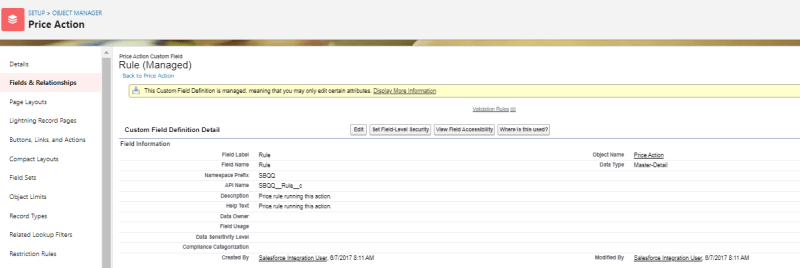
Comprensión de los campos en el objeto de acción del precio
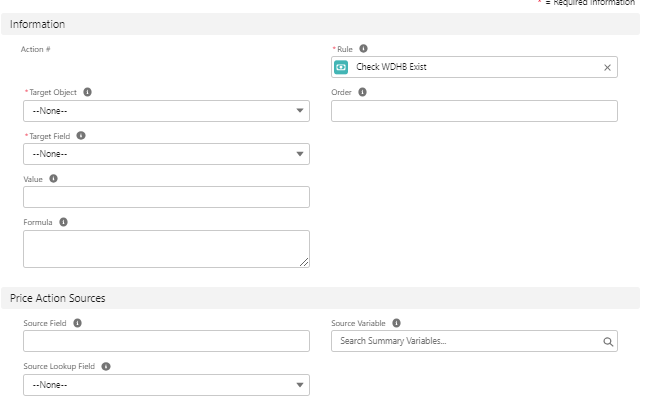
¿Cuál es el uso del campo de regla de precio en el objeto de acción de precio?
Conecta la acción del precio con la regla de precio principal. Indica a qué regla de precio está asociada la acción de precio y determina bajo qué regla debe evaluarse la condición.
¿Cuál es la importancia del objeto objetivo en la acción del precio?
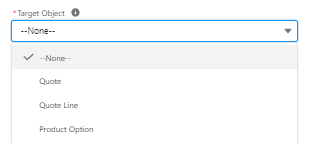
El objeto de destino en la acción del precio determina dónde se aplicarán los cambios de precios especificados en la acción del precio.
Suponga que tiene una acción de precio que aplica un descuento del 10 % al precio unitario de los dulces de ositos de goma cuando la cantidad supera los 100. El campo Objeto de destino en la acción de precio determina qué registros recibirán este descuento.
En este caso, seleccionaría el objeto "Línea de cotización" como el Objeto de destino en la Acción del precio. Esto significa que el descuento se aplicará a los registros de línea de cotización que representan los dulces de ositos de goma en la cotización.
¿Importancia del campo Valor en Price Action?

El campo Valor en el objeto Acción del precio se usa para especificar el valor específico o los datos que deben establecerse en el campo del objeto de destino. Define el resultado de la acción del precio, indicando el resultado deseado o el cambio que debe ocurrir.
Escenario: cuando un cliente agrega un osito de gominola con sabor a fresa a su cotización, Price Action actualizará el campo Precio de ese dulce al valor especificado de $2.50.
Solución:
– Acción de precio: Cree un objeto de Acción de precio con el Objeto de destino establecido como “Línea de cotización”.
– Campo: elija el campo “Precio” en el objeto de destino que desea actualizar con un nuevo valor
– Valor: Especifique el precio deseado para el sabor del caramelo en el campo Valor. Si el dulce es un osito de goma con sabor a fresa, establezca el campo Valor en $2,50.
¿Cuál es el uso del campo Fórmula en el objeto Acción de precio y el campo Fórmula en el objeto Condición de precio?
Comprendamos cuándo usar el campo Fórmula en cada objeto.
- El campo Fórmula en la Acción del precio se usa para calcular y aplicar directamente el monto del descuento o el valor del campo según ciertos criterios.
- El campo Fórmula en la Condición de precio establece condiciones o calcula valores que determinan cuándo debe ejecutarse la Acción de precio.
Suponga que desea ofrecer un 10 % de descuento en un dulce de sabor a “chocolate”, pero el monto del descuento varía según la cantidad pedida del sabor de dulce de chocolate en la cotización.
Uso de la fórmula en la acción del precio:
En este escenario, puede agregar un campo Fórmula directamente al objeto Acción del precio. La fórmula calcularía el monto del descuento en función de la cantidad del sabor del caramelo "chocolate".
Uso de fórmula en condición de precio:
En algunos casos, es posible que desee aplicar el descuento solo si la cantidad del sabor de caramelo específico supera cierto umbral.
“SI (Cantidad > 10, 0,2, 0,1)” que establece el porcentaje de descuento en un 20% si la cantidad es superior a 10 y en un 10% en caso contrario. La condición de precio comprueba esta fórmula y evalúa si se cumple la condición. Si se cumple la condición, activa la Price Action asociada con el porcentaje de descuento definido.
Razones para usar fórmulas en condiciones de precio:
1. Lógica condicional: el campo Fórmula en la Condición de precio le permite definir la lógica condicional en función de criterios específicos. Puede configurar condiciones complejas que involucren múltiples campos o cálculos para determinar si se debe activar la acción del precio.
2. Filtrado avanzado: la condición de precio puede evaluar varios factores, como cantidad, precio, rango de fechas o cualquier otro campo relevante antes de decidir aplicar la acción de precio.
Razones para usar fórmulas en la acción del precio:
1. Actualizaciones directas de campo: si el cálculo del descuento es sencillo y no requiere condiciones complejas o filtrado, puede calcular y actualizar directamente el valor del campo en la acción del precio.
¿Cuál es la importancia del campo fuente en la acción del precio?
El "Campo de origen" en Price Action especifica el campo desde el cual se obtendrá el valor y se utilizará en Price Action.
Guión:
Para un producto de golosina en particular, el campo "Precio original" en el objeto Producto es $10.
Cuando se activa la Acción de precio, obtendrá el valor de $10 del campo "Precio original" en el objeto Producto.
La acción del precio luego actualizará el campo "Precio con descuento" en la línea de cotización con el valor obtenido. Digamos que tienes un porcentaje de descuento del 20%. En este caso, el cálculo sería:
Precio con descuento = Precio original – (Precio original * Porcentaje de descuento)
= $10 – ($10 * 0.20)
= $10 – $2
= $8
Después de ejecutar la acción de precio, el campo "Precio con descuento" en la línea de cotización se actualizará con el valor calculado de $8.
Solución:
Los siguientes detalles se completarán en el objeto de acción del precio:
– Objeto de origen: Producto
– Campo de origen: precio original
– Objeto de destino: línea de cotización
– Campo objetivo: Precio con descuento
¿Diferencia entre el campo de origen y el campo de búsqueda de origen en la acción del precio?

Campo de origen:
– El campo de origen hace referencia a un campo específico en el objeto de origen del que se obtienen los datos y se utilizan en la acción del precio.
Campo de búsqueda de fuente:
– El campo de búsqueda de origen, por otro lado, se usa cuando desea obtener el valor de campo de un registro relacionado a través de una relación de búsqueda. Le permite atravesar un campo de búsqueda para acceder a campos en el objeto relacionado y usarlos en la acción del precio.
Para entender la diferencia, consideremos un ejemplo con una tienda de golosinas:
Suponga que tiene un campo personalizado denominado "Precio original" en el objeto Producto y una relación de búsqueda entre los objetos Producto y Fabricante. El objeto Fabricante tiene un campo llamado "Nombre del fabricante".
Si desea buscar y usar el valor del campo "Precio original" directamente, usaría el Campo de origen. Sin embargo, si desea acceder al valor del campo "Nombre del fabricante" a través de la relación de búsqueda, debe utilizar el Campo de búsqueda de origen.
Aquí hay una comparación entre los dos:
Campo de origen:
– Ejemplo: Producto.Precio_Original__c
– Hace referencia directa al campo en el objeto de origen.
– Obtiene y utiliza el valor del campo especificado tal cual.
Campo de búsqueda de fuente:
– Ejemplo: Producto.Fabricante__r.Nombre_Fabricante__c
– Recorre una relación de búsqueda para acceder al valor de campo del objeto relacionado.
– Obtiene y usa el valor del campo especificado en el objeto relacionado.
En resumen, el campo de origen se usa para hacer referencia directamente a un campo en el objeto de origen, mientras que el campo de búsqueda de origen se usa para obtener el valor de campo de un registro relacionado a través de una relación de búsqueda. La elección depende de los datos específicos que desea recuperar y utilizar en la acción del precio.
¿Cuál es el uso del campo Variable de origen en la regla de precio?
Continuemos con nuestro ejemplo de la tienda de golosinas para ilustrar el uso del campo variable de origen en una acción de precio.
El campo Variable de origen en la Acción de precio le permite obtener el valor de la variable personalizada, digamos "Porcentaje de descuento" de la Regla de precio asociada. Esto permite que Price Action aplique dinámicamente el porcentaje de descuento correcto al campo "Precio con descuento".
1. Configure los siguientes detalles para la acción del precio:
– Objeto de origen: línea de cotización
– Objeto de destino: línea de cotización
– Campo objetivo: Precio con descuento
– Campo de variable de origen: Porcentaje de descuento
3. Digamos que la regla de precio determinó que el porcentaje de descuento aplicable es del 15 % en función de la cantidad de dulces en la cotización.
4. La acción del precio usará el valor obtenido del 15 % y lo aplicará al campo "Precio con descuento" en la línea de cotización. Supongamos que el precio original de los dulces es de $10.
Precio con descuento = Precio original – (Precio original * Porcentaje de descuento)
= $10 – ($10 * 0,15)
= $10 – $1.50
= $8.50
5. Después de ejecutar la acción de precio, el campo "Precio con descuento" en la línea de cotización se actualizará con el valor calculado de $8,50.
50% Me gusta VS
50% No me gusta
Seguir leyendo